Page 1
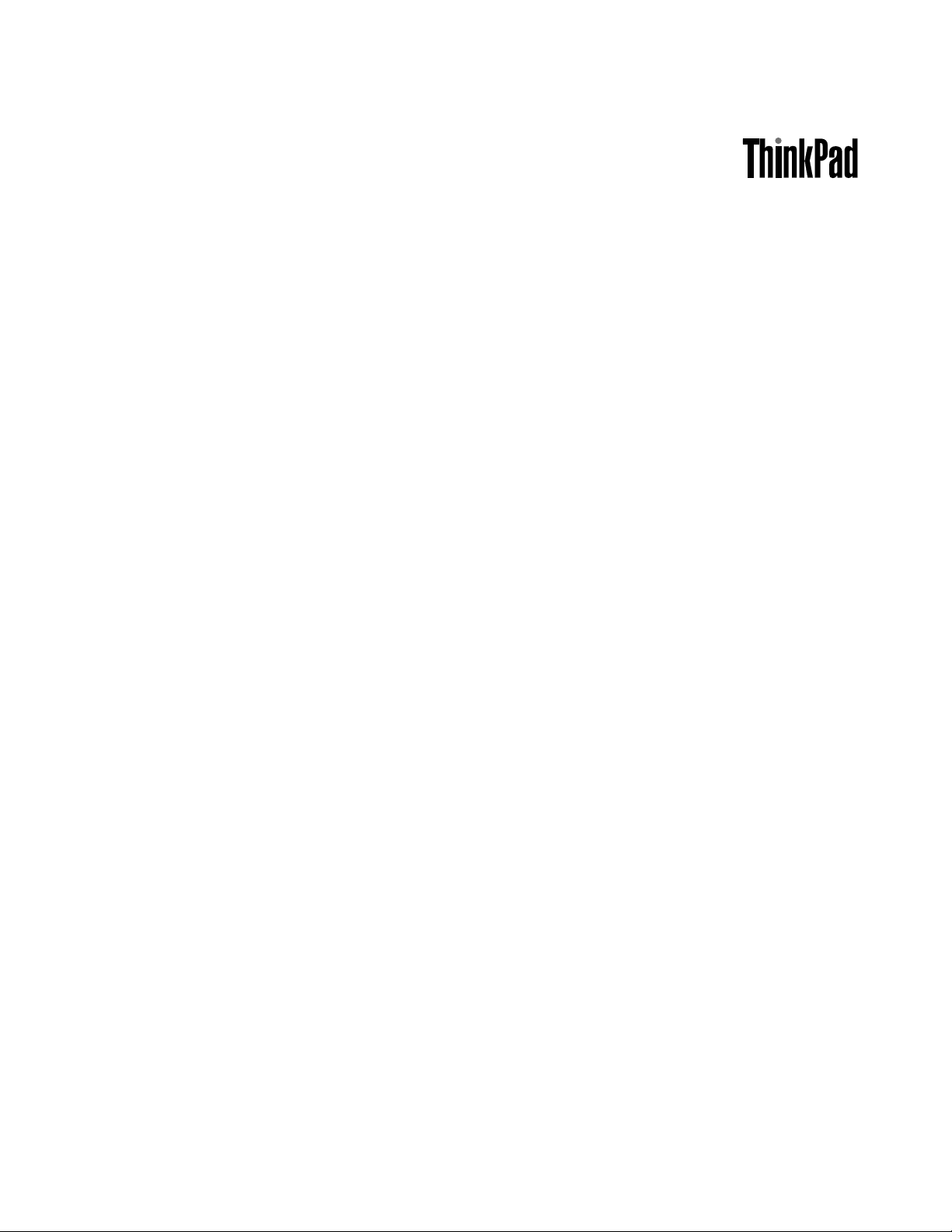
Användarhandbok
ThinkPadS430
Page 2
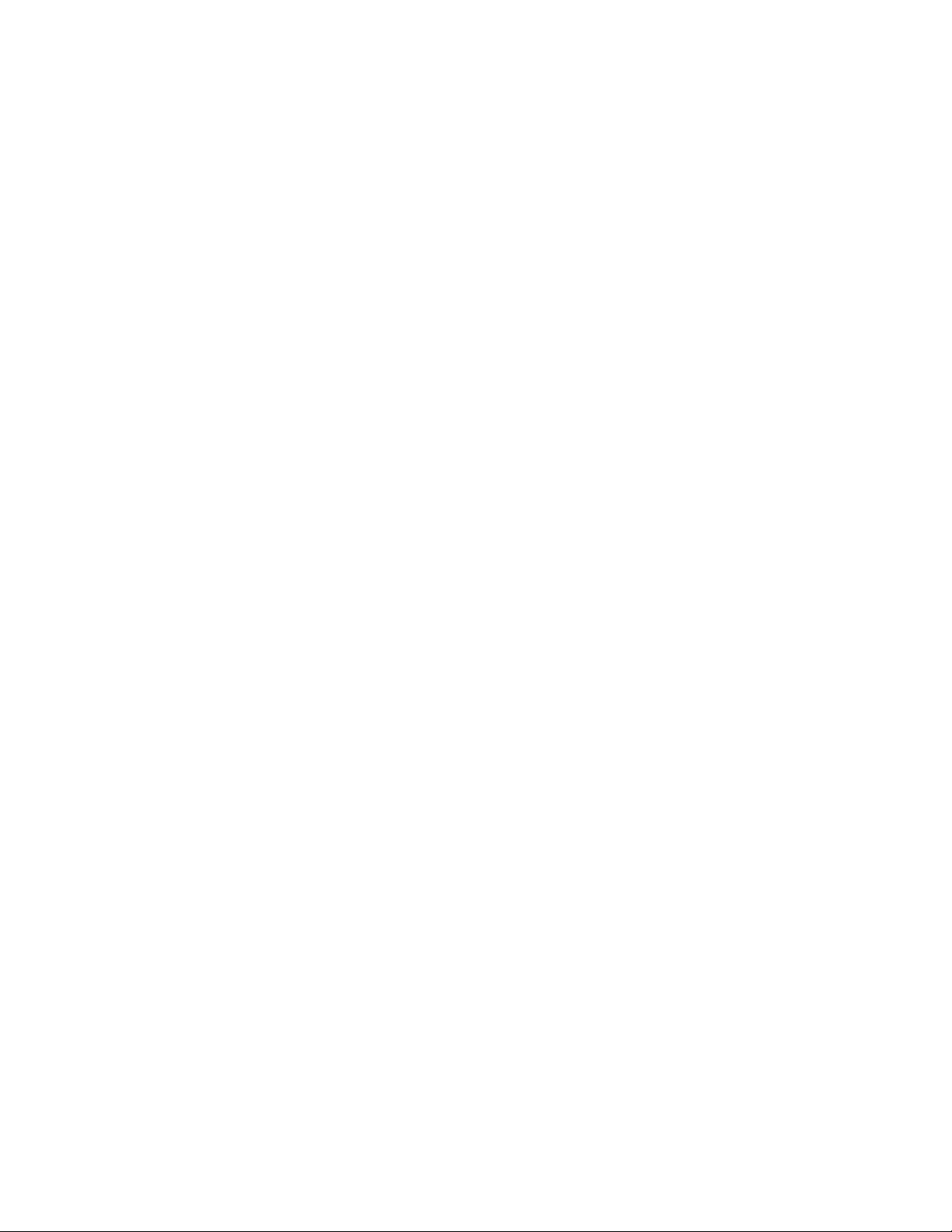
Anmärkningar:Innanduanvänderdenhärinformationenochproduktenärdetviktigtattduharläst
ochförstått:
•Säkerhets-,garanti-ochinstallationshandbok
•RegulatoryNotice
•”Viktigsäkerhetsinformation”påsidanvi
•BilagaD”Anmärkningar”påsidan149
Säkerhets-,garanti-ochinstallationshandbokenochRegulatoryNoticennstillgängligapåwebbplatsen.
Omduvillläsademgårdutillhttp://www.lenovo.com/ThinkPadUserGuidesochklickarpåUserGuides&
Manuals(Användarhandböcker)ochföljerinstruktionernapåskärmen.
Andrautgåvan(Oktober2012)
©CopyrightLenovo2012.
MEDDELANDEOMBEGRÄNSADERÄTTIGHETER:OmdataellerdatorprogramellertjänsterlevererasunderettGeneral
ServicesAdministration-avtal(”GSA”-avtal)omfattasanvändning,reproduktionochspridningavbegränsningarenligt
Avtalnr.GS-35F-05925.
Page 3
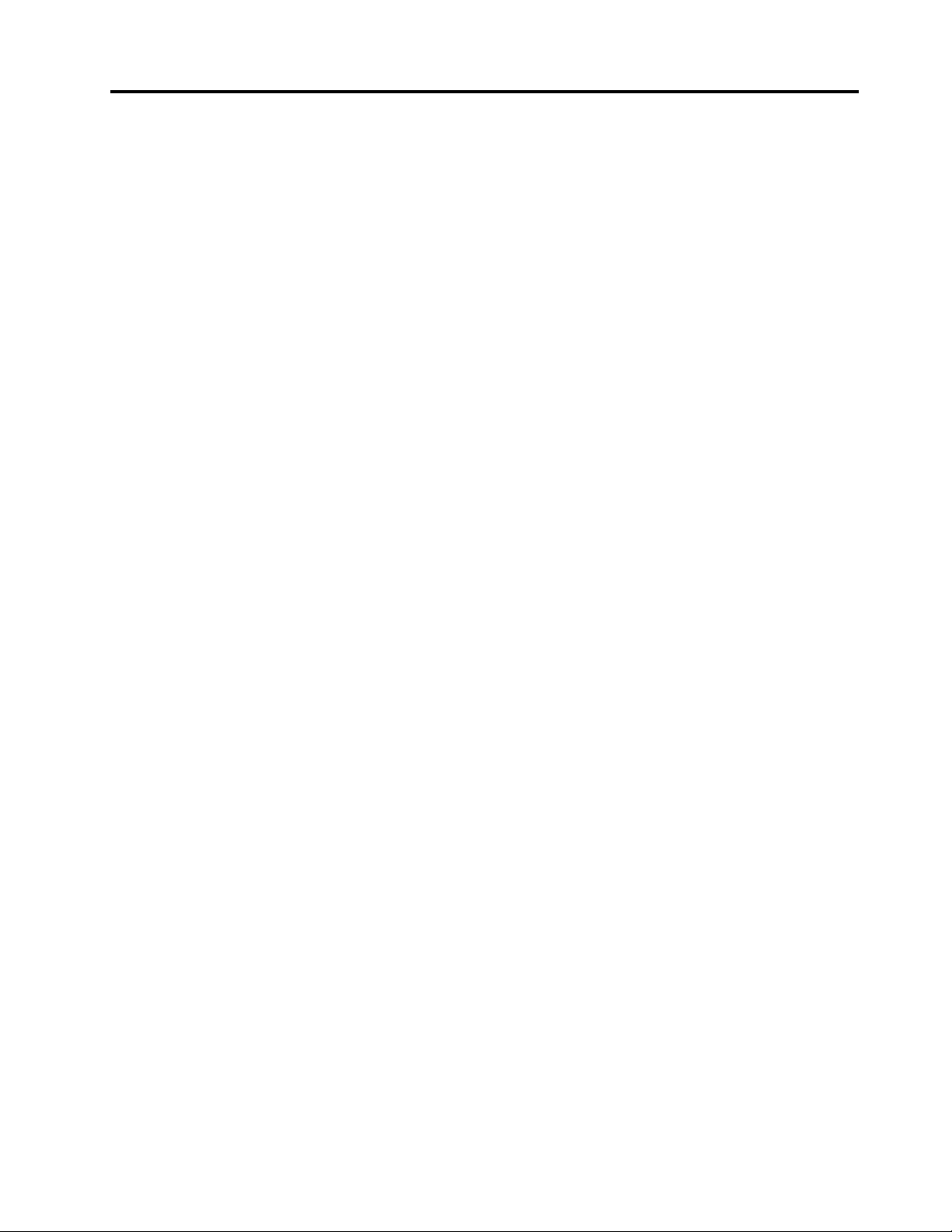
Innehåll
Läsdettaförst..............v
Viktigsäkerhetsinformation...........vi
Förhållandensomkräveromedelbara
åtgärder...............vii
Säkerhetsanvisningar..........vii
Kapitel1.Produktöversikt........1
Hittadatorreglage,kontakterochindikatorer....1
Framsidan................1
Högersida...............4
Vänstersida...............6
Undersidan...............7
Baksidan................8
Statusindikatorer.............8
Såhittarduviktigproduktinformation......10
Maskintypochmodellmärkning......10
FCCID-ochIC-certieringsetikett.....10
Äkthetsbevis..............11
Funktioner................12
Specikationer...............13
Driftmiljö.................14
Lenovo-program..............14
ÖppnaLenovo-programmeni
operativsystemetWindows7........14
ÖppnaLenovo-programmeni
operativsystemetWindows8........16
IntroduktiontillLenovo-programmen....17
Kapitel2.Användadatorn.......21
Registreradatorn..............21
Vanligafrågor...............21
Specialtangenter..............23
AnvändaUltraNav-pekdon..........25
AnvändaTrackPoint-pekdon.......25
Användastyrplattan...........27
InaktiverapekdonetUltraNavochanvändaen
externmus..............28
LäggatillUltraNav-ikonenimeddelandefälteti
Windows...............28
Energisparfunktioner............28
Kontrollerabatteristatus.........28
Användanätadaptern..........29
Laddabatteriet.............29
Maximerabatterietslivslängd.......30
Hanterabatteriströmmen.........30
Energisparfunktioner..........30
Anslutatillnätverket............31
Ethernetanslutningar..........31
Trådlösaanslutningar..........32
Anslutaenexternbildskärm.........35
Ändrabildskärmensinställningar......37
AnvändafunktionenUtökatskrivbord......37
Görainställningarförenpresentation......38
AnvändafunktionenNVIDIAOptimusGraphics..38
Användaljudfunktioner...........38
Användadeninbyggdakameran.......39
AnvändafunktionenThinkLight........40
Användadenoptiskaenheten.........40
Användaettminneskort...........40
Sättaiettminneskort..........40
Tabortettminneskort..........41
Kapitel3.Duochdatorn.......43
Hjälpmedelochbekvämlighet.........43
Ergonomiskinformation.........43
Bekvämlighet.............44
Hjälpmedelsinformation.........44
Hadatornmedpåresor...........45
Tipsvidresor.............45
Resetillbehör.............45
Kapitel4.Säkerhet..........47
Monteraettmekanisktlås..........47
Användalösenord.............47
Lösenordochvänteläge.........47
Skrivalösenord............47
Lösenordförstartavdatorn........48
Lösenordförhårddisk..........48
Lösenordföradministratör........50
Hårddisksäkerhet.............52
Angeinställningarförsäkerhetskretsen.....53
Användangeravtrycksläsaren........54
Informationomraderingavdatapåhårddisken
ellerSSD-enheten(SolidStateDrive)......56
Användabrandväggar............57
Skyddadatamotvirus...........57
Kapitel5.Återställning-översikt...59
ÅterställningsöversiktförWindows7......59
Skapaochanvändaåterställningsmedier..59
Utförasäkerhets-ochåterställningsåtgärder.60
AnvändaarbetsutrymmetiOneKeyRecovery
Pro.................61
Skapaochanvändaetträddningsmedium..62
©CopyrightLenovo2012
i
Page 4
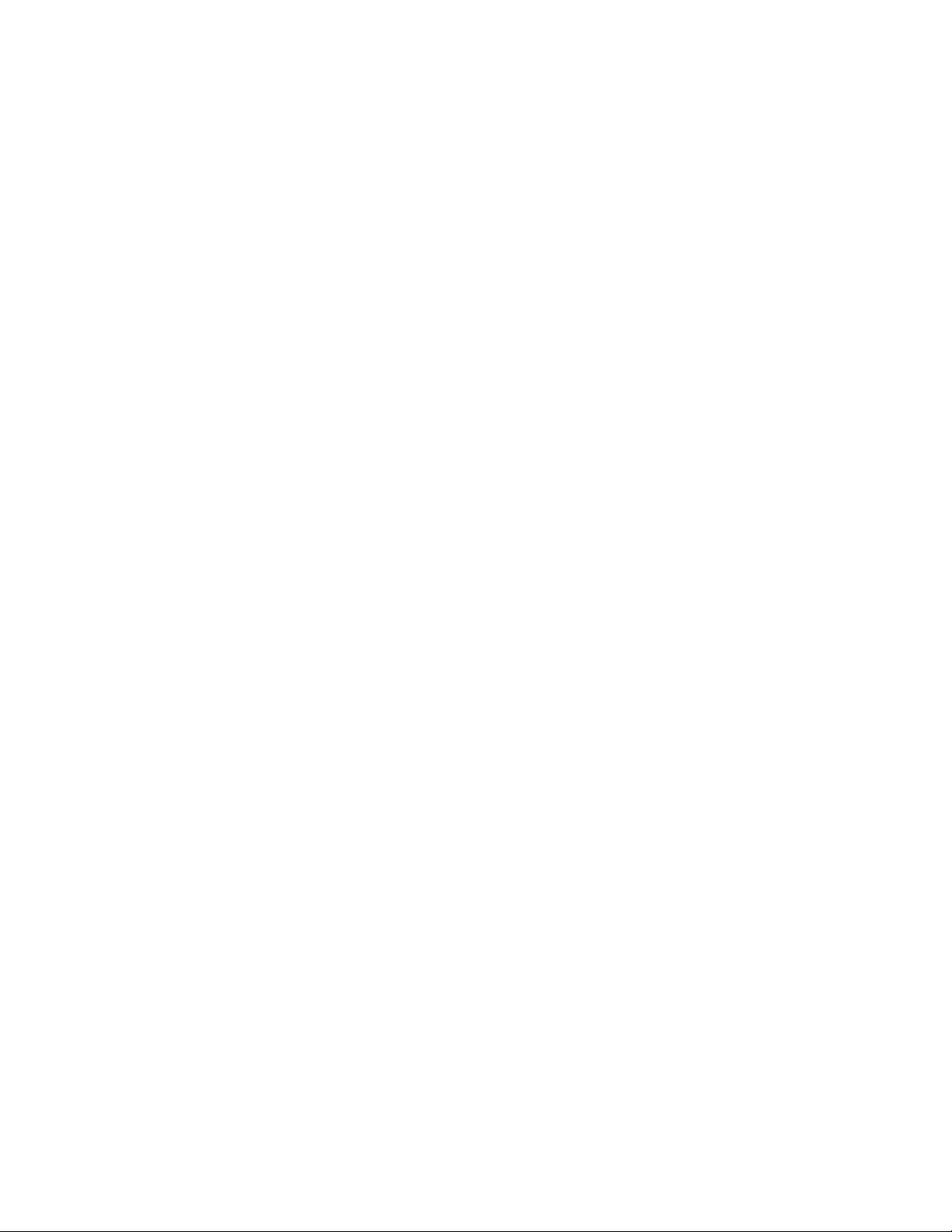
Installeraomförinstalleradeprogramoch
drivrutiner...............63
Lösaåterställningsproblem........63
ÅterställningsöversiktförWindows8......64
Återställadindator...........64
Återställadatorntillfabriksinställningarna..64
Avanceradestartalternativ........64
Kapitel6.Bytautenheter.......67
Förhindrastatiskelektricitet.........67
Inaktiveringavdetinbyggdabatteriet......67
BytaSIM-kort...............68
BytauthårddiskenellerSSD-enheten(SolidState
Drive)..................70
Bytauttangentbordet............72
Bytaoptiskenhet.............76
Bytautenminnesmodul...........78
BytautMiniPCIExpressCardförtrådlös
LAN-anslutning..............80
BytautMiniPCIExpressCardförtrådlös
WAN-anslutning..............82
Bytareservbatteri.............87
Kapitel7.Avanceradkongurering..89
Installeraettnyttoperativsystem.......89
Innandubörjar.............89
InstalleraoperativsystemetWindows7...90
InstalleraoperativsystemetWindows8...91
Installeradrivrutiner.............91
Installeradrivrutinenför4-in-1MediaCard
Reader................91
InstalleradrivrutinenförUSB3.0(iWindows
7)..................91
InstallerarThinkPadMonitorFileforWindows
2000/XP/Vista/7/8(iWindows7)......92
Installeraövrigadrivrutinerochprogramvara(i
Windows7)..............92
ThinkPadSetup..............92
MenynMain..............93
MenynCong.............93
MenynDate/Time............97
MenynSecurity............98
MenynStartup.............102
MenynRestart.............103
UppdaterasystemetsUEFIBIOS......104
Användasystemadministrativafunktioner....104
Systemadministration..........104
Angeinställningarförsystemadministration..105
Kapitel8.Förebyggaproblem....107
Allmännatipsomhurduundvikerproblem...107
Kontrolleraattdrivrutineräraktuella......108
Skötaomdatorn..............109
Rengöradatornshölje..........110
Kapitel9.Felsökningför
datorproblem............113
Testadatorn................113
Felsökning................113
Datornslutarsvara...........113
Omduråkarspillapåtangentbordet....114
Felmeddelanden............114
Felutanfelmeddelanden.........116
Felsomgerupphovtillljudsignal......117
Problemmedminnesmoduler.......118
Problemmednätverksanslutning......118
Problemmedtangentbordetochandra
pekdon................120
Problemmedbildskärmoch
multimediaenheter...........121
Problemmedngeravtrycksläsaren.....126
Problemmedbatteriochström......126
Problemmeddiskenheterochandra
lagringsenheter.............128
Ettprogramproblem...........130
Problemmedportarochkontakter.....130
Kapitel10.T eknisksupport.....133
InnandukontaktarLenovo..........133
Hjälpochservice..............134
Användatestprogram..........134
Lenovossupportwebbplats........134
RingatillLenovo............134
SkaffaThinkPad-tillbehör.........135
Köpatilläggstjänster............135
BilagaA.Informationomregleroch
bestämmelser............137
Informationomtrådlöst...........137
PlaceringavUltraConnect-antenner....138
Lokaliseratrådlösreglering........138
Informationomexportklassicering......139
Anmärkningomelektromagnetiskstrålning...139
FCCs(FederalCommunicationsCommission)
deklarationomöverensstämmelse.....139
Informationomelektromagnetiskstrålning
klassB(föranvändareiKanada)......139
Europeiskaunionen–intygom
överensstämmelsemedEMC-direktiv....140
KlassB-deklaration(Tyskland).......140
KlassB-deklaration(Korea)........140
VCCIKlassB-deklaration(Japan).....141
Informationomproduktermedmindreän
ellerlikamed20Aperfas(föranvändarei
Japan)................141
iiAnvändarhandbok
Page 5
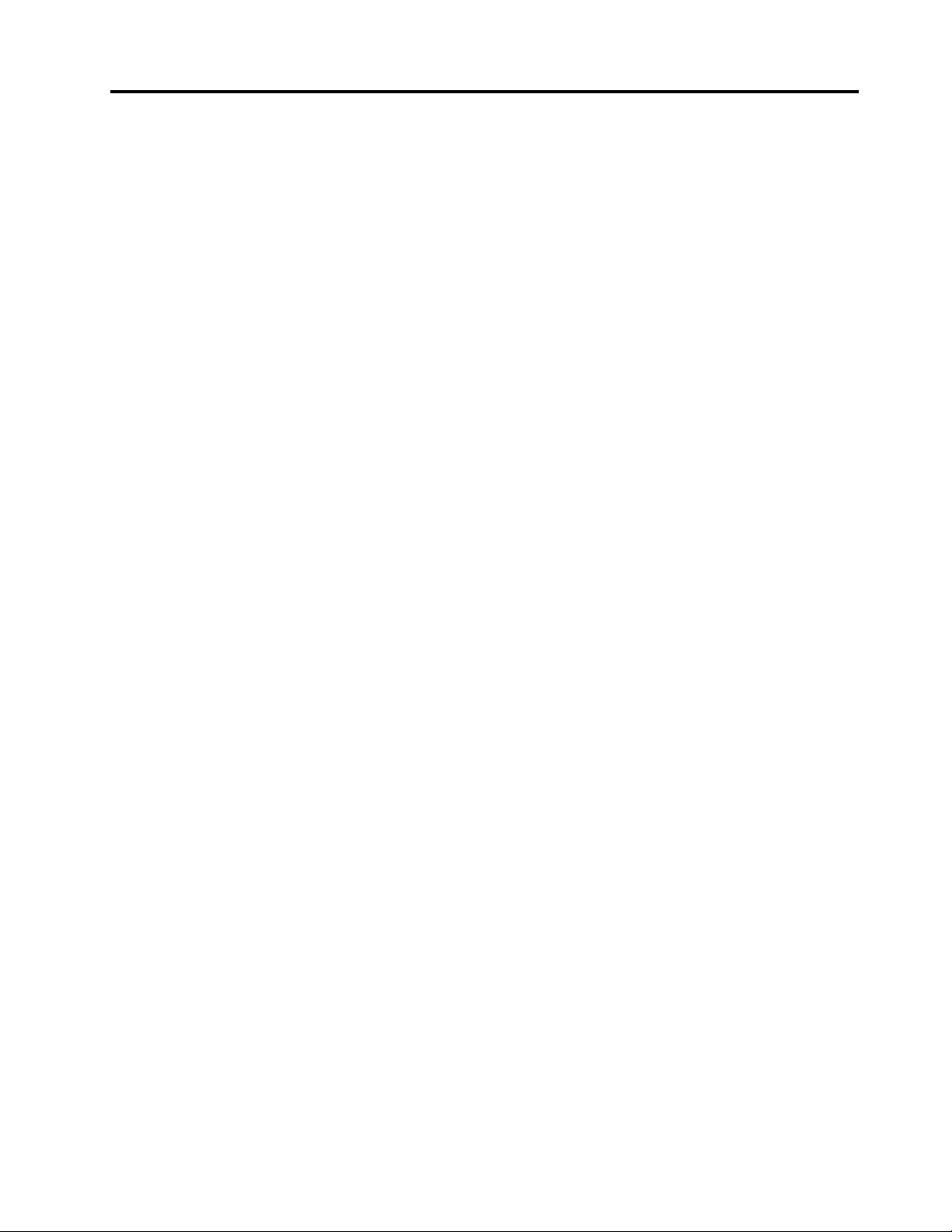
InformationomLenovosproduktservicei
Taiwan................141
BilagaD.Anmärkningar.......149
Varumärken................149
BilagaB.WEEEoch
återvinningsbestämmelser.....143
Viktigavfalls-ochåtervinningsinformation....143
InformationomåtervinningförJapan......143
InformationomåtervinningiBrasilien......144
InformationombatteriåtervinningiEU.....144
InformationombatteriåtervinningiTaiwan....145
InformationombatteriåtervinningiUSAoch
Kanada.................145
BilagaC.InformationomENERGY
STAR-märktamodeller.......147
BilagaE.Direktivombegränsningar
avfarligaämnen(RoHS)......151
Direktivförelektriskaochelektroniskaprodukteri
Kina...................151
Direktivförelektriskaochelektroniskaprodukteri
Turkiet..................151
Direktivombegränsningaravfarligaämneni
Ukraina.................151
Indien–Direktivombegränsningaravfarliga
ämnen(RoHS)...............151
©CopyrightLenovo2012
iii
Page 6
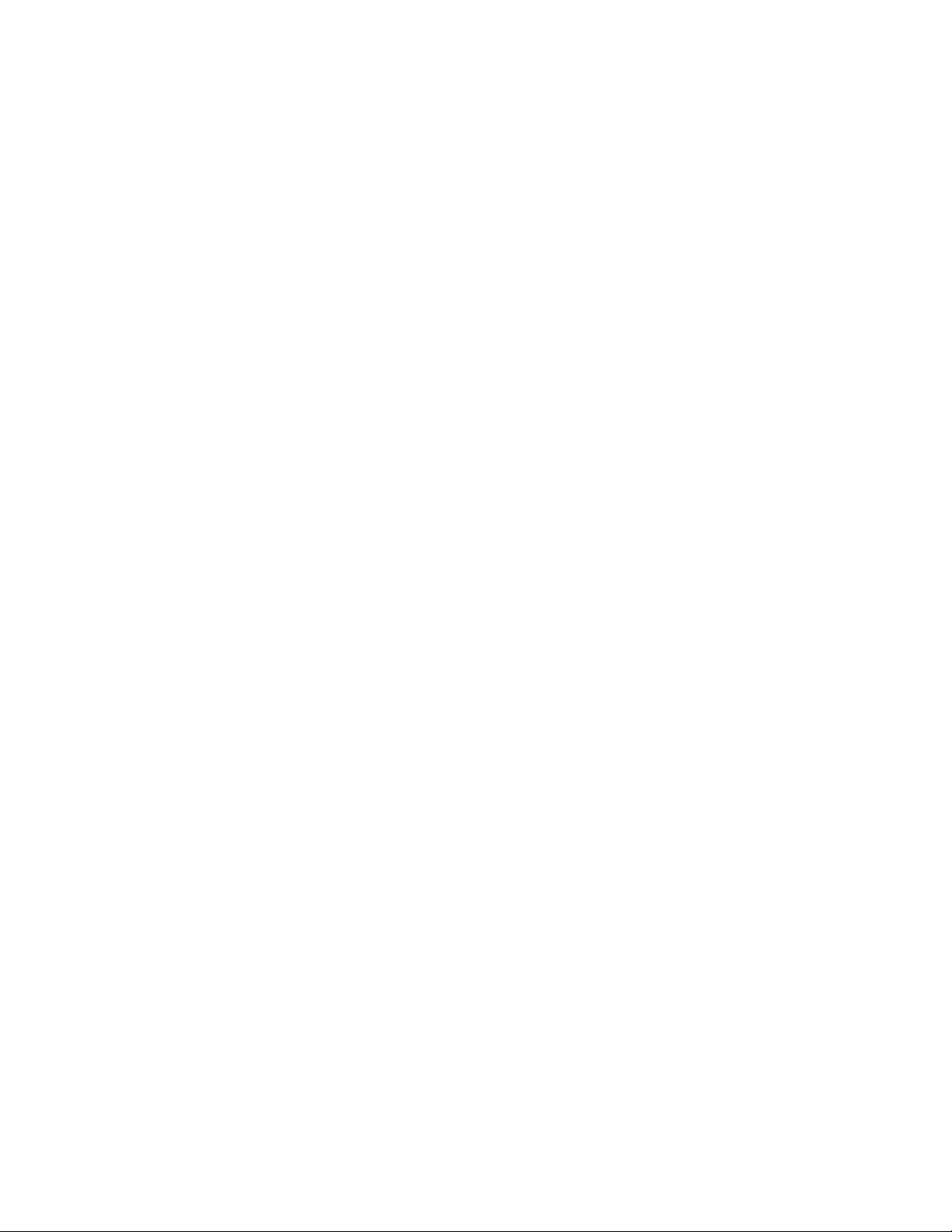
ivAnvändarhandbok
Page 7
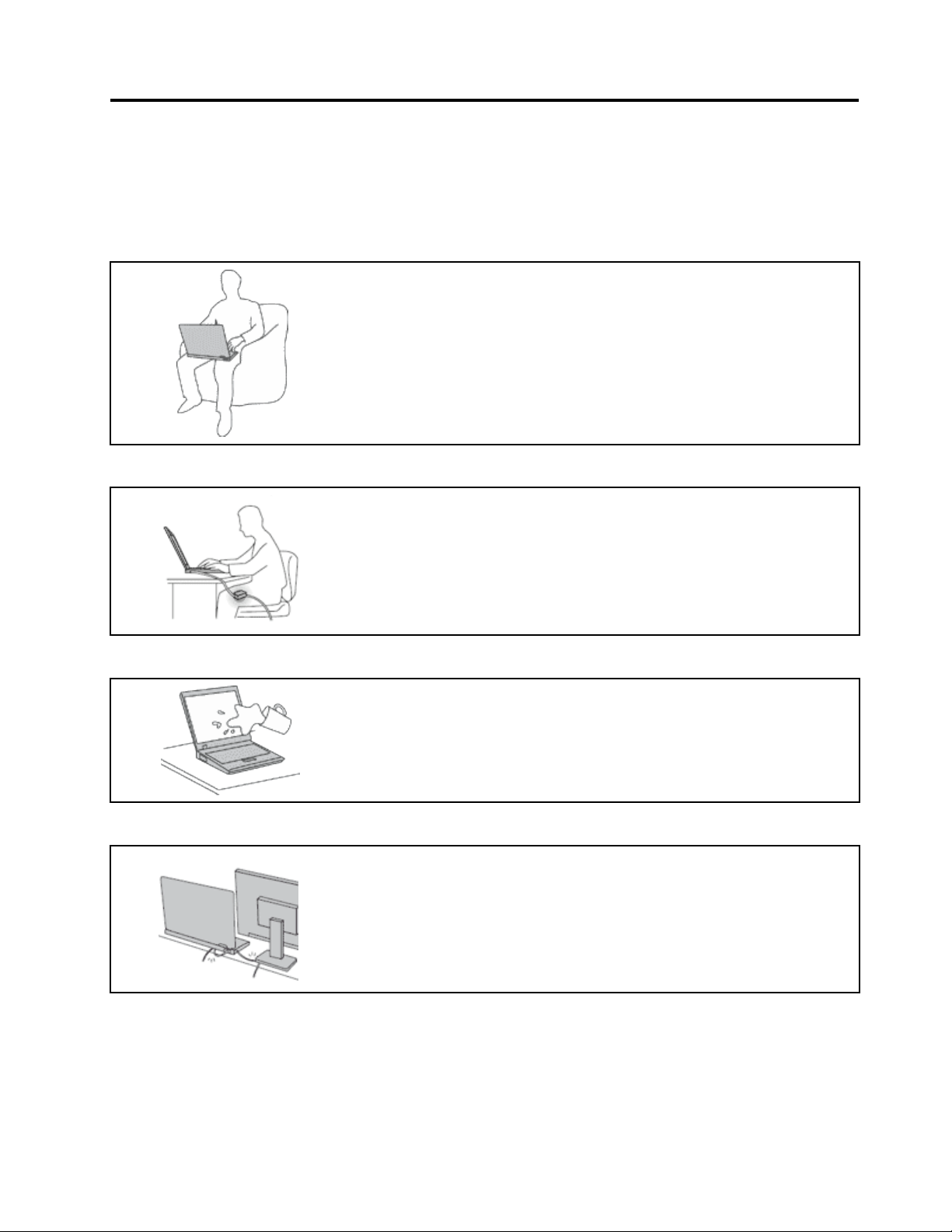
Läsdettaförst
Setillattduföljerrådensåattdufårnyttaochnöjeavdatornunderlångtidframöver.Omdatornintesköts
pårättsättnnsdetriskförfysiskaobehagellerskadorellerattdatornintelängrefungerarsomavsett.
Skyddadigmotdenvärmesomdatornalstrar.
Närdatornärpåslagenellerbatteriethållerpåattladdas,kandatorns
undersida,handledsstödetochandradelarblivarma.Hurmycketvärmesom
avgesberorpåsystemaktivitetenochbatterietsladdningsnivå.
Omdut.ex.hardatorniknäetlängekanhudenbliirriteradavvärmen.
•Undvikattlåtahänderna,knäetellernågonannandelavkroppenkommai
kontaktmedvarmadelaravdatornundernågonlängreperiod.
•Görregelbundetpausitangentbordsarbetetochyttaborthändernafrån
handledsstödet.
Skyddadigmotdenvärmesomnätadapternalstrar.
Närnätadapternäranslutentillettvägguttagochtilldatornbliradapternvarm.
Hudenkanfåbrännskadorävengenomklädernaomdulåteradapternkomma
ikontaktmedkroppenunderenlängretid.
•Setillsåattadapterninteärikontaktmedkroppennäradapternäribruk.
•Användaldrignätadapternförattvärmadig.
Skyddadatornmotväta.
Skyddakablarnamotskador.
Undvikspillochriskenförelektriskastötargenomatthållavätskorbortafrån
datorn.
Kablarnakanskadasomdehanterashårdhänt.
Drakommunikationskablarnaellerkablarnafrånnätadapter,mus,tangentbord,
skrivareochallaandraelektroniskaenhetersåattdeintekommertrampas
ellersnubblaspåellerkommeriklämavdatornellerandraföremål.Utsättinte
kablarnaförannanbehandlingsomkanstöradatornsfunktion.
©CopyrightLenovo2012
v
Page 8
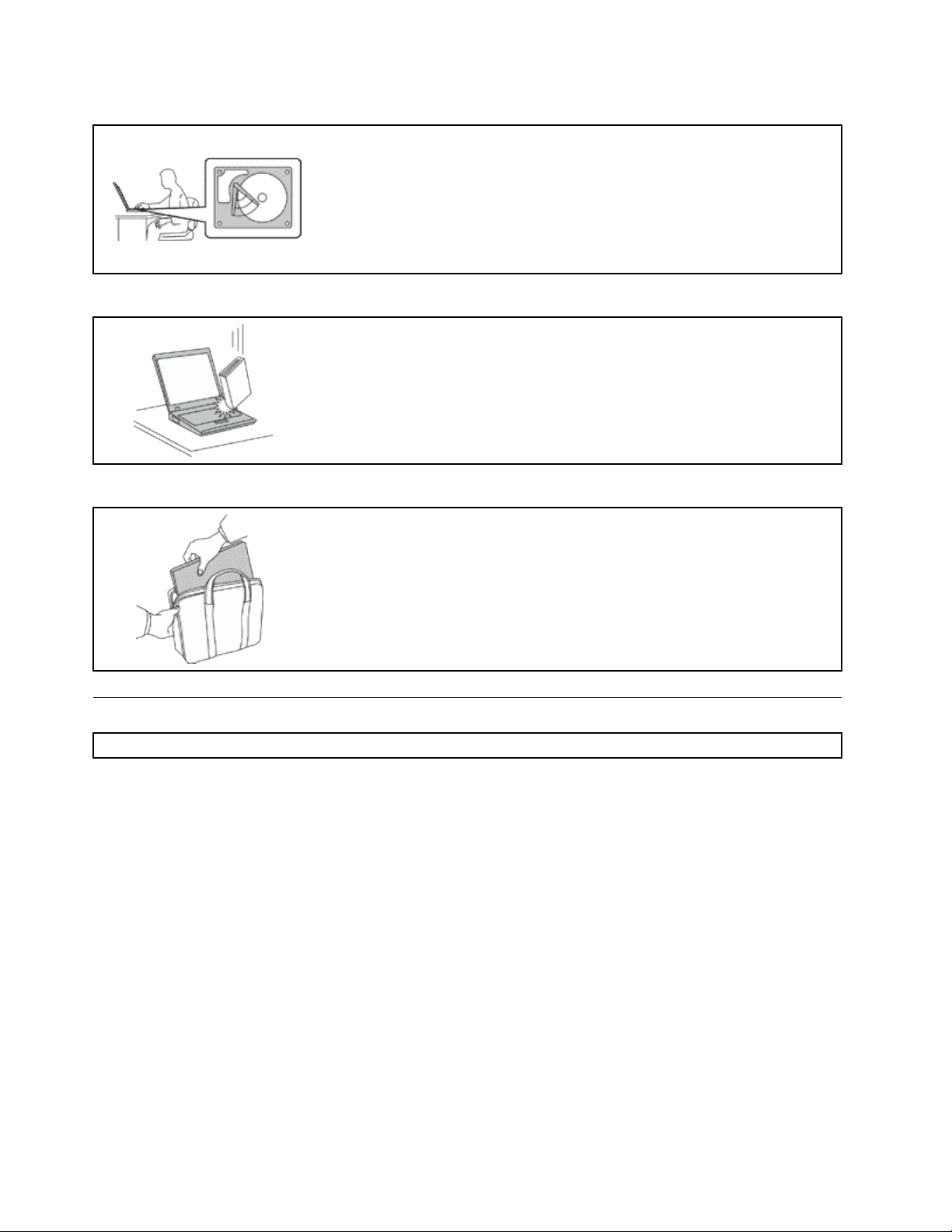
Skyddadataochdatornärduyttarden.
Hanteradatornvarsamt.
Setillattintetappa,stöta,skrapa,vrida,slå,vibreraellerknuffadatorn,skärmen
ellernågraexternaenheter.Placeraingatungaföremålpådem.
Bärdatornpårättsätt.
•Användenväskasomskyddardatorn.
•Packaintedatornientrångväska.
•Innanduläggerdindatorienväska,kontrollerarduattdenäravstängd,i
Innanduyttarendatorsomharhårddiskgördunågotavföljandeoch
kontrollerarattströmbrytarknappenärsläcktellerblinkar:
•Stängavdatorn.
•Sättdenivänteläge.
•Sättdeniviloläge.
Annarsnnsdetriskattdatornskadasochattdatagårförlorade.
väntelägeelleriviloläge.Läggintedatornienväskaomdenfortfarandeärpå.
Viktigsäkerhetsinformation
Anm:Läsdenviktigasäkerhetsinformationenförst.
Denhärinformationenkanhjälpadigattanvändadinbärbaradatorpåettsäkertsätt.Följallaanvisningar
somföljermeddatorn.Informationenidethärdokumentetändrarintevillkorenidittköpeavtaleller
iLenovo
ochinstallationshandbokensomföljermeddatorn.
Kundernassäkerhetärviktigföross.Våraprodukterärutveckladeförattvarasäkraocheffektiva.
Persondatoreräremellertidelektriskutrustning.Omnätsladdar,nätadaptrarochandrafunktionerinte
användspårättsättnnsdetriskförattbådedusjälvochutrustningenskadas.Förattminskarisken
bördualltidföljabruksanvisningarnasomföljdemedproduktenochobserveraallavarningstexteroch
meddelanden.Läsnogaigenominformationenidethärdokumentet.Genomattnogaföljaanvisningarna
idethärdokumentetochandradokumentsomföljermedprodukten,skyddardudigsjälvochskapar
ensäkermiljöförarbetetmeddatorn.
Anm:Iinformationenomnämnsnätadaptrarochbatterier.Förutomtillbärbaradatorerlevererasexterna
nätadaptrartillproduktersomhögtalareochbildskärmar.Omduharensådanproduktärdennainformation
tillämplig.Dessutomkandetidatornnnasettinterntbatteriiknappcellsformatsomförsersystemklockan
medströmnärdatorninteäranslutentillelnätet.Informationenombatterisäkerhetgällerdärföralladatorer.
®
BegränsadGaranti.Merinformationnnsikapitlet”Garantiinformation”iSäkerhets-,garanti-
viAnvändarhandbok
Page 9
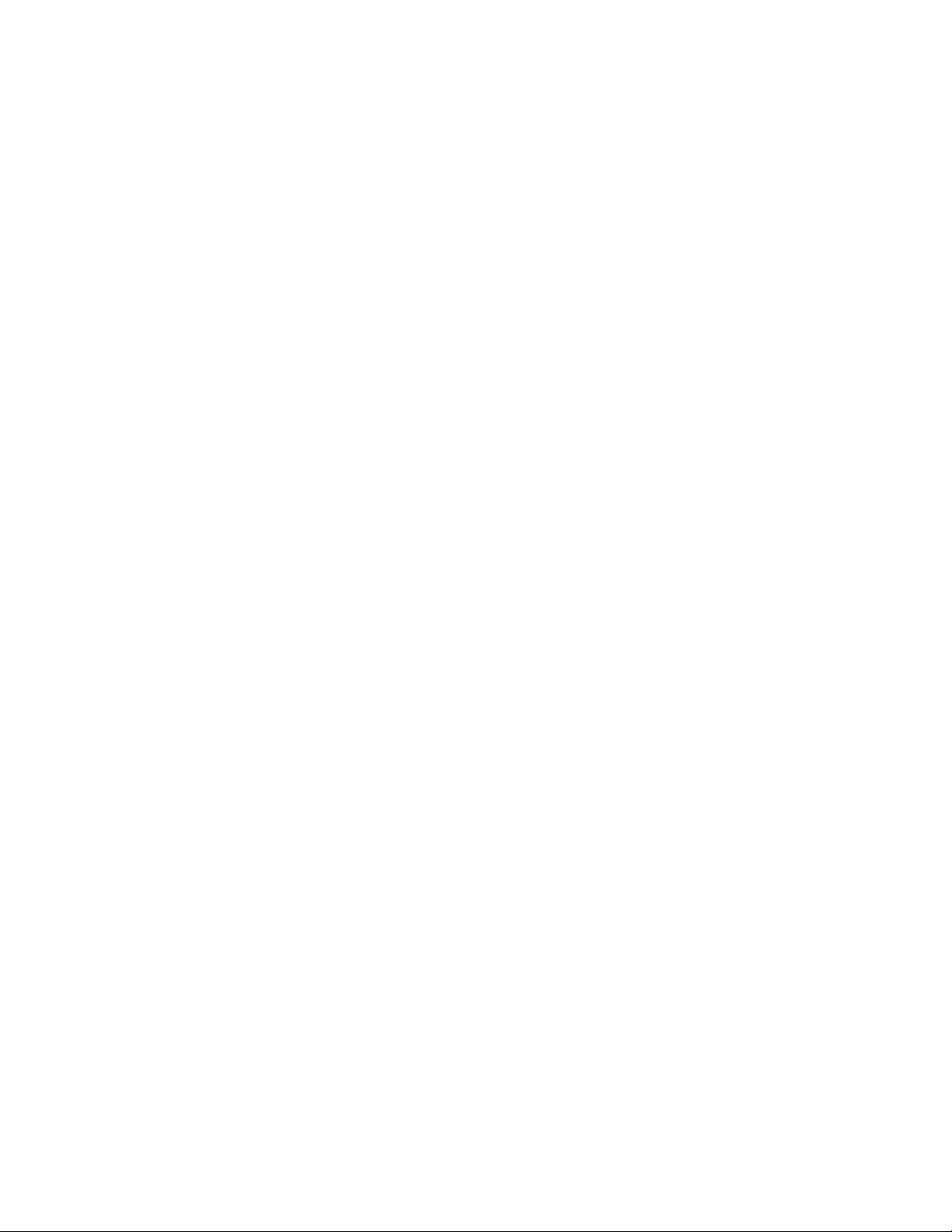
Förhållandensomkräveromedelbaraåtgärder
Produkterkanskadasomdeanvändspåfelsättellermissköts.Endelskadorkanvarasåallvarliga
attprodukteninteböranvändasförrändeninspekteratsoch,omsåbehövs,repareratsaven
servicetekniker.
Precissommedannanelektroniskutrustningbörduhadatornunderuppsiktnärdenärpåslagen.I
sällsyntafallkandetluktabräntfrånproduktenellerkommarökellergnistorfrånventilationsgallren.
Detkanocksåhörasgnissel,knakandeellerslammerfrånden.Detbehöverinteinnebäramerän
attdetblivitfelpåeninternelektroniskkomponentutanattdetmedförnågrarisker.Mendetkan
ocksåinnebäraensäkerhetsrisk.Vardärförförsiktigochförsökintefelsökaproduktenpåegenhand.
KontaktaCustomerSupportCenterförattfåytterligareanvisningar.Enlistaövertelefonnummertill
ServiceochSupportnnspåföljandewebbsida:
http://www.lenovo.com/support/phone
Tatillvanaattregelbundetgranskadatornochdesskomponenterförattseomdetnnsteckenpå
skadorellerslitagesomkanvarafarliga.Omduärosäkerpåomenkomponentärigottskick
skaduinteanvändaden.KontaktaCustomerSupportCenterellerproduktenstillverkareförattfå
informationomhurdukanfåprodukteninspekteradoch,omsåbehövs,reparerad.
Idesällsyntafallsomnedanståendeinträffar,elleromdukännerdigosäkerpåproduktenssäkerhet,
skadugenastslutaanvändaproduktenochkopplabortdenfrånel-ochtelenätettillsduhartalat
medCustomerSupportCenterochfåtteranvisningar.
•Nätsladdar,elkontakter,nätadaptrar,förlängningssladdar,överspänningsskyddellernätaggregatsomär
skadade,slitnaellerharsprickor.
•Teckenpåöverhettning,rök,gnistorellerbrand.
•Skadorpåettbatteri(t.ex.sprickor,bucklor,repor),läckagefrånettbatteriellerbeläggningpåbatteriet.
•Produktenknakar,gnisslar,slamrarellerluktar.
•Teckenpåattvätskaharspilltsellernågotföremålharfallitpådatorn,nätsladdenellernätadaptern.
•Datorn,nätsladdenellernätadapternharutsattsförväta.
•Produktenhartappatsellerskadatspåannatsätt.
•Produktenfungerarintepånormaltsättnärduföljerbruksanvisningarna.
Anm:OmdessaförhållandenuppkommermedenproduktsominteärfrånLenovo(t.ex.en
förlängningssladd)skadulåtabliattanvändaproduktentillsduharkontaktattillverkarenochfåttytterligare
anvisningar,ellertillsduskaffatenlämpligersättningförprodukten.
Säkerhetsanvisningar
Följalltiddessasäkerhetsanvisningarsåminskarduriskenattskadadigsjälvellerutrustningen.
Serviceochuppgraderingar
Försökaldrigsjälvrepareraellergeserviceåtenprodukt,ominteCustomerSupportCenterharsagtattdu
kangöradetellerdetståridokumentationenattdukan.Anlitaendastserviceställensomärauktoriserade
attrepareraenvissprodukt.
Anm:Vissadelarkankundernasjälvauppgraderaellerbytaut.Uppgraderingarsäljssomtillbehör.
ReservdelarsomkundernasjälvakaninstallerakallasförCRU-delar(CustomerReplaceableUnits).Lenovo
tillhandahållerdokumentationidefalldetärlämpligtattkundernasjälvainstallerartillbehörellerCRU-delar.
Följnogaallasådanainstruktionernärduinstallerarellerbyterutdelar.Attströmbrytarenäriavstängtläge
innebärintenödvändigtvisattspänningeninutiproduktenärnoll.Innandutarbortkåpanfrånenprodukt
mednätsladdskadualltidkontrolleraattströmmenäravstängdochattproduktenharkopplatsbortfrån
strömkällan.KontaktaCustomerSupportCenteromduharnågrafrågor.
©CopyrightLenovo2012
vii
Page 10
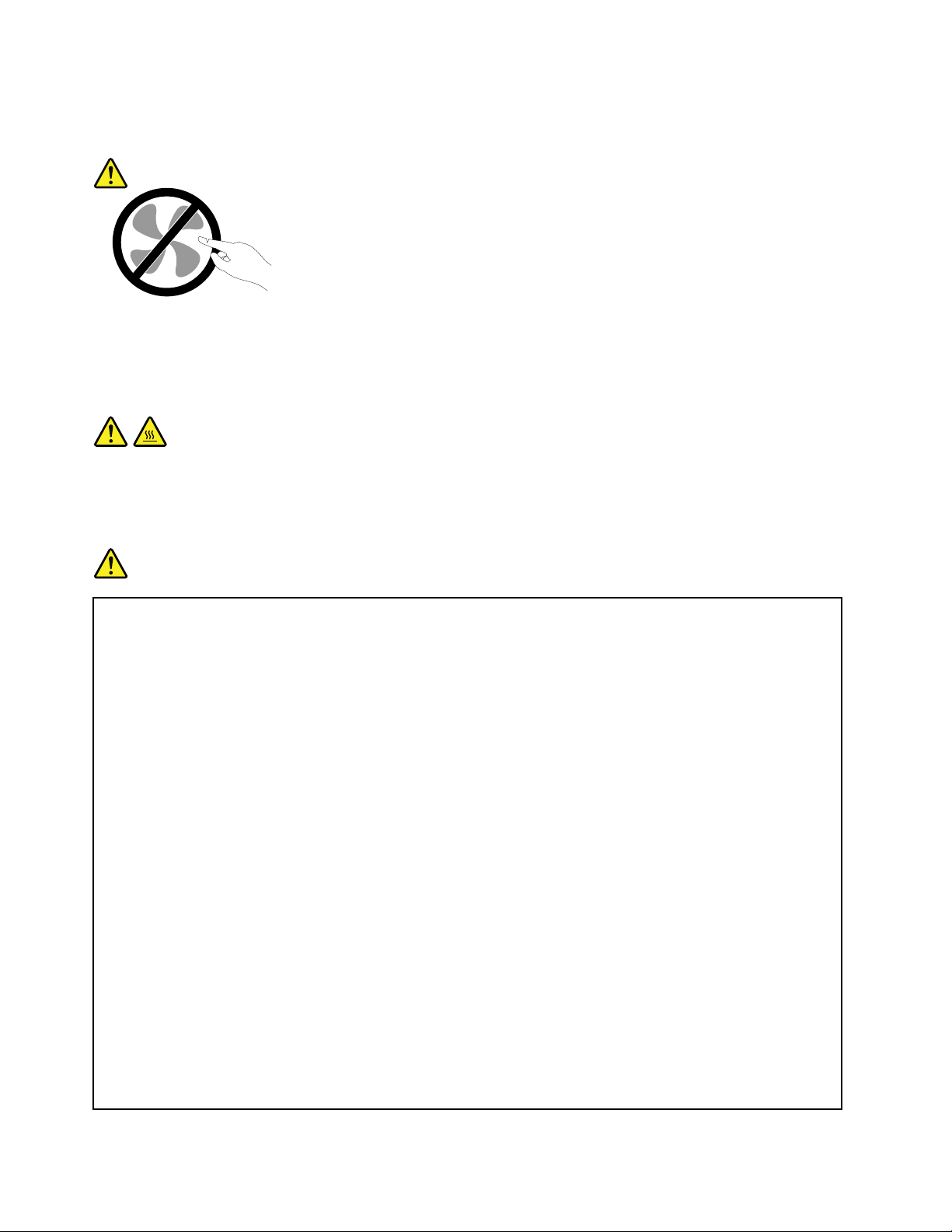
Detnnsvisserligeningadelarsomkanrörasiginutidatornnärduharkopplatbortnätsladden,men
följandevarningarkrävsavsäkerhetsskäl.
Varning:
Rörligadelar-fara.Setillattintengrarellerandrakroppsdelarkommerivägen.
Varning:
GörföljandeinnandubyterCRU-delar:Stängavdatornochväntacirkafemminutertillsdatorn
svalnatinnanduöppnarkåpan.
Nätsladdarochnätadaptrar
Fara
Användendastdenätsladdarochnätadaptrarsomdufåttfrånproduktenstillverkare.
Nätsladdarnaskavarasäkerhetsgodkända.ITysklandskadehaminstvärdenaH05VV-F,3G,0,75
2
mm
.Iandraländerskaföreskrivnasladdtyperanvändas.
Rullaaldriguppennätsladdruntnätadapternellernågotannatföremål.Detsliterpåsladdenoch
kangöraattdennöts,sprickerellerblirveckig,vilketutgörensäkerhetsrisk.
Draalltidnätsladdarnasåattingenbehövertrampaellersnubblapådemochseocksåtillattde
intekommeriklämavnågotföremål.
Skyddanätsladdarochnätadaptrarmotväta.Låttillexempelintenätsladdenellernätadaptern
kommainärhetenavdisk-ellertvättställellerliggapåvåttorkadegolv.Vätskakanorsaka
kortslutningomsladdenellernätadapternharutsattsförslitage.Vätskakanocksåmedföraatt
kabelfästenasåsmåningomkorroderar,vilketkanorsakaöverhettning.
Anslutalltidnätsladdarochsignalkablarirättordningochsetillattkontakternaärordentligt
intrycktaiuttagen.
Användaldrigennätadaptersomharrostigastiftellersomvisarteckenpåöverhettning(t.ex.att
plastendeformerats)vidstiftenellernågonannanstanspåadaptern.
Användintenätsladdarvarskontaktervisarteckenpåkorrosionelleröverhettningellersom
uppvisarandraskador.
Setillattnätadapterninteärövertäcktavkläderellerandraföremålnärdensitterivägguttaget,
adapternkanöverhettas.
viiiAnvändarhandbok
Page 11
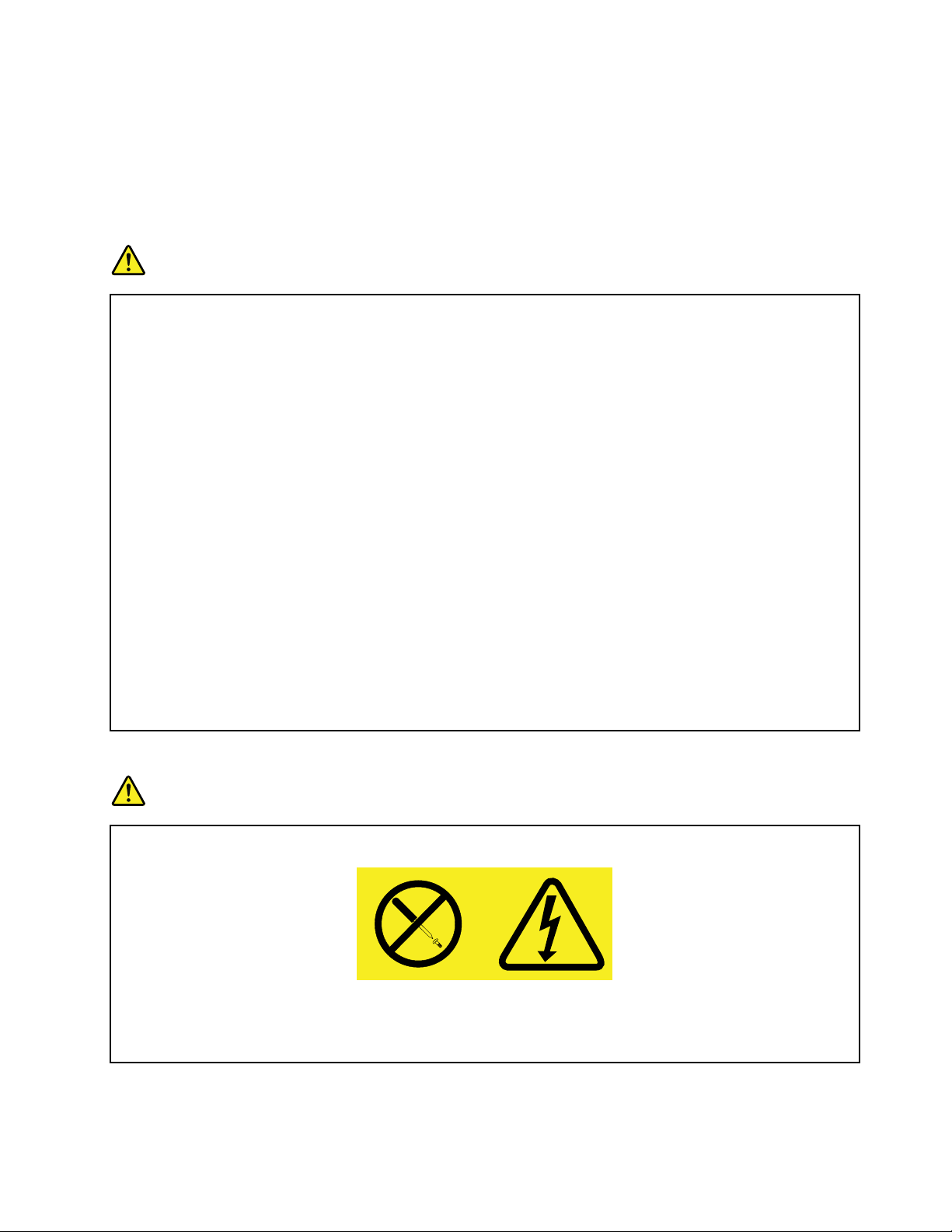
Förlängningssladdarochliknandeenheter
Setillattallaförlängningssladdar,överspänningsskydd,UPS-enheterföravbrottsfrikraftoch
förgreningsdosoruppfyllerdeelektriskakravenförprodukten.Överbelastaaldrigdenelektriskautrustningen.
Omduanvänderenförgreningsdosafårintebelastningenöverskridadosansspeciceradeineffekt.Tala
medenelektrikeromdubehövermerinformationomeffektbelastning,strömkravocheffektklassicering.
Stickkontakterocheluttag
Fara
Ometteluttagsomdutänkeranvändafördindatorutrustningförefallervaraskadatellerkorroderat
skaduinteanvändauttagetförrändetharrepareratsavenbehörigelektriker.
Böjintepåkontaktenochförsökintemodieraden.Omstickkontaktenskadatsskaduskaffaen
nykontaktfråntillverkaren.
Anslutintedatorntillsammaeluttagsomandraapparatersomdrarmycketström,eftersom
variationerispänningenkanskadadatorn,dinadataelleranslutnaenheter.
Endelprodukterharstickkontaktermedmetalledareisidorna.Dentypenavkontaktskaanslutas
tilljordadeuttag.Detärensäkerhetsfunktion.Försökintekringgåsäkerhetsfunktionengenomatt
anslutastickkontaktentilletteluttagsominteärjordat.Omduintekananslutastickkontakten
tilleluttagetbörduskaffaengodkändadapterelleranlitaenelektrikersomkaninstalleraett
jordateluttag.Överbelastaaldrigeluttag.Utrustningenstotalaströmkravfårinteöverskrida80
procentavströmkretsenskapacitet.Talamedenelektrikeromdubehövermerinformationom
effektbelastningochströmkretsarskapacitet.
Setillattdeteluttagduanvänderärkorrektinstallerat,lättillgängligtochplaceratinärhetenav
utrustningen.Sträckinteutnätsladdarnasåmycketattsladdarnaöverbelastas.
Kontrolleraatteluttagetharrättspänningochströmstyrkafördenproduktduinstallerar.
Varförsiktignärduansluterochkopplarbortutrustningenfråneluttag.
Informationomströmtillförsel
Fara
Taaldrigavkåpanfrånettnätaggregatellerendelsomärförseddmedföljandeetikett.
Komponentermeddenhäretikettenharhögspänning,strömstyrkaochenerginivå.Detnnsinga
delarinutidessakomponentersomdusjälvkanrepareraellerrengöra.Omdumisstänkerattdet
ärfelpånågonsådandelskadukontaktaenservicetekniker.
©CopyrightLenovo2012
ix
Page 12
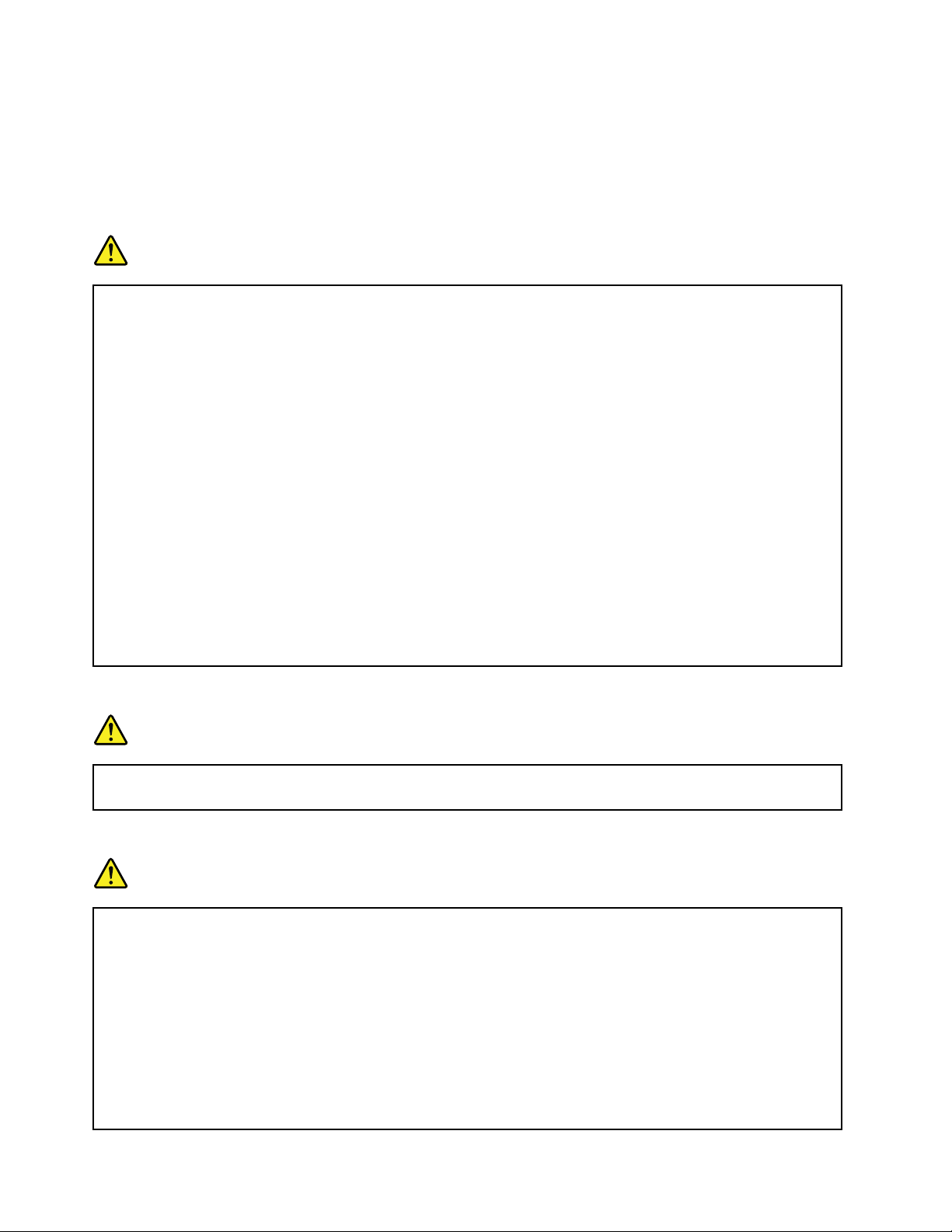
Externaenheter
Varning:
Anslutinteochkopplaintebortnågrakablartillexternaenheter,förutomUSB-kabel,medandatorn
ärpåslagen.Dukanskadadatorn.Minskariskenförskadorgenomattväntaiminstfemsekunder
efterattdustängtavdatorninnandukopplarbortexternaenheter.
Allmäninformationombatterier
Fara
PersondatorerfrånLenovoinnehålleretticke-laddningsbartcellbatterisomförsersystemklockan
medström.Dessutomharmångabärbaraprodukterettladdningsbartbatterisomgerström
närdatornintekananslutastillettvägguttag.DebatteriersomLenovolevererarföranvändning
medproduktenhartestatsförattvarakompatiblaochbördärförbaraersättasmedgodkända
reservdelar.
Försökaldrigattöppnaellerrepareraettbatteri.Utsättintebatterierförtryckellerstötaroch
försökaldrigattbrännauppellerkortslutametallkontakterna.Utsättintebatterietförväta.Ladda
batterietexaktenligtanvisningarnaiproduktdokumentationen.
Felaktighanteringavbatterietkangöraattbatterietöverhettasoch”avger”gasellerlågor.Om
duläggermärketillteckenpåytförändringar,ellerattproduktenläckerellerkorroderarkandetta
beropåettfelidetinternabatteriet.Omdettahändermåsteduomedelbartslutaattanvända
produkten.KontaktasupportavdelningenpåLenovoförvidareinstruktioner.Eventuelltmåste
batteriernabytasutavenverkstad.
Batterierkanförsämrasomdeinteanvändspålångtid.Förendeluppladdningsbarabatterier(i
synnerhetlitiumjonbatterier)ökarriskenförkortslutningomdefårliggaouppladdadeutanatt
användas,vilketförkortarlivslängdenochinnebärensäkerhetsrisk.Låtinteuppladdningsbara
litiumjonbatterierblihelturladdadeochförvaraintesådanabatterieriurladdattillstånd.
Informationominbyggda,uppladdningsbarabatterier
Fara
Försökinteattsjälvbytautdeinvändigauppladdningsbaralitiumjonbatterierna.KontaktaLenovos
supportavdelningförattfåhjälpmedbytet.
Informationomlitiumknappcellsbatteri
Fara
Batterietkanexploderaomdethanteraspåfelsätt.
Närdubyterutlitiumcellbatterietskaduanvändasammaslagsbatterisomtillverkaren
rekommenderat,ellerettlikvärdigtbatteri.Batterietinnehållerlitiumochkanexploderaomdet
hanteraspåfelsätt.
Viktigtombatteriet:
•Utsättintebatterietförväta
•Utsättintebatterietförtemperatureröver100°C(212°F)
•Försökinterepareraellertaisärbatteriet
xAnvändarhandbok
Page 13
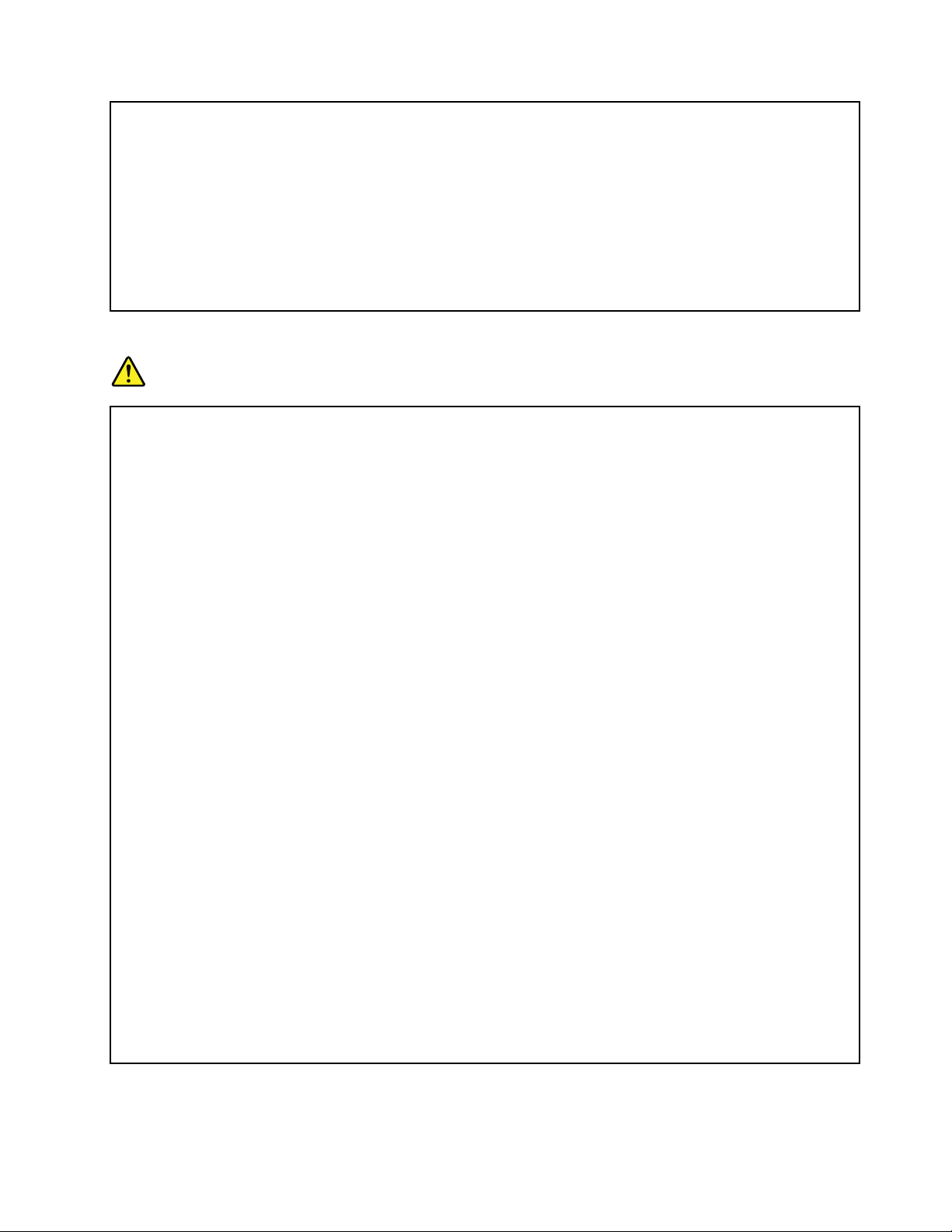
Följkommunensanvisningarförmiljöfarligtavfallnärbatterietskakasseras.
FöljandeinformationäravseddföranvändareidelstatenKalifornieniUSA.
PerkloratinformationförKalifornien:
Produktersominnehållerlitiumknappcellsbatterier(mangandioxid)kaninnehållaperklorat.
Perkloratmaterial-särskildahanteringsföreskrifterkangälla.Se
http://www.dtsc.ca.gov/hazardouswaste/perchlorate.
Värmeochluftcirkulation
Fara
Datorer,nätadaptrarochmångatillbehöravgervärmenärdeärpåslagnaochnärbatterierladdas
upp.Bärbaradatorerkanblimyckethetapågrundavsinkompaktautformning.Följdärföralltid
dessasäkerhetsanvisningar:
•Närdatornärpåslagenellerbatteriethållerpåattladdas,kandatornsundersida,handledsstödet
ochandradelarblivarma.Undvikatthållahändernapåellerlåtanågonannankroppsdelkomma
ikontaktmednågonvarmdelavdatornunderenlängretidochhaintedatorniknät.Närdu
användertangentbordetbörduintehållahändernamothandledsstödetunderlångatidsperiod.
Datornalstrarvärmeundernormalanvändning.Värmemängdenberorpåhurintensivtdatorn
användsochpåbatterietsladdningsnivå.Omdut.ex.hardatorniknäetlängekanhudenbli
irriteradavvärmen.Görregelbundetpausitangentbordsarbetetochyttaborthändernafrån
handledsstödet,ochundvikattanvändatangentbordetunderlångatidsperioder.
•Användintedatornochladdaintehellerbatterietinärhetenavlättantändligtmaterialelleri
miljöerdärdetnnsriskförexplosion.
•Avsäkerhetsskälärproduktenförseddmedventilationsöppningar,äktaroch/ellerkylänsar.
Detgördenocksåmerdriftsäkerochbekvämattanvända.Dessaanordningarkanoavsiktligt
blockerasomproduktenplaceraspåensäng,soffa,mattaellerannatmjuktunderlag.Sättinte
dessaanordningarurfunktiongenomattblockera,täckaöverelleravaktiveradem.
•Närnätadapternäranslutentillettvägguttagochtilldatornbliradapternvarm.Låtinteadaptern
kommaikontaktmedkroppennäradapternanvänds.Användaldrignätadapternförattvärma
dig.Hudenkanfåbrännskadorävengenomklädernaomdulåteradapternkommaikontakt
medkroppenunderenlängretid.
Avsäkerhetsskälbördualltidvidtaföljandeförsiktighetsåtgärder:
•Haalltiddatornshöljestängtnärdatornäranslutentillenströmkälla.
•Granskaregelbundetdatornförattkontrolleraattdetintennsnågradammanhopningar.
•Tabortdammfrånventilerochöppningaridatornshölje.Tätarerengöringkanvaranödvändig
omdatornanvändsidammigalokalerellerdärmångapersonerpasserar.
•Setillattluftödetgenomventilationsöppningarnaintehindras.
•Placeraintedatornienbokhyllaellerinutinågonannanmöbel.Detkanökariskenför
överhettningbådevidanvändningochförvaring.
•Lufttemperaturenidatornfårinteöverstiga35°C(95°F).
©CopyrightLenovo2012
xi
Page 14
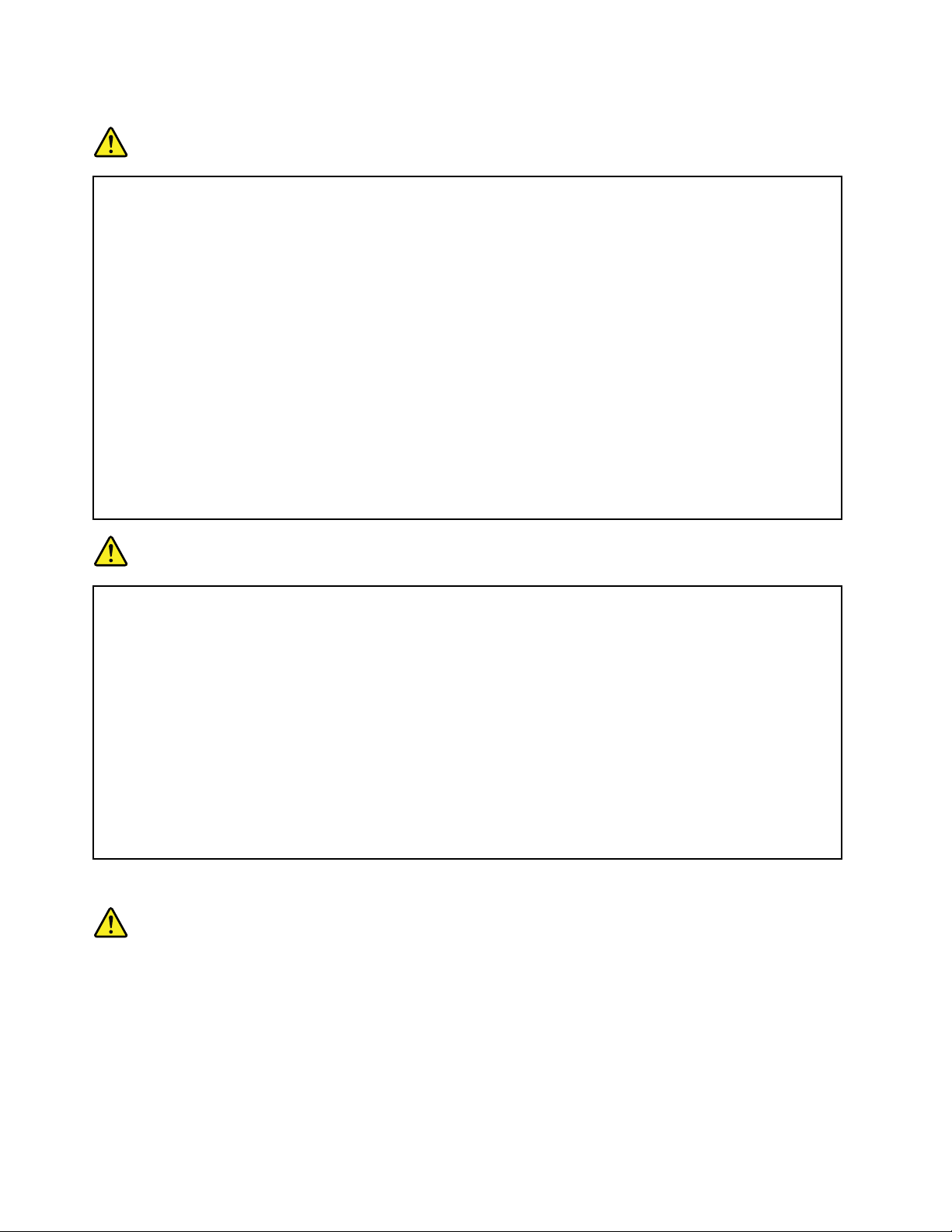
Säkerhetsanvisningarföranvändningavelström
Fara
Varförsiktignärduhandskasmedströmförandekablarochsladdar.
Följdessaanvisningarsåminskarduriskenförstötar:
•Användintedatornunderåskväder.
•Undvikattanslutaochkopplaifrånkablar,installeramaskinvaraochutföraunderhållavdatorn
underåskväder.
•Anslutallanätsladdartillkorrektinstalleradeochjordadeeluttag.
•Anslutallutrustningsomskaanslutastilldatorntillkorrektinstalleradeuttag.
•Användommöjligtbaraenhandnärduansluterellerkopplarlosssignalkablar.
•Slåaldrigpåströmmentillutrustningenomdetnnsteckenpåbrand-ellervattenskadaeller
annanskada.
•Kopplabortanslutnasladdarochtabortallabatterierinnanduöppnarenhetenskåpa,såvida
detinteuttryckligenstårianvisningarnaattduskagörapåannatsätt.
•Användintedatorninnandeskyddochhöljensomtäckerdessinredelarharsattspåplatsigen.
Användaldrigdatornnärdessinredelarellerkretskortärexponerade.
Fara
Anslutochkopplalosskablarnaenligtanvisningarnanedannärduinstallerarelleryttarprodukten
elleranslutnaenheter,samtnärduöppnarkåporna.
Ansluta:
1.Stängavallt.
2.Anslutförstallakablarochsladdartillenheterna.
3.Anslutsignalkablarnatillkontakterna.
4.Anslutnätsladdarnatilleluttagen.
5.Slåpåströmmentillenheterna.
Kopplaur:
1.Stängavallt.
2.Draförstutnätsladdarnaureluttagen.
3.Kopplabortsignalkablarnafrånuttagen.
4.Kopplabortallakablarfrånenheterna.
Kopplaurnätsladdenfråneluttagetmedanduinstallerarövrigaelkablartilldatorn.
Anslutnätsladdentilleluttagetförstefterattduharanslutetallaandraelkablartilldatorn.
Informationomlaserprodukt
Varning:
Tänkpåföljandenärlaserprodukter(t.ex.CD-ROM,DVD-enheter,beroptiskaenheterochantenner)
installeras:
•Taintebortkåporna.Omlaserprodukternaskåportasbortkanduutsättasförskadligtlaserljus.
Detnnsingadelarinutienhetensomdusjälvkanrepareraellerrengöra.
•Omduförsökergöranågraandrajusteringarellerändringaravproduktenändemsombeskrivsi
dokumentationenriskerarduattutsättasförskadligtlaserljus.
xiiAnvändarhandbok
Page 15
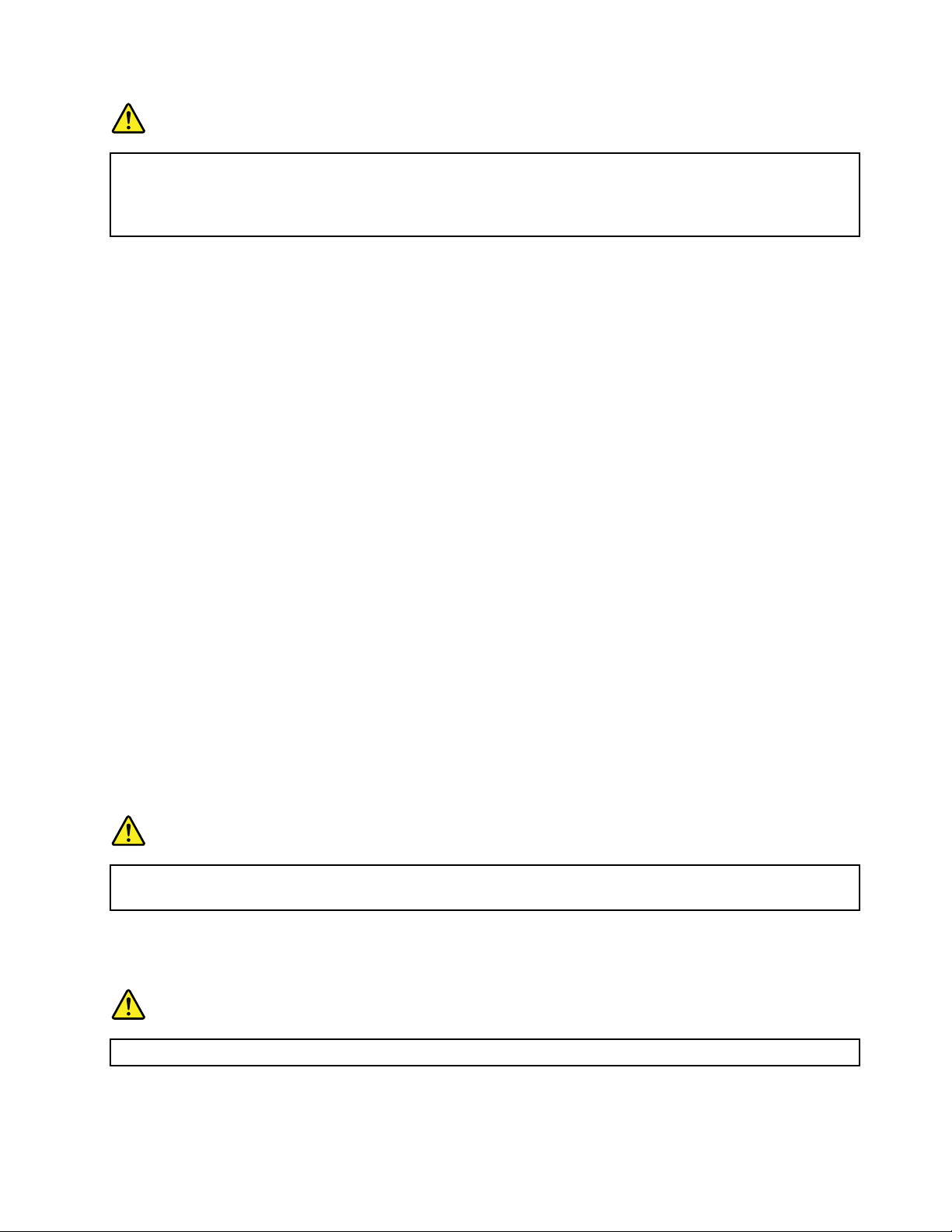
Fara
Vissalaserprodukterinnehållereninkapsladlaserdiodiklass3Aeller3B.Observeraföljande:
Omduöppnarkåpanpåenhetenkanduutsättasförlaserstrålning.Dubörundvikaatttittapå
ljusstrålen,varesigdirektellermedoptiskainstrument,ochattutsättakroppsdelarförljuset.
InformationomLCD-skärmar
Varning:
Datornsbildskärm(LCD)ärgjordavglasochomduhanterardenfelellertappardenkanglaset
gåsönder.Omskärmengårsönderochdufårvätskansomnnsinutiskärmeniögonenellerpå
händernasköljerduomedelbartmedvatteniminst15minuter.Kontaktaläkareomdutrotsdetta
fårnågrabesvär.
Anm:Förproduktermeduorescerandelamporsominnehållerkvicksilver(exempelvis,icke-LED),lampan
somlyseruppLCD-skärmeninnehållerenlitenmängdkvicksilver.Kasseralampanenligtgällandelagar
ochbestämmelser.
Användahörlurar
Varning:
Alltförhögaljudnivåeriheadsetochhörlurarkanledatillhörselnedsättningar.Omequalizernställsin
påförhöganivåerökarutsignalenseffektochdärmedvolymenihörlurarochheadset.Därförskadu
alltidvaraförsiktignärduställerinequalizernsåattdinhörselinteskadas.
Detkanvarafarligtattanvändaheadsetellerhörlurarunderenlångperiodmedhögljudvolymomditt
headsetellerdinahörlurarinteföljerspecikationernaförEN50332-2.Uttagetförhörlurarpådatorn
uppfyllerkraveniEN50332-2,punkt7.Specikationenbegränsardatornssanna,utgåendeRMS-spänning
till150mV.SetillattheadsetellerhörlurarocksåföljerEN50332-2(begränsningarenligtpunkt7)förnormal
spänning(wideband)på75mVförattförhindrahörselskador.Detkanvarafarligtattanvändaheadsetsom
inteföljerEN50332-2pågrundavförhögaljudtrycksnivåer.
OmhörlurarellerheadsetingårsomendelavutrustningentilldinLenovodatorvidleveransenuppfyller
kombinationenavhörlurar/headsetochdatorredanspecikationernaiEN50332-1.Omduanvänderandra
headsetellerhörlurarsåsetillattdeföljerEN50332-1(paragraf6.5omgränsvärden).Detkanvarafarligtatt
användaheadsetsominteföljerEN50332-1pågrundavförhögaljudtrycksnivåer.
Ytterligaresäkerhetsinformation
Fara
Plastpåsarkanvarafarliga.Förvaraplastpåsarutomräckhållförbarn,eftersomplastpåsarna
medförkvävningsrisk.
Informationtilldigsomanvänderenpekplatta
SäkerhetsinformationföranvändareiAustralien
Fara
Anslutintetelefonlinjennärpekplattelägeanvänds.
InformationföranvändareiUSA
©CopyrightLenovo2012
xiii
Page 16
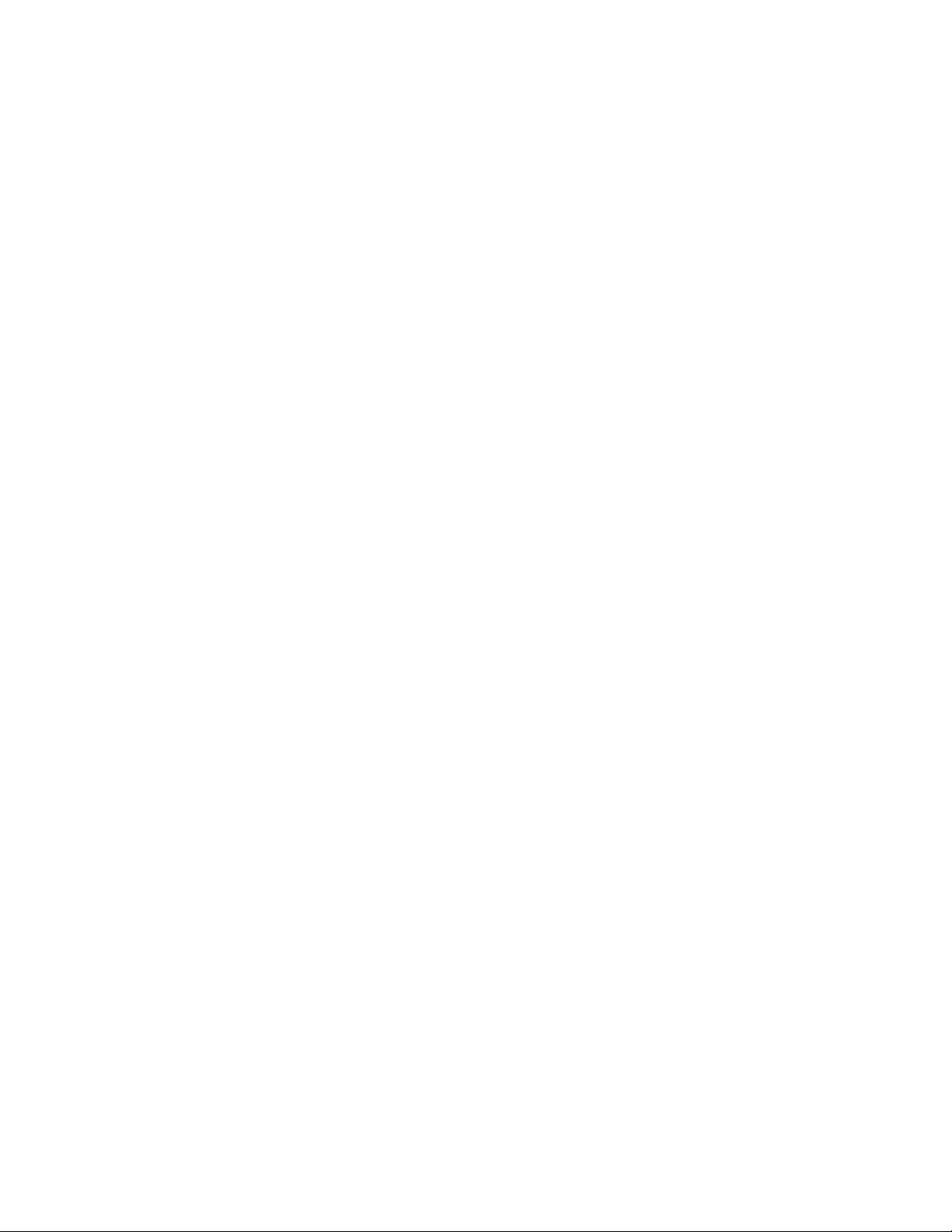
Mångaprodukterochtillbehörtillpersondatorerharnätsladdarochkablarsomskaanslutastilldatorn,till
exempelnätsladdarochkablarfråntillbehör.Försådanatillbehörgällerföljandevarning:
VARNING:Närduhanterarkabelntilldenhärproduktenellerkablartilltillbehör,kommerduikontakt
medbly,enmetallsomiKalifornienhardokumenteratskunnaorsakacancer,missbildningarochandra
reproduktionsstörningar.Tvättahändernanärduärklar.
Sparadehäranvisningarna.
xivAnvändarhandbok
Page 17
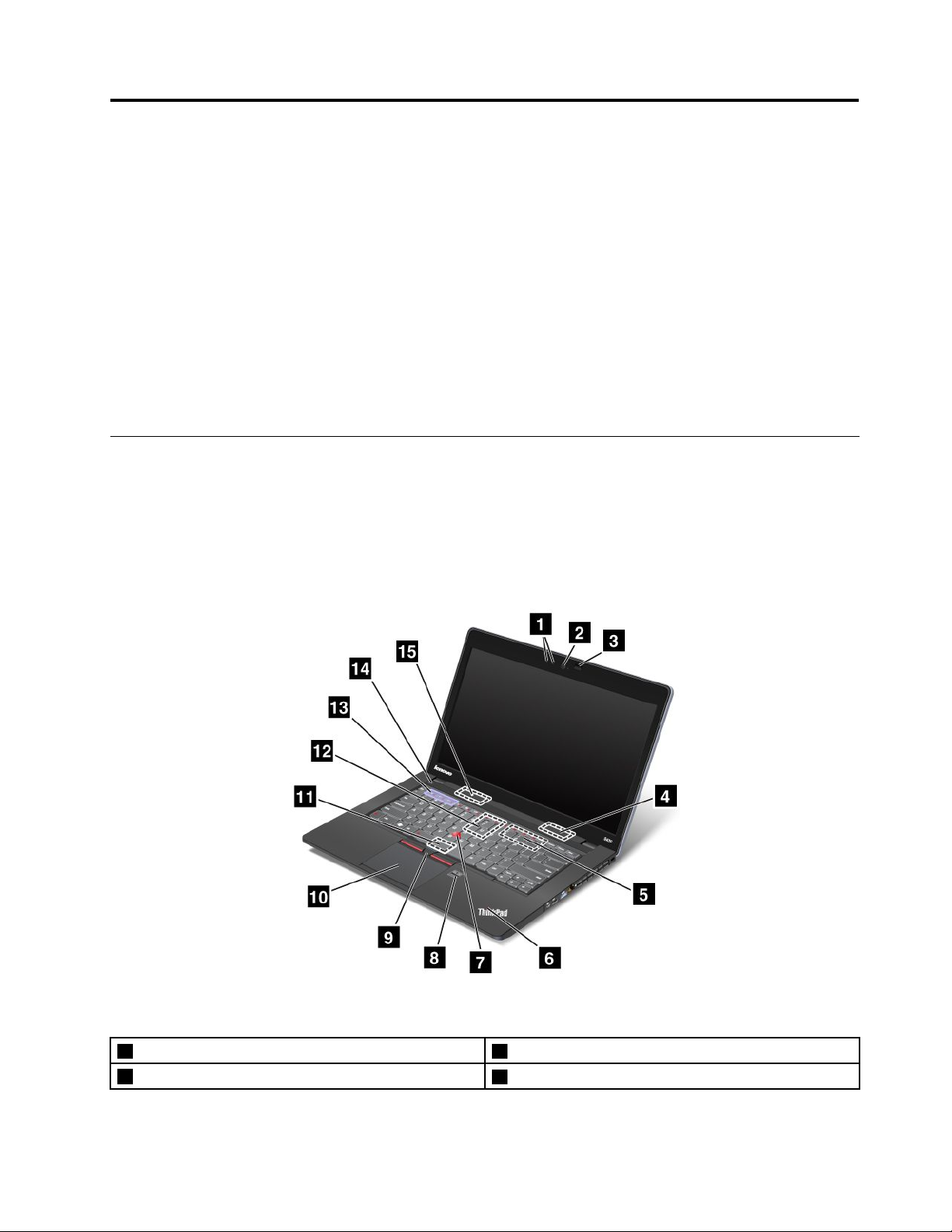
Kapitel1.Produktöversikt
Dethärkapitletinnehållerinformationomplaceringenavkontakter,varduhittarviktigaproduktetiketter,
informationomdatornsfunktioner,specikationer,driftsmiljöochförinstalleradeprogram.
Dettakapitelinnehållerföljandeämnen:
•”Hittadatorreglage,kontakterochindikatorer”påsidan1
•”Såhittarduviktigproduktinformation”påsidan10
•”Funktioner”påsidan12
•”Specikationer”påsidan13
•”Driftmiljö”påsidan14
•”Lenovo-program”påsidan14
Hittadatorreglage,kontakterochindikatorer
Dethäravsnittethandlaromdatornsolikamaskinvarudelarochgergrundläggandeinformationomhurdu
börjaranvändadatorn.
Framsidan
Bild1.ThinkPadS430seddframifrån
1Inbyggdamikrofoner
3ThinkLight-
©CopyrightLenovo2012
®
belysning
2Inbyggdkamera
4Inbyggdstereohögtalare(höger)
1
Page 18
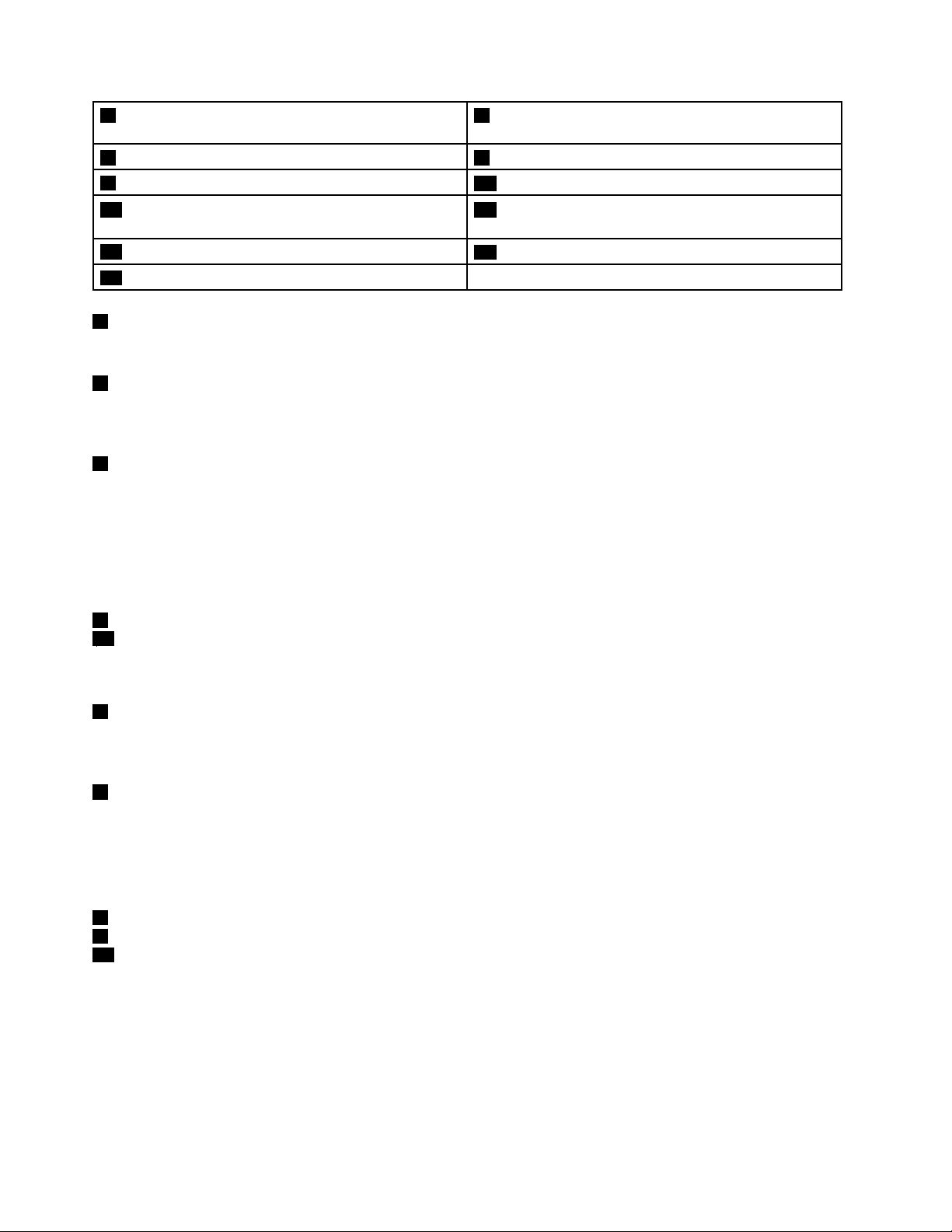
5Minneskortplats
7TrackPoint
9TrackPoint-knappar
11KortplatsförPCIExpressCardförtrådlöstLAN-kort12MiniPCIExpressCard-platsförtrådlöstnätverk(WAN)
®
-styrpinne8Fingeravtrycksläsare
6Statusindikatorförsystemet(upplyst
ThinkPad
10Styrplatta
®
-logotyp)
ellermSA TASSD-enhet
13Volymtangenter
15Inbyggdstereohögtalare(vänster)
1Inbyggdamikrofoner
14Strömbrytare
Medhjälpavdeinbyggdamikrofonernakanduspelainljudiettprogramsomkanhanteraljud.
2Inbyggdkamera
Dukananvändakameranföratttabilderellerhållavideokonferenser.Merinformationnnsi”Använda
deninbyggdakameran”påsidan39.
3ThinkLight-belysning
MedThinkLight-belysningenkanduanvändadindatorunderdåligaljusförhållanden.TryckpåFn
+mellanslagförattslåpåThinkLight-belysningen.Förattsläckabelysningenanvänderdusamma
kombinationigen.
Varning:
Användintedatornimörkerunderlängreperioder.Detärskadligtförögonen.
4Inbyggdstereohögtalare(höger)
15Inbyggdstereohögtalare(vänster)
Merinformationnnsi”Volym-ochavstängningstangenterförljud”påsidan23.
5Minneskortplats
Dukanökamängdenminneidatorngenomattinstalleraenminnesmodulikortplatsenför
minnesuppgradering.MinnesmodulerkanskaffassomtillbehörfrånLenovo.
6Statusindikatorförsystemet(upplystThinkPad-logotyp)
DenupplystaThinkPad-logotypenpåhandledsstödetfungerarsomsystemstatusindikator.Pådatornnns
erastatusindikatorer.Duhittarmerinformationomplaceringenavindikatorernaochderasbetydelsei
”Systemstatuslampor”påsidan8
UltraNav
7TrackPoint-styrpinne
9TrackPoint-knappar
10Styrplatta
®
-pekdon
.
PåtangentbordetnnsLenovosunikapekdonUltraNav.Peka,markeraochdraobjektärdelavsamma
processsomdukanutförautanattbehövayttangrarnafråntangentbordet.Merinformationnnsi
”AnvändaUltraNav-pekdon”påsidan25
.
2Användarhandbok
Page 19
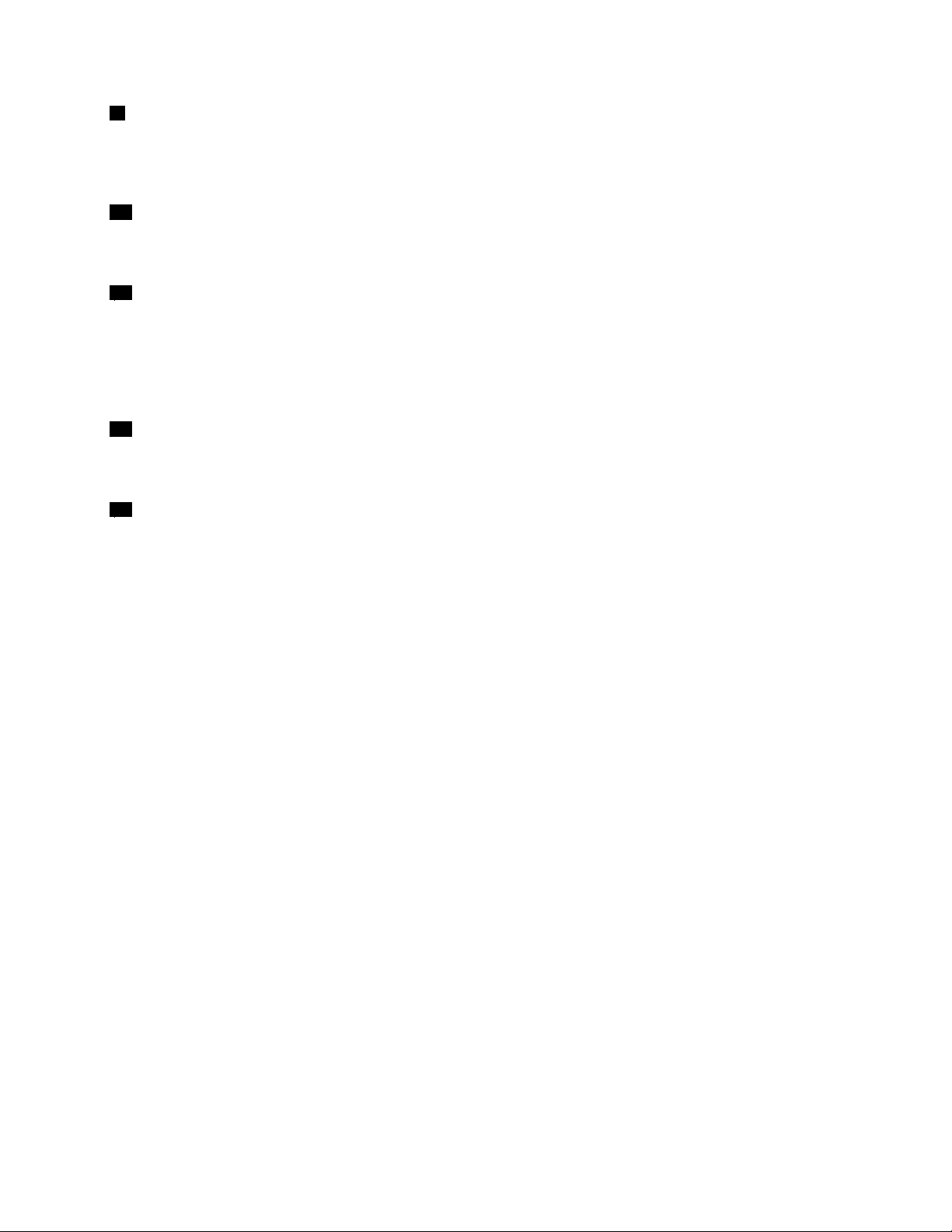
8Fingeravtrycksläsare
Denhärteknikengördetmöjligtattstartadatorn,öppnaThinkPadSetupellerstartaoperativsystemet
Windows
®
genomattidentierasigmedettngeravtryck.Merinformationnnsi”Använda
ngeravtrycksläsaren”påsidan54.
11KortplatsförPCIExpressCardförtrådlöstLAN-kort
DatornkanhaetttrådlöstLAN-kort(LocalAreaNetwork)installeratiMiniPCIExpressCard-platsensomdu
kananvändaförtrådlösaLAN-anslutningar.
12MiniPCIExpressCard-platsförtrådlöstnätverk(WAN)ellermSATASSD-enhet
DatornkanhaetttrådlöstWAN-kort(WideAreaNetwork)installeratiMiniPCIExpressCard-platsenför
trådlösaWAN-anslutningar.
PåendelmodellerkanenmSATASSD-enhetvarainstalleradiställetfördettrådlösaWAN-kortetför
datalagring.
13Volymtangenter
Medvolymkontrolltangenternakandusnabbtjusteraljudvolymen,stängaavljudetellermikrofonerna.Mer
informationnnsi”Volym-ochavstängningstangenterförljud”påsidan23
14Strömbrytare
.
Dustartardatorngenomatttryckapåströmbrytaren.
StängavdatornmedavstängningsalternativetpåStart-menynioperativsystemetWindows
®
7.Windows
8:Flyttapekarentilldetnedrehögrahörnetavskärmenomduvillöppnasnabbknapparna.Klickapå
Inställningar➙Ström➙Stängav.
Omdatornslutarsvaraochduintekanstängaavden,hållerduströmbrytarenintrycktunderminstfyra
sekunder.Omdatornändåintesvarartardubortnätadapternochåterställerdatorngenomattstickainena
ändenavennålellerettuträtatgemidatornsnödåterställningshål(datornstängsav).Merinformationom
nödåterställningshåletnnsi”Undersidan”påsidan7
.
Dukanocksåprogrammerainställningarnaförströmbrytarensåattdukanstängaavdatorneller
försättadenivänte-ellerviloläge.Omduvillprogrammeraomströmbrytarenmåsteduändra
energischemainställningarna.Görsåhäromduvilländradinaenergischemainställningar:
•Windows7:StartaPowerManagerochklickapåikenEnergischema.Merinformationomhurdu
startarprogrammetPowerManagernnsi”ÖppnaLenovo-programmenioperativsystemetWindows
7.”påsidan14
•Windows8:HögerklickapåbatteristatusikonenimeddelandefältetiWindowsochklickasedanpåFler
energialternativ➙Väljvadströmbrytarenskahaförinställning.
Kapitel1.Produktöversikt3
Page 20
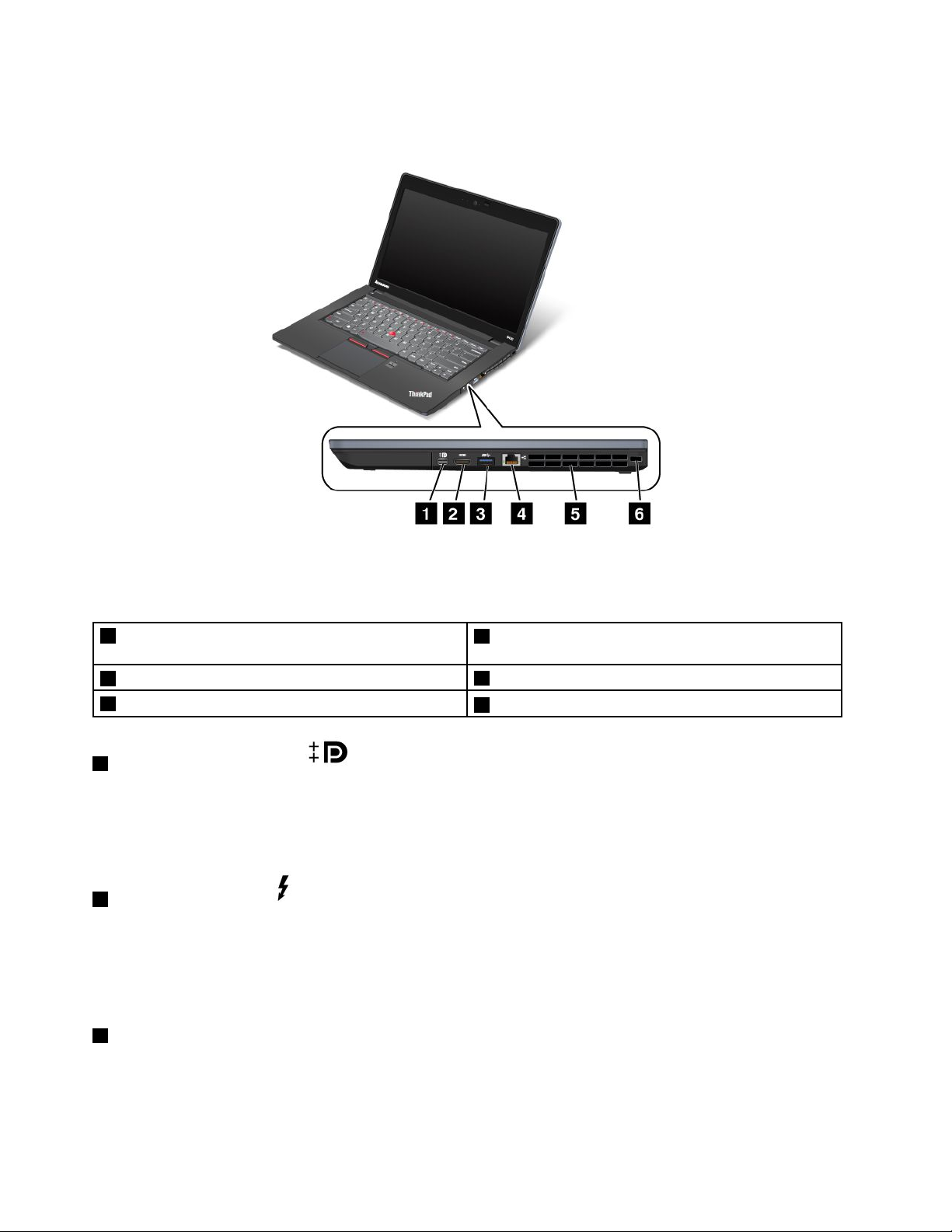
Högersida
Bild2.ThinkPadS430seddfrånhöger
Anm:Ditttangentbordkansenågotannorlundautäniillustrationenovan.
1MiniDisplayPort-kontaktellerThunderbolt-kontakt
(beroendepåmodell)
3USB3.0-port
5Fläktgaller
1MiniDisplayPort-kontakt()
2HDMI-port(MiniHighDenitionMultimediaInterface)
port
4Ethernetport
6Fästeförlås
BeroendepåmodellkandindatorhaenMiniDisplayPort-kontakt,ettdigitaltgränssnittföranslutningav
olikaexternaenheter,såsomCRT-skärmar,projektorer,ellerHD-TV.DukanocksåanslutatillenDVI-,
VGA-ellerHDMI-kontaktviaenkonverteringskabel.DatornsMiniDisplayPort-kontakthanterarbåde
strömmandeljudochvideo.
1Thunderbolt-kontakt()
BeroendepåmodellkandatornhaenThunderbolt-kontakt.Meddenkanduanslutadindatortillen
Thunderbolt-kompatibelenhetellertillenMiniDisplayPort-kompatibelenhet,exempelvisCRT-skärmar,
LCD-skärmarellerenHD-TV.FörutomikonenserThunderbolt-kontaktenlikadanutsomMini
DisplayPort-kontakten.OmduansluterenMiniDisplayPort-kompatibelenhettillThunderbolt-kontakten
genererardensignalernafrånMiniDisplayPort-kontaktenautomatiskt.
2HDMI-port(MiniHighDenitionMultimediaInterface)port
Ettdigitaltgränssnittförljudochvideosomdukananvändamedenkompatibeldigitalljudenheteller
bildskärm,t.ex.enDVD-spelareellerendigital-TV(DTV).
4Användarhandbok
Page 21
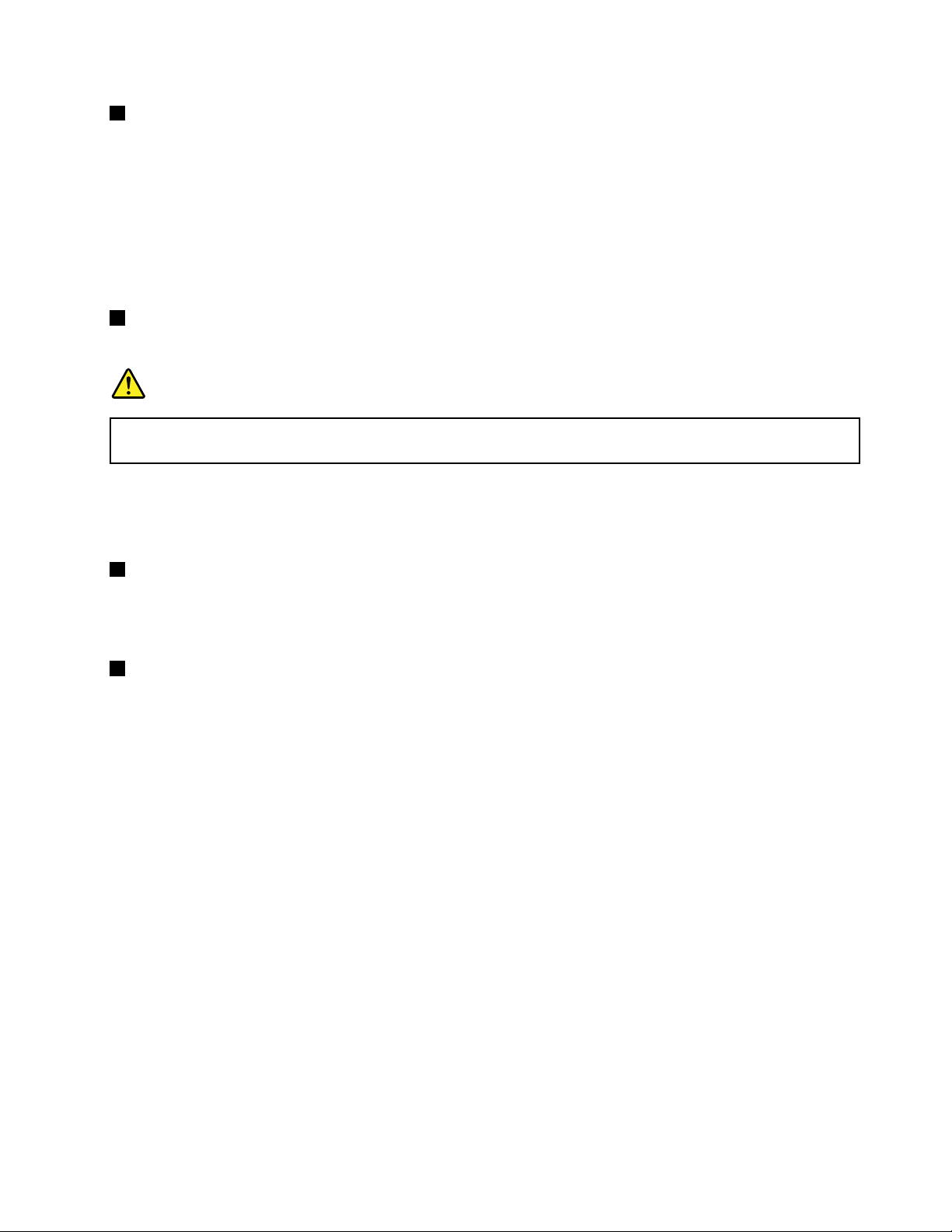
3USB3.0-port
TillUSB3.0-portenkanduanslutaenhetersomärkompatiblamedUSB-gränssnittet,t.ex.enUSB-skrivare
ellerendigitalkamera.
Anmärkningar:
•SetillattUSB-markeringenärvänduppåtnärduansluterenUSB-kabeltillporten.Annarskanporten
skadas.
•USB3.0-funktionenfungerarendastmedoperativsystemetWindows7.Omduanvänderettannat
Windows-systemänWindows7fungerarkontaktensomenUSB2.0-port.
4Ethernetport
AnslutdatorntillnätverketviaEthernetporten.
Fara
UndvikriskförelstötgenomattintekopplatelefonkabelntillEthernetporten.Dukanbarakoppla
enEthernetkabeltilldenhärporten.
Detnnstvålamporsomvisarstatusförnätverksanslutningen.Denenalampansittertillhögerom
portenochdenandratillvänster.Närdatornäranslutentillettnätverkochomdetnnsentillgänglig
nätverkssessionlyserdenövrevänstralampangrönt.Närdataöverförsblinkardenövrehögralampangult.
5Fläktgaller
Deninbyggdaäktenochäktgallrengörattluftenkancirkuleraidatornochkylaavhuvudprocessorn.
Anm:Undvikatthindraluftödetgenomattinteplaceranågrahinderframföräkten.
6Fästeförlås
Dukanskyddadatornmotstöldgenomattköpaensäkerhetslåskabelsompassarinilåsfästet,såattdu
kanlåsafastdatornvidettfastförankratföremål.
Kapitel1.Produktöversikt5
Page 22
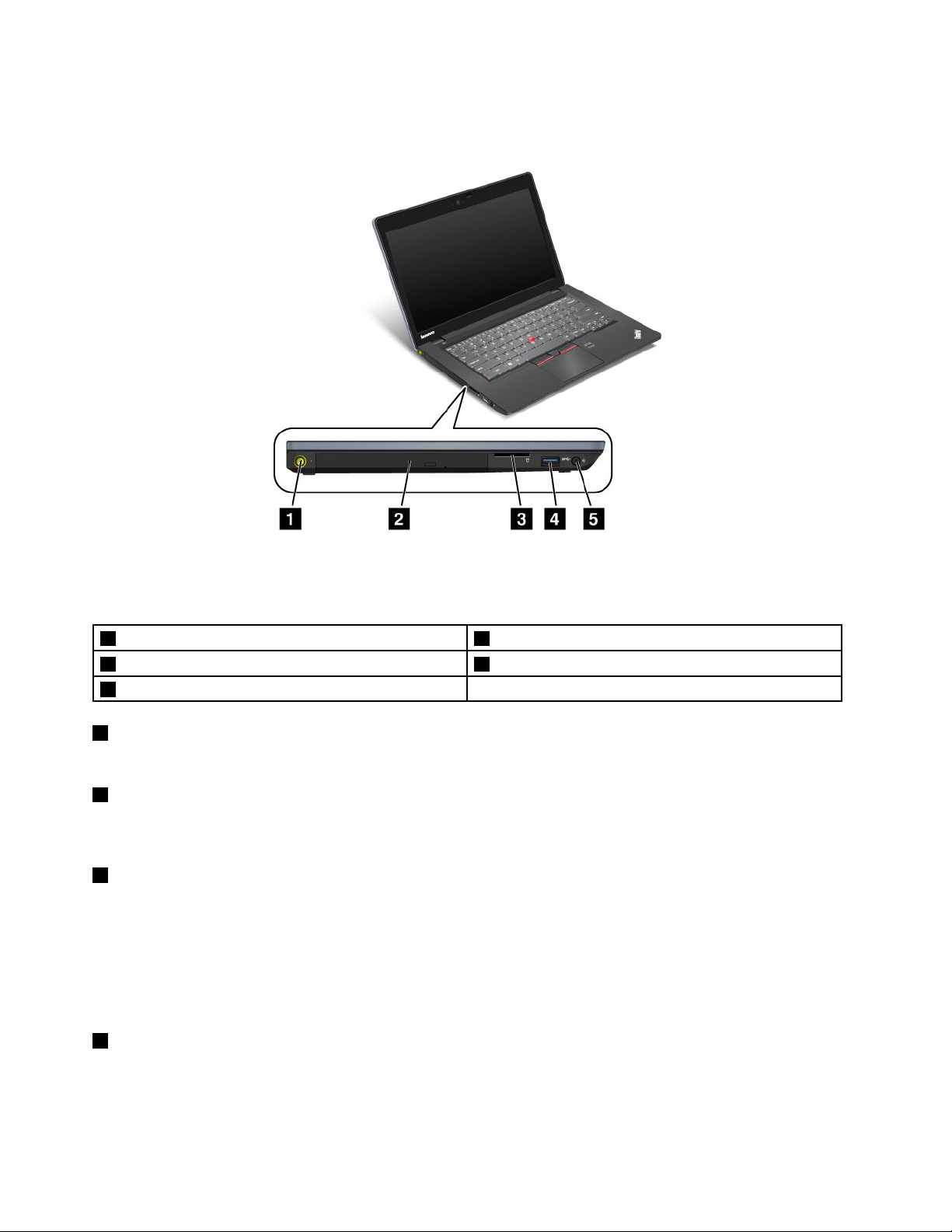
Vänstersida
Bild3.ThinkPadS430seddfrånvänster
Anm:Ditttangentbordkansenågotannorlundautäniillustrationenovan.
1Strömkontakt2Optiskenhet
3KortplatsförMediaCardReader4USB3.0-port
5Kombineradljudkontakt
1Strömkontakt
Anslutnätadapternskabeltillströmkontaktenförattgedatornströmochladdabatteriet.
2Optiskenhet
Denoptiskaenhetenläserellerbränneroptiskaskivor.Merinformationnnsi”Användadenoptiska
enheten”påsidan40
3KortplatsförMediaCardReader
.
Kortplatsenförminneskortläsarekanhanteraföljandekort:
•SD-kort(SecureDigital)
•SDHC-kort(SecureDigitalHigh-Capacity)
•SDXC-kort(SecureDigitaleXtended-Capacity)
•MultiMediaCard(MMC)
4USB3.0-port
TillUSB3.0-portenkanduanslutaenhetersomärkompatiblamedUSB-gränssnittet,t.ex.enUSB-skrivare
ellerendigitalkamera.
Anmärkningar:
6Användarhandbok
Page 23
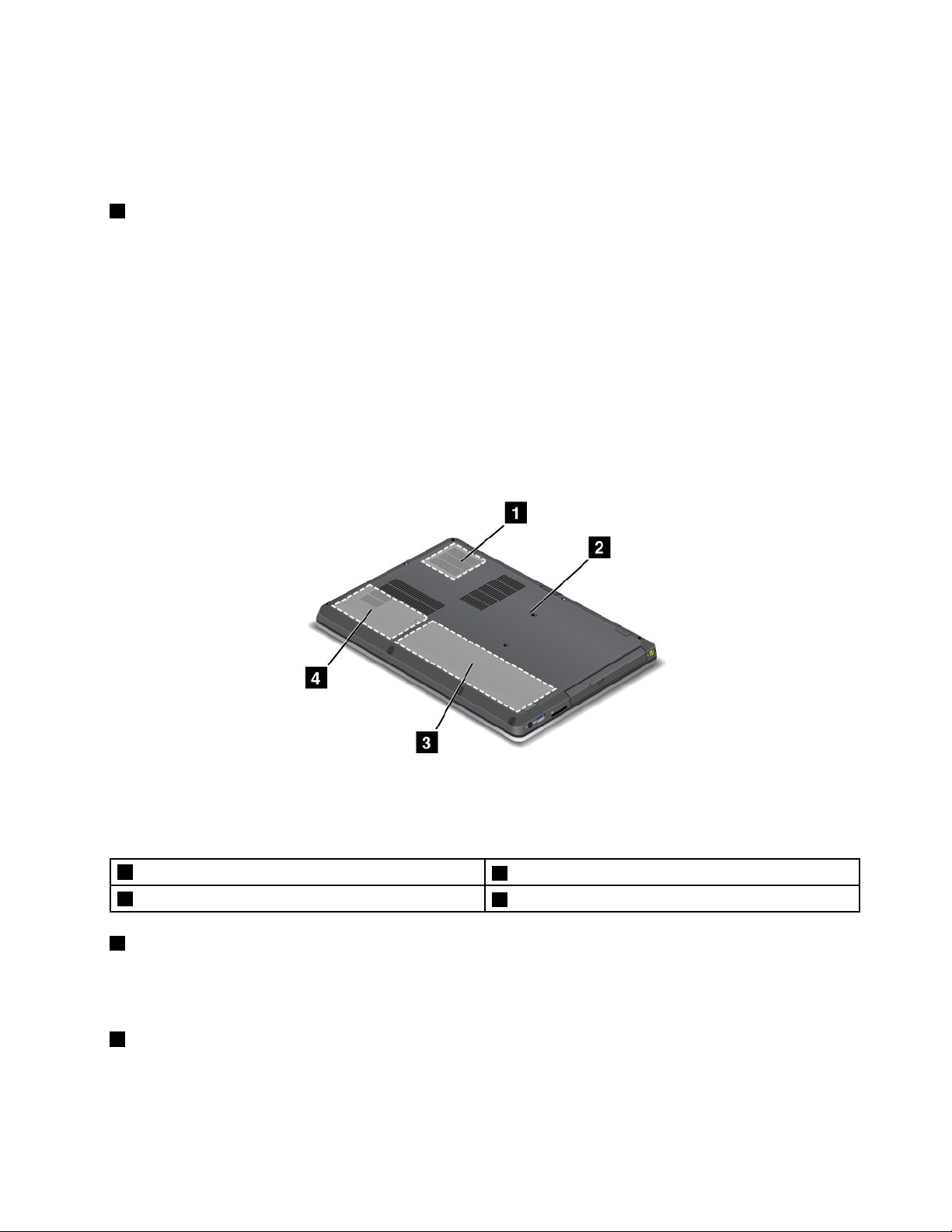
•SetillattUSB-markeringenärvänduppåtnärduansluterenUSB-kabeltillporten.Annarskanporten
skadas.
•USB3.0-funktionenfungerarendastmedoperativsystemetWindows7.Omduanvänderettannat
Windows-systemänWindows7fungerarkontaktensomenUSB2.0-port.
5Kombineradljudkontakt
Omduvilllyssnapåljudfråndatornkopplarduinettparhörlurarellerettheadsetmeden3,5mm
4-polspluggidenkombineradeljudkontakten.
Anmärkningar:
•Omduanvänderettheadsetmedenfunktionsväxel,t.ex.ettheadsettillenmobil,digitalenhet,ska
duintetryckapådenknappennärduanvänderheadsetet.Omdutryckerpåknappenavaktiveras
mikrofonenpåheadsetetochdendatornsintegrerademikrofonaktiverasistället.
•Detkombineradeljuduttagetkaninteanvändasmedenvanligmikrofon.Merinformationnnsi”Använda
ljudfunktioner”påsidan38.
Undersidan
Bild4.ThinkPadS430seddunderifrån
Anm:Dindatorkansenågotannorlundautunderifrånäniillustrationenovan.
1Fläktgaller
3Inbyggtbatteri
1Fläktgaller
2Hålförnödåterställning
4HårddiskellerSSD-enhet
Deninbyggdaäktenochäktgallrengörattluftenkancirkuleraidatornochkylaavhuvudprocessorn.
Anm:Undvikatthindraluftödetgenomattinteplaceranågrahinderframföräkten.
2Hålförnödåterställning
Omdatornintesvarartardubortnätadapternochåterställerdatorngenomattstickainenaändenavett
uträtatgemidatornsnödåterställningshål(datornstängsav).
Kapitel1.Produktöversikt7
Page 24
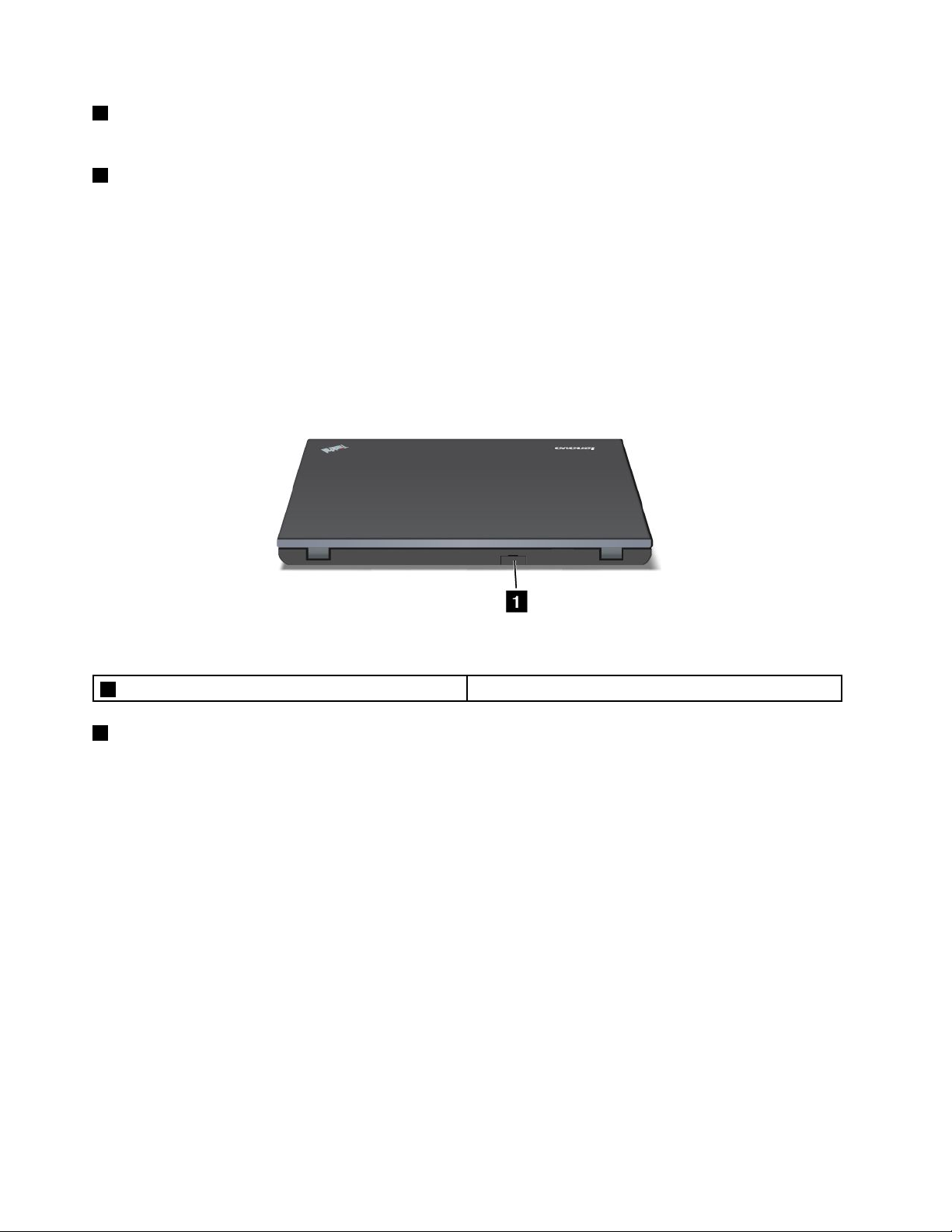
3Inbyggtbatteri
Använddatornmedbatterietnärduintehartillgångtilletteluttag.
4HårddiskellerSSD-enhet
Beroendepåmodellkandindatorhaenuppgraderbarhårddisksomärdimensioneradföratttillgodose
demestvarierandebehovavlagringskapacitet.
VissamodellerharenlagringsenhetavtypenSSDvilketgördindatorlättare,mindreochsnabbare.
Anm:Dendoldaservicepartitionenäranledningentillattdetnnsmindreledigtutrymmeänväntatpå
hårddiskenellerSSD-enheten.DenskillnadenärmerpåtagligpåSSD-enhetenpågrundavdessmindre
kapacitet.
Baksidan
Bild5.ThinkPadS430seddbakifrån
1SIM-kortplats(SubscriberIdenticationModule)
1SIM-kortplats(SubscriberIdenticationModule)
OmdindatorärförseddmedtrådlösWAN-funktionkandetkrävasettSIM-kortföratttrådlösa
WAN-anslutningarskakunnaupprättas.BeroendepålandkanSIM-kortetredanvarainstalleratidatorn.
Statusindikatorer
Statuslampornavisardatornsstatus.
Systemstatuslampor
DenupplystapunkteniThinkPad-logotypenpådatornslockochpåhandledsstödetfungerarsomen
systemstatusindikator.
8Användarhandbok
Page 25
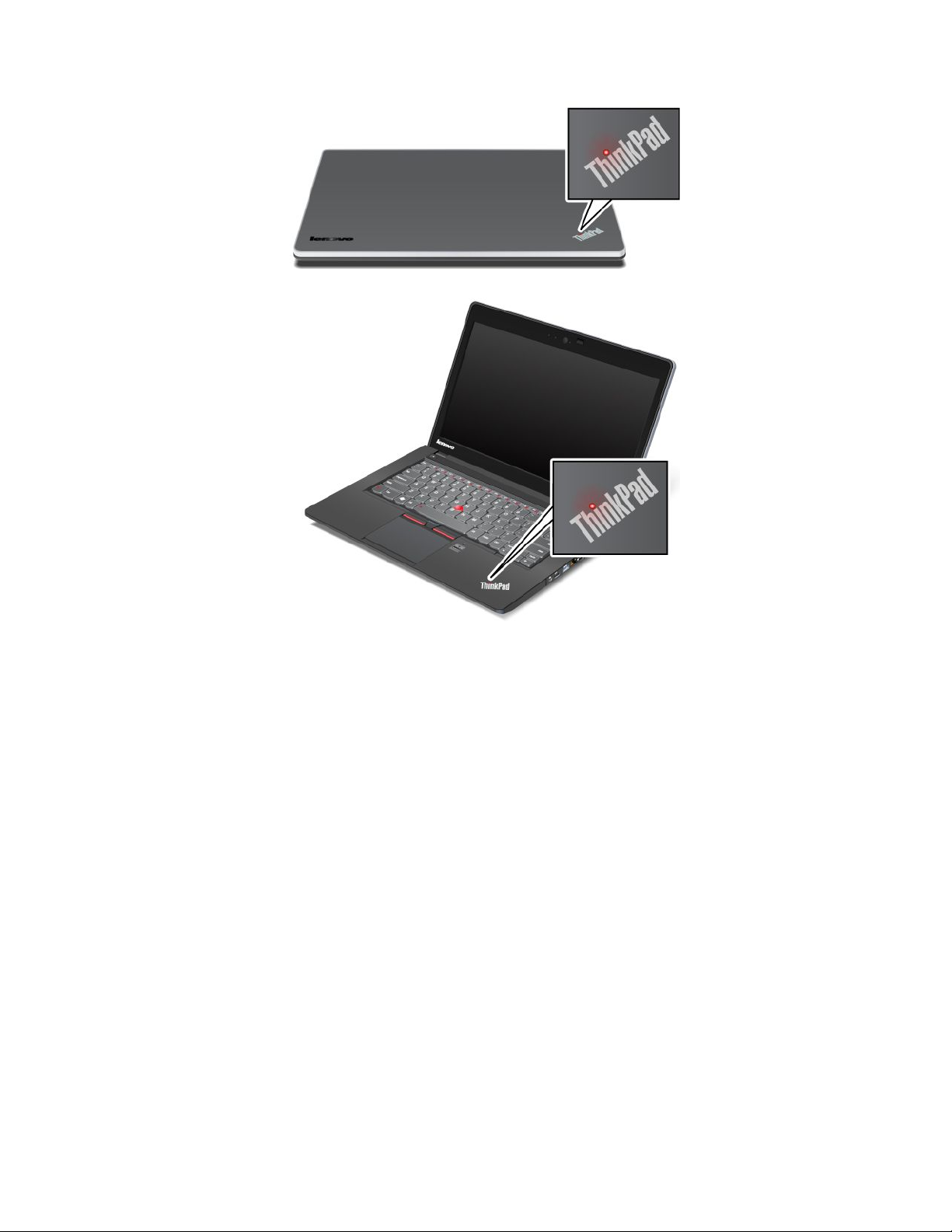
Anm:Ditttangentbordkansenågotannorlundautäniillustrationenovan.
Dethärbetyderindikatorn:
•Röttsken:Datornärpå(inormalläge).
•Snabbtblinkanderöttsken:Datorngårövertillviloläge.
•Långsamtblinkanderöttsken:Datornärivänteläge.
•Ingetljus:Datornäravstängdelleriviloläge.
Statusindikatorförström
Datornharenindikatorsomvisarstatusförnätström.
Kapitel1.Produktöversikt9
Page 26
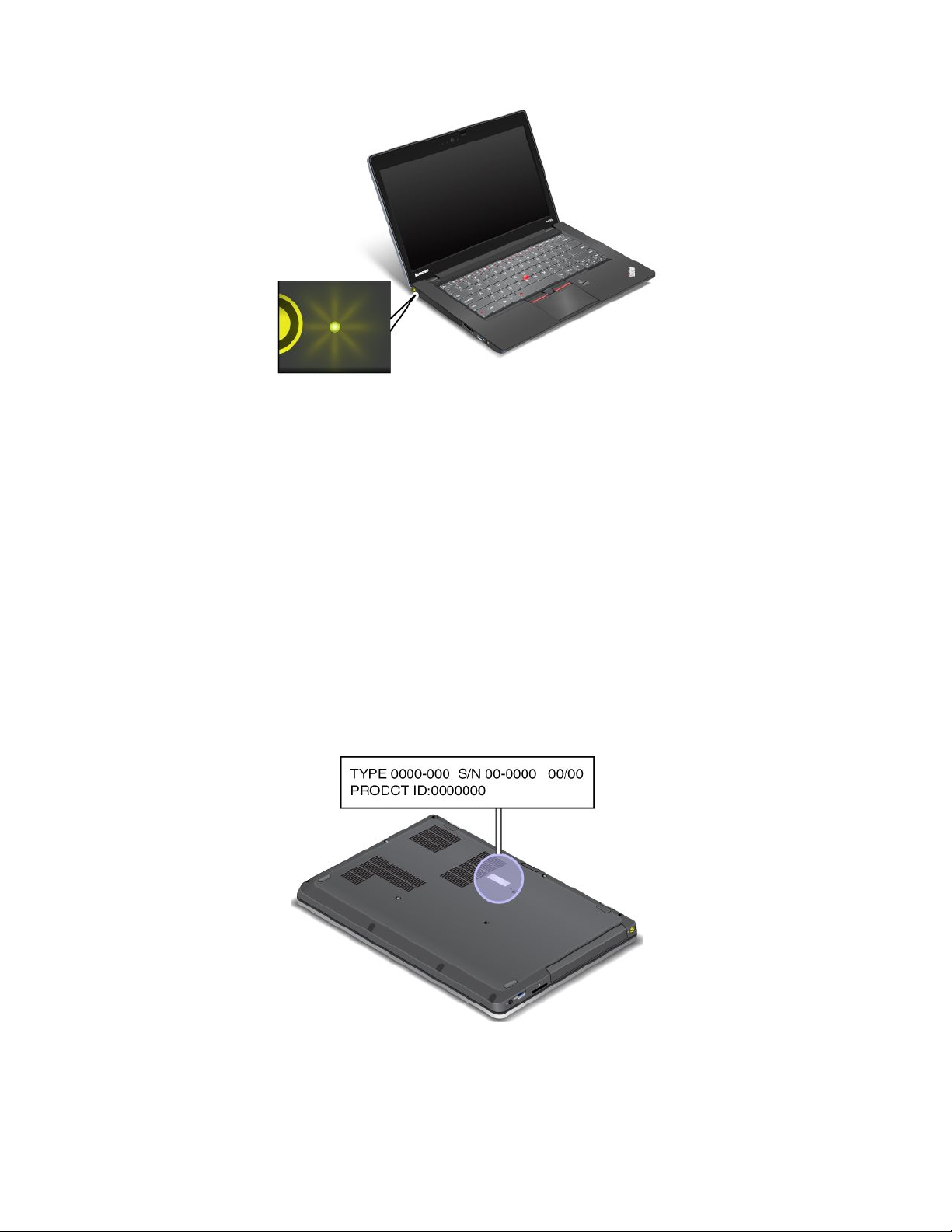
Anm:Ditttangentbordkansenågotannorlundautäniillustrationenovan.
Dethärbetyderindikatorn:
•Gröntsken:Nätadapternäransluten.
•Av:Nätadapternärinteansluten.
Såhittarduviktigproduktinformation
Idethäravsnittetnnsinformationsomhjälperdigatthittadinmaskintypochmodellmärkning,FCCIDoch
IC-certieringsmärkning,ochWindows
®
äkthetsbevisetikett(CerticateofAuthenticity).
Maskintypochmodellmärkning
Datornsmaskintypochmodellbeteckningidentierardatorn.NärdukontaktarLenovossupportfårdu
snabbarehjälpomduangermaskintypenochmodellensåattsupportteknikernkanidentieradatorn.
Duhittardatornsmaskintypochmodellmärkningpåetikettensåsomvisasnedan:
FCCID-ochIC-certieringsetikett
DetnnsingetFCCID-ellerIC-certieringsnummerförPCIExpress-minikortetpådatornshölje.FCCIDochIC-certieringsetikettenärfästpåkortetsomärinstalleratidatornskortplatsförPCIExpress-minikort.
10Användarhandbok
Page 27
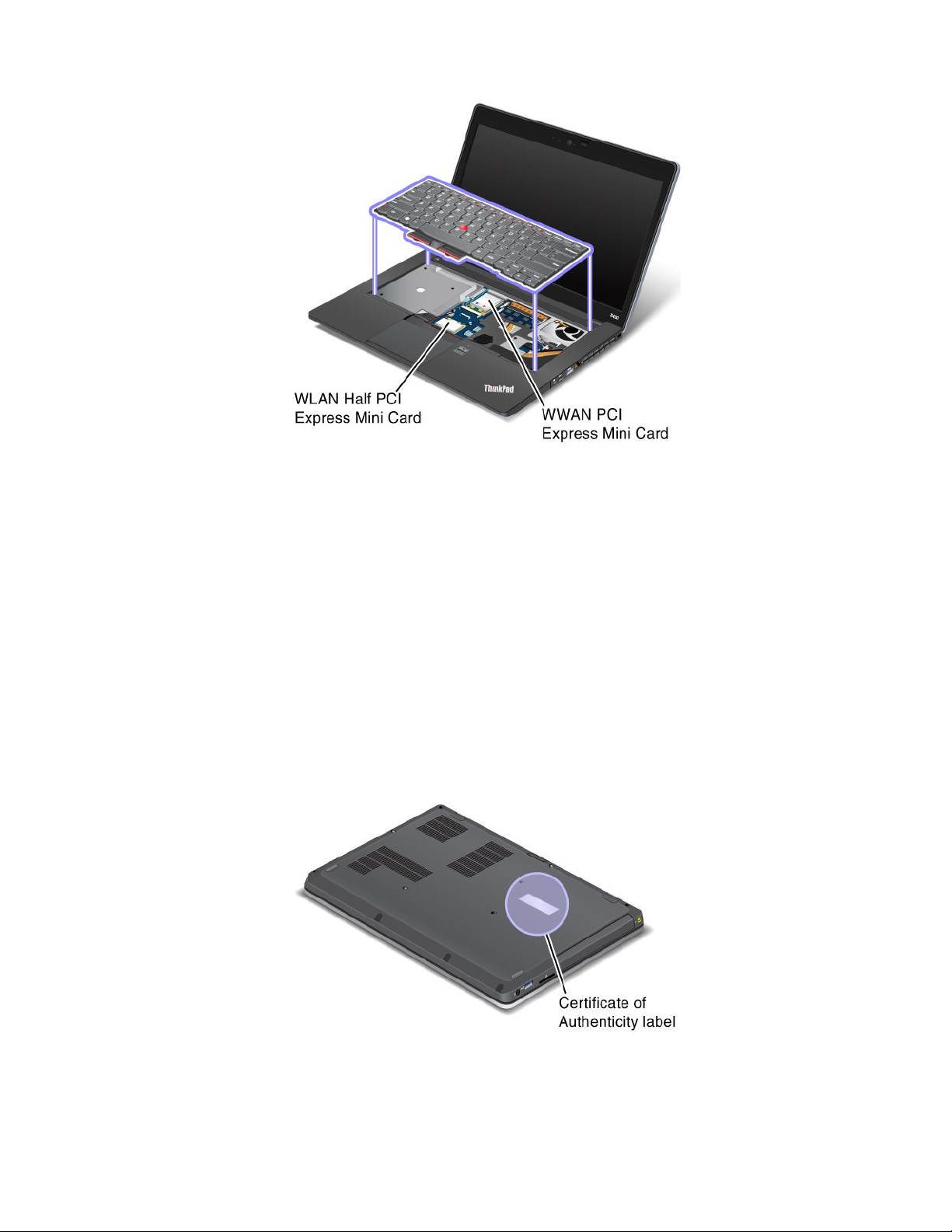
Följanvisningarnai”BytautMiniPCIExpressCardförtrådlösLAN-anslutning”påsidan80omdubehöverta
bortdettrådlösaLAN-kortetförreparationellerbyte.DettrådlösaWANPCIExpress-minikortetförinstalleras
ifabrikenomduharköptendatormedtrådlösWAN-funktion.Följanvisningarnai”BytautMiniPCI
ExpressCardförtrådlösWAN-anslutning”påsidan82
Anm:EndasttrådlösaLAN-ellerWAN-kortsomhargodkäntsavLenovofåranvändasidindator.Omdu
installerarettWANPCIExpress-minikortsominteärgodkäntföranvändningmeddindatorkommerdatorn
inteattstarta.Iställetvisasettfelmeddelandeochduhörvarningssignaler.
omduvillarepareraellerbytautkortet.
Äkthetsbevis
Microsoftsäkthetsbevis(CerticateofAuthenticity,COA)fördetförinstalleradeoperativsystemetnns
påenannanetikett.Härstårdatornsprodukt-IDochproduktnyckel.Antecknadehäruppgifternaoch
förvaradempåettsäkertställe.Dukankommaattbehövademförattstartaomdatornellerinstallera
omoperativsystemet.
Äkthetsbevisetpådindatorvisassomnedan:
Anm:Windowsäkthetsbevis(CerticateofAuthenticity)gällerendastfördatorerförinstallerademed
operativsystemetWindows7.
Kapitel1.Produktöversikt11
Page 28
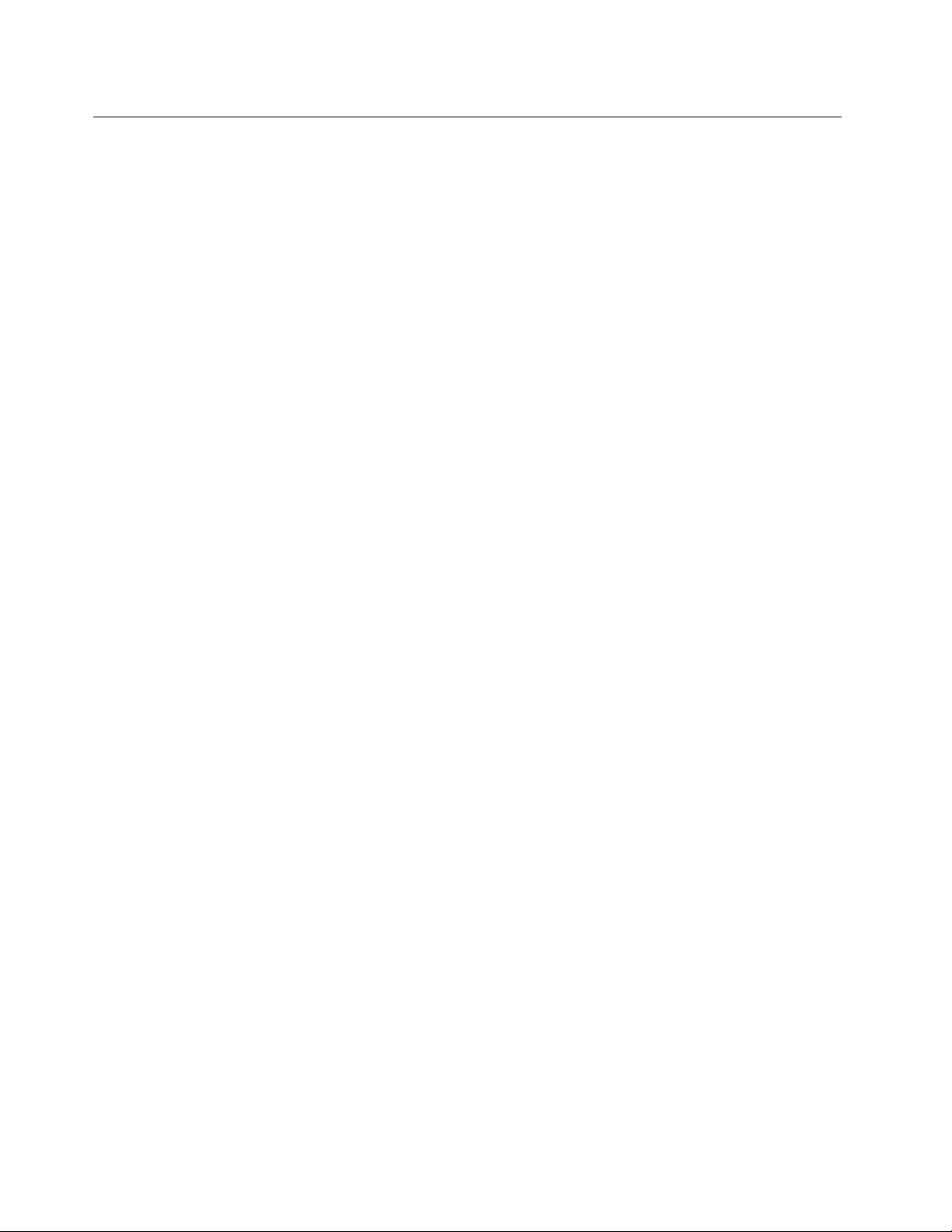
Funktioner
Idethäravsnittetbeskrivsdatornsolikafunktioner.
Processor
Omduvillvisasystemegenskapernafördindator,gördunågotavföljande:
•Windows7:KlickapåStartochhögerklickapåDator.KlickasedanpåEgenskaper.
•Windows8:Flyttapekarentilldetnedrehögrahörnetavskärmenomduvillöppnasnabbknapparna.
KlickasedanpåInställningar➙PCinfo.
Minne
DDR3SDRAM(Doubledatarate3synchronousdynamicrandomaccessmemorymodules)
Lagringsenhet
•2,5-tums(7mmhög)hårddisk
•2,5-tums(9,5mmhög)hårddisk(vissamodeller)
•mSATASSD-enhetförcache(påvissamodeller)
Bildskärm
FärgskärmenanvänderTFT-teknik(ThinFilmTransistor).
•Storlek:14tum(355.60mm)
•Upplösning:
–LCD:1366x768eller1600x900beroendepåmodell
–Externbildskärm:upptill2560x1600
•Ljusstyrkeinställning
•Inbyggdkamera
•ThinkLight-belysning
•Inbyggdamikrofoner
Tangentbord
•Sexradigttangentbord
•UltraNav-pekdon(TrackPoint-pekdonochmulti-touch-styrplatta)
•Fn-tangent
•Volymkontrolltangenter
•Avstängningsknappförhögtalare
•Knappförmikrofonavstängning
Gränssnitt
•MiniHDMI-port
•MiniDisplayPort-kontakt(påvissamodeller)
•Thunderbolt-kontakt(påvissamodeller)
•Kombineradljudkontakt
12Användarhandbok
Page 29
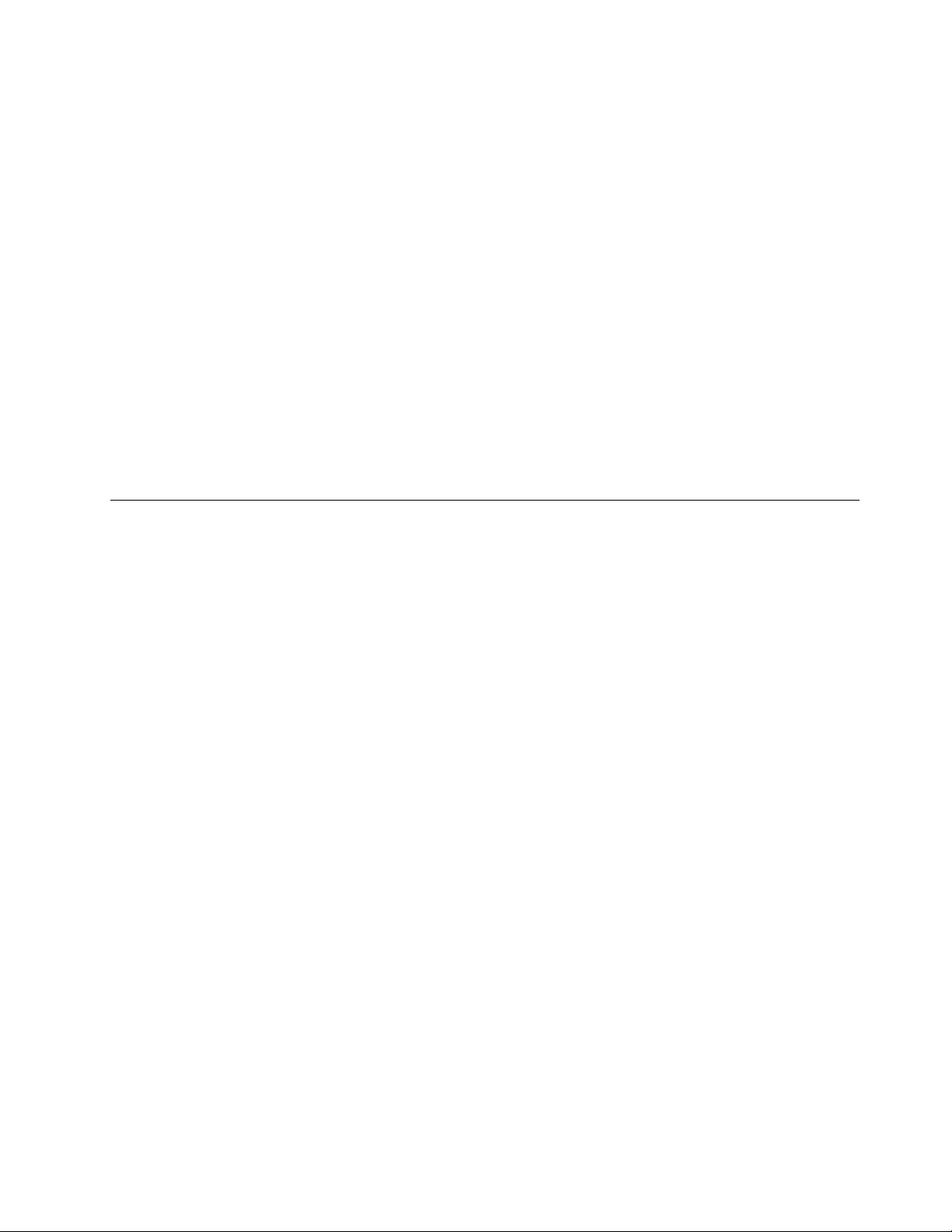
•USB3.0-kontakter
•RJ45Ethernetport
•4-i-1-minneskortsläsare
•SIM-kortplats
Optiskenhet
•Multi-Burner-enhet
•DVDCDMultiRecorder
Trådlösafunktioner
•InbyggttrådlöstLAN
•InbyggttrådlöstWAN(vissamodeller)
•InbyggtBluetooth
Säkerhetsfunktioner
Fingeravtrycksläsare
Specikationer
Dethäravsnittetinnehållerfysiskaspecikationerfördatorn.
Storlek
•Bredd:351mm(13,8tum)
•Djup:238mm(9,37tum)
•Höjd:22,2till24,2mm(0,87till0,95tum)
Värmeavgivning
Max65Wellermax90W,beroendepåmodell
Strömkälla(förnätadapter)
•Växelspänningmedsinusformochfrekvensen50till60Hz
•Spänningtillnätadaptern:100till240Vväxelström,50till60Hz
Batteri
Litiumjonbatteri
Batteritid
•Windows7:ÖppnaprogrammetPowerManager.KlickapåikenBatteri.Merinformationomhurdu
startarprogrammetAccessConnectionsnnsi”ÖppnaLenovo-programmenioperativsystemetWindows
7.”påsidan14
•Windows8:TryckpåWindows-tangentenomduvillgåtillStartskärmen.KlickapåLenovoSettings
➙Power.
.
Kapitel1.Produktöversikt13
Page 30
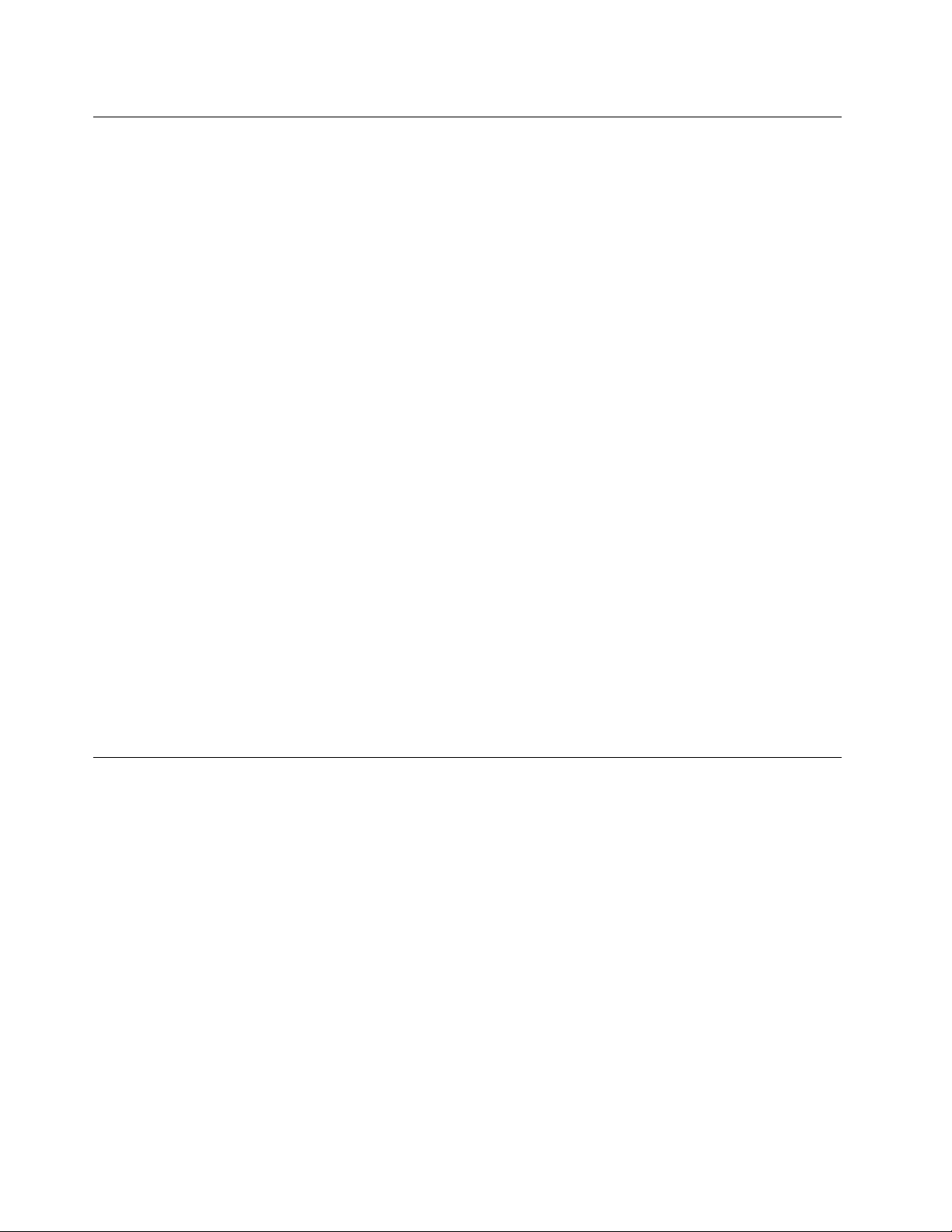
Driftmiljö
Idethäravsnittetnnsinformationomdatornsoperativmiljö.
Miljö:
•Maximalhöjdutantryckutjämning:3048m
•Temperatur
–Påhöjderupptill2438m
–Närdatornanvänds:5,0°Ctill35,0°C(41°Ftill95°F)
–Förvaring:5,0°Ctill43,0°C(41°Ftill109°F)
–Påhöjderöver2438m
–Maximaltemperaturvidanvändningutantryckutjämning:31,3°C(88°F)
Anm:Kontrolleraatttemperaturenärminst10°C(50°F)innanduladdarbatteriet.
•Relativluftfuktighet:
–Underanvändning:8%till80%
–Förvaring:5%till95%
Placeraommöjligtdatornpåentorrplatsmedbraventilationdärdeninteutsättsfördirektsolljus.
Ställinteandraelektriskaapparater,somäktar,radioapparater,luftkonditioneringsutrustningoch
mikrovågsugnar,inärhetenavdatorneftersomapparaternagenererarettstarktmagnetfältsomkanskada
bildskärmenochdatapåhårddisken.
Ställinteifråndigdryckerovanpåellerintilldatornellernågonanslutenenhet.Omduspillervätskapå
datornellerenanslutenenhetkandetblikortslutningellerandraskador.
Avståfrånattätaochrökanärdusittervidtangentbordet.Partiklarsomfallerneditangentbordetkan
orsakaskador.
Lenovo-program
DetnnsförinstalleradeLenovo-programpådatornsomhjälperdigattanvändadatornpåettenklareoch
säkraresätt.Beroendepåvilketoperativsystemsomärinstallerat,kanprogrammenvariera.
KlickapålänkennedanomduvillvetameromprogrammenochandraLenovo-lösningarfördatorn:
http://www.lenovo.com/support.
ÖppnaLenovo-programmenioperativsystemetWindows7.
IoperativsystemetWindows7kanduantingenöppnaLenovo-programfrånLenovoThinkVantageTools
ellerfrånKontrollpanelen.
ÖppnaLenovo-programfrånprogrammetLenovoThinkVantageTools
DukommeråtLenovo-programfrånLenovoThinkVantageToolsgenomattklickapåStart➙Allaprogram
➙LenovoThinkVantageTools.Dubbelklickasedanpåenprogramikonförattöppnaprogrammet.
Anm:OmenprogramikonvisassomnedtonadiLenovoThinkVantageToolsnavigeringsfönsterinnebärdet
attdumåsteinstalleraprogrammetmanuellt.Dubbelklickapåprogramikonenförattinstalleraprogrammet
manuellt.Följsedananvisningarnapåskärmen.Närinstallationenärklaraktiverasprogramikonen.
14Användarhandbok
Page 31

Tabell1.ProgramiLenovoThinkVantageTools
ProgramIkon-namn
AccessConnections™
ActiveProtectionSystem™
ClientSecuritySolution
CommunicationsUtility
FingerprintSoftware
GPSEnablerGPS
LenovoSolutionCenter
MobileBroadbandConnectMobiltbredband(3G)
PasswordManagerLösenordsbank
PowerManagerEnergikontroller
RecoveryMedia
RescueandRecovery
SimpleTapSimpleTap
SystemUpdate
®
Internetanslutning
Airbag-skydd
Förbättradsäkerhet
Webbkonferenser
Fingeravtrycksläsare
Systemetstillståndochfelsökning
Skivorförfabriksåterställning
EnhancedBackupandRestore
Uppdateringochdrivrutiner
Anm:Vissaprogramärkanskeintetillgängligaisystemetberoendepådindatormodell.
ÖppnaLenovo-programfrånKontrollpanelen
DukommeråtLenovo-programfrånKontrollpanelengenomattklickapåStart➙Kontrollpanel.Beroende
påvilketprogramduvillstarta,klickapåmotsvarandesektionochklickasedanpådengrönatexten.
Anm:OmduintehittardetprogrammetdusökeriKontrollpanelenkanduöppnanavigeringsfönstreti
LenovoThinkVantageToolsochdubbelklickapådennedtonadeikonenförattinstalleraprogrammetdu
behöver.Följsedananvisningarnapåskärmen.Närinstallationenärklaraktiverasprogramikonenochdu
kanseprogrammetiKontrollpanelen.
Programmen,demotsvarandeavsnittenochdengrönatexteniKontrollpanelenvisasiföljandetabell.
Tabell2.ProgramiKontrollpanelen
ProgramDeleniKontrollpanelen
AccessConnections
ActiveProtectionSystemSystemochsäkerhet
ClientSecuritySolutionSystemochsäkerhet
CommunicationsUtility
FingerprintSoftwareSystemochsäkerhet
GPSEnabler
LenovoSolutionCenterSystemochsäkerhet
NätverkochInternetLenovo-Internetanslutning
Maskinvaraochljud
Maskinvaraochljud
Maskinvaraochljud
NätverkochInternet
GröntextiKontrollpanelen
Lenovo-Airbag-skydd
Lenovo-Förstärktsäkerhet
Lenovo-Webbkonferenser
Lenovo-Fingeravtrycksläsare
eller
Lenovo-Fingeravtrycksläsareför
bärbardator
Lenovo-GPS
Lenovo-Systemetstillståndoch
felsökning
Kapitel1.Produktöversikt15
Page 32

Tabell2.ProgramiKontrollpanelen(fortsättning)
ProgramDeleniKontrollpanelen
MessageCenterPlus
MobileBroadbandConnect
PasswordManager
PowerManagerMaskinvaraochljud
RecoveryMedia
SimpleTap
SystemUpdateSystemochsäkerhet
RescueandRecovery
MapparnaProgram
NätverkochInternet
Systemochsäkerhet
AnvändarkontonochFamily
Safety
Systemochsäkerhet
SystemochsäkerhetLenovo-Skivorför
MapparnaProgram
Systemochsäkerhet
GröntextiKontrollpanelen
MeddelandenfrånLenovo
Lenovo-Mobiltbredband(3G)
Lenovo-Lösenordsbank
Lenovo-Energikontroller
fabriksåterställning
Lenovo-SimpleTap
Lenovo-Uppdateringaroch
drivrutiner
Lenovo-EnhancedBackupand
Restore
Anm:Vissaprogramärkanskeintetillgängligaisystemetberoendepådindatormodell.
ÖppnaLenovo-programmenioperativsystemetWindows8.
OmdindatorharoperativsystemetWindows8förinstalleratkandukommaåtLenovo-programgenomatt
göranågotavföljande:
•KlickapåikonenLenovoQuickLaunchpåaktivitetsfältet.Enlistamedprogramvisas.Dubbelklickapå
detLenovo-programduvillöppna.Omönskatprogramintennsmedilistanklickardupåikonen+.
•TryckpåWindows-tangentenomduvillgåtillstartskärmen.KlickapåettLenovo-programomduöppna
det.Omduintehittarprogrammetdusökeryttardupekarentillskärmensnedrehögrahörnförattöppna
snabbknapparna.KlickasedanpåsnabbknappenSöksåattdukansökaefterprogrammet.
DatornharstödförföljandeLenovo-program:
•ActiveProtectionSystem
•FingerprintSoftware
•LenovoCompanion
•LenovoSettings
•LenovoMobileAccess
•LenovoSolutionCenter
•LenovoQuickLaunch
•LenovoSupport
•LenovoThinkVantageTools
•PasswordManager
•SystemUpdate
Anm:ProgrammetPasswordManagerärinteförinstalleratpådindator.DukanhämtadetpåLenovos
supportwebbplatspåhttp://www.lenovo.com/support.
Enintroduktionomdessaprogramnnspå”IntroduktiontillLenovo-programmen”påsidan17
16Användarhandbok
.
Page 33

IntroduktiontillLenovo-programmen
DettaavsnittinnehållerenkortbeskrivningavvissaLenovo-program.
Anm:Vissaprogramärkanskeintetillgängligaisystemetberoendepådindatormodell.
•AccessConnections
AccessConnectionsärettanslutningsprogramdärdukanskapaochhanteraplatsproler.Ienplatsprol
lagrasallainställningarförkongureringavnätverkochInternetsombehövsförattanslutatillettnätverk
frånensärskildplats,t.ex.hemmetellerjobbet.
Genomattväxlamellanplatsprolernanärduyttardatornmellanolikaplatser,kandusnabbtochenkelt
anslutatillettnätverkutanattbehövagöraomallainställningarnamanuelltochintehellerbehöverdu
startaomdatorn.
•ActiveProtectionSystem
ActiveProtectionSystemärettprogramsomskyddarhårddiskennärstötsensorninutidatornregistrerar
förhållandensomriskerarattskadahårddisken,t.ex.attdatornlutarellerärutsattförkraftigavibrationer
ellerstötar.Hårddiskenärmindrekänsligförmekaniskaskadornärdeninteanvänds.Dethärberorpåatt
systemetstopparhårddiskensrotationnärdeninteanvänds,ochdessutomkanskriv-ochläshuvudena
yttastillområdenpåhårddiskensominteinnehållernågoninformation.Såsnartsomstötsensorn
registrerarattomgivningenärstabiligen(lutningen,vibrationenellerstötarnaharminskattillettminimum),
slåshårddiskenpåigen.
•ClientSecuritySolution
ClientSecuritySolutionärettprogramsomskyddardindatorgenomattsäkraklientdataochstoppa
säkerhetsintrång.Programmetkanävenhjälpadigatthanteradinalösenord,återställaettbortglömt
lösenord,hjälpadigattövervakasäkerhetsinställningarnapådatornochföreslåhurduskaförbättra
datornssäkerhet.
•CommunicationsUtility
AnvändprogrammetCommunicationsUtilityförattändrainställningarfördeninbyggdakameranoch
ljudenheterna.
•FingerprintSoftware
OmdittsystemhareninbyggdngeravtrycksläsarekandumedhjälpavprogramvaranFingerprint
SoftwareregistreradittngeravtryckochkoppladettilldittWindows-lösenord.Därefterkanidentieringen
medngeravtryckersättadittlösenordochgeenkelochsäkeråtkomsttilldatornföranvändarna.
•GPSEnabler
OmdetinstalleradePCIExpress-minikortethanterarGPSkandatorntaemotsignalerfrånGPS-satelliter
ochfastställapositionen.OmdatornäranslutentillInternet,kanduhittadinplatspåenrealtidskarta
frånGoogleMapsellerMicrosoftBing™Maps.
•LenovoCompanion
ViaprogrammetLenovoCompanionkandufåinformationomtillbehörentilldindator,visabloggaroch
artiklaromdindatorochletaefterandrarekommenderadeprogram.
•LenovoSettings
AnvändprogrammetLenovoSettingsomduvillförbättraupplevelsengenomattgöradindatortillen
portabelhotspot,ändrakamera-ochmikrofoninställningar,optimeradinaenergiinställningarochskapa
ochhanteraeranätverksproler.
•LenovoMobileAccess
LoggainmeddittMicrosoft-kontoföratttadelavtjänster,köpadataanslutning,görabetalningaronline
ochhanterademobilakontouppgifterna.
•LenovoSolution
Kapitel1.Produktöversikt17
Page 34

MedprogrammetLenovoSolutionkandufelsökaochlösadatorproblem.Detkombinerardiagnostiska
tester,systeminformation,säkerhetsstatusochsupportinformationmedförslagochtipsförmaximal
systemprestanda.
•LenovoQuickLaunch
MedprogrammetLenovoQuickLaunchfårdusnabbåtkomsttilldeinstalleradeprogrammen,inklusive
Lenovo-program,Microsoft-programochandraprogramfrånentredjepart.
•LenovoSupport
MedprogrammetLenovoSupportkanduregistreradindatorhosLenovo,kontrolleradindatorsstatus
ochbatteristatus,hämtaochvisaanvändarhandböckertilldindator,fågarantiinformationochutforska
supportinformation.
•LenovoThinkVantageTools
ProgrammetLenovoThinkVantageToolshjälperdigattarbetaenklareochsäkraregenomattdusnabbt
fårtillgångtillolikateknikersomFingerprintSoftware,LenovoSolutionCenterochsåvidare.
•MessageCenterPlus
ProgrammetMessageCenterPlusvisarautomatisktmeddelandenmedviktiginformationfrånLenovo,
somvarningaromsystemuppdateringarellertillståndsomkräverenåtgärdfråndig.
•MobileBroadbandConnect
MedprogrammetMobileBroadbandConnectkandindatoranslutatilldetmobila3G-nätetviaetttrådlöst
WAN-kort.
•PasswordManager
PasswordManagerärettprogramsomautomatisktregistrerarochfylleriinloggningsinformationför
webbplatserochWindows-program.
•PowerManager
PowerManager-programmetinnehållerenenergisparfunktionfördindator.Detgördetmöjligtattjustera
energisparfunktionernasåattdufårenbrabalansmellanprestandaochenergibesparing.
•RecoveryMedia
MedprogrammetRecoveryMediakanduåterställahelainnehålletpåhårddiskentillfabriksinställningarna.
•RescueandRecovery
ProgrammetRescueandRecoveryärenlättanvändåterställningslösningsombeståraveraverktygsom
hjälperdigattfelsöka,fåhjälpochsnabbtåterställadatornefterensystemkrasch,ävenomWindows
intekanstartas.
•SimpleTap
ProgrammetSimpleTapärettsnabbtsättattanpassanågragrundläggandedatorinställningar,som
attstängaavhögtalarna,justeravolymen,låsadatornsoperativsystem,startaettprogram,öppnaen
webbsida,öppnaenlochsåvidare.DukanocksåanvändaprogrammetSimpleTapförattfååtkomsttill
LenovoAppShop.Därkanduhämtaolikaapplikationerochdatorprogram.
DukansnabbtstartaprogrammetSimpleT appånågotavföljandesätt:
–KlickapådenrödaSimpleT ap-ikonenpåskrivbordet.Denrödastartpunktendykerupppåskrivbordet
efterattduharstartatprogrammetSimpleTapförförstagången.
–Tryckpådensvartaknappenpåtangentbordet(bredvidvolymknapparna).
Anm:ProgrammetSimpleTapnnsendastpåvissamodellersomärförinstallerademedoperativsystemet
Windows7.OmdindatormedWindows7inteharSimpleTapförinstalleratkanduhämtadetpå
http://www.lenovo.com/support.
•SystemUpdate
18Användarhandbok
Page 35

SystemUpdateärettprogramsomhjälperdigatthållaprogrammenpådatornuppdateradegenomatt
hämtaochinstalleraprogramuppdateringspaket(Lenovo-program,drivrutiner,UEFIBIOS-uppdateringar
ochprogramfrånandraleverantörer).
Kapitel1.Produktöversikt19
Page 36

20Användarhandbok
Page 37

Kapitel2.Användadatorn
Idethäravsnittetnnsinformationomhurduanvändervissaavdatornskomponenter.
Dettakapitelinnehållerföljandeämnen:
•”Registreradatorn”påsidan21
•”Vanligafrågor”påsidan21
•”Specialtangenter”påsidan23
•”AnvändaUltraNav-pekdon”påsidan25
•”Energisparfunktioner”påsidan28
•”Anslutatillnätverket”påsidan31
•”Anslutaenexternbildskärm”påsidan35
•”AnvändafunktionenUtökatskrivbord”påsidan37
•”Görainställningarförenpresentation”påsidan38
•”AnvändafunktionenNVIDIAOptimusGraphics”påsidan38
•”Användaljudfunktioner”påsidan38
•”Användadeninbyggdakameran”påsidan39
•”AnvändafunktionenThinkLight”påsidan40
•”Användadenoptiskaenheten”påsidan40
•”Användaettminneskort”påsidan40
Registreradatorn
NärduregistrerardatornläggsinformationeniniendatabassåattLenovokankontaktadigomenprodukt
skulleåterkallasellervidandraallvarligareproblem.DufårhjälpsnabbarenärduringertillLenovossupport
omduregistrerardindatorhosLenovo.Påvissaplatsererbjudsdessutomregistreradeanvändareutökade
tjänsterochandrafördelar.
SåhärregistrerardudindatorhosLenovo:
•Gåtillhttp://www.lenovo.com/registerochföljanvisningarnapåskärmenförattregistreradindator.
•AnslutdindatortillInternetochregistreradenviaettförinstalleratregistreringsprogram.
–Windows7:DetförinstalleradeprogrammetLenovoProductRegistrationstartarautomatisktnärduhar
använtdatornenstund.Följanvisningarnapåskärmenförattregistreradindator.
–Windows8:StartaprogrammetLenovoSupport.KlickasedanpåRegistreringochföljanvisningarna
påskärmenförattregistreradindator.
Vanligafrågor
Härföljernågratipssomhjälperdigattanvändadatornpåbästasätt.
Setillattfåsåbraprestandasommöjligtfråndatorn.Påföljandewebbsidannsinformationomhjälpmedel
förfelsökningochsvarpåvanligafrågor:http://www.lenovo.com/support/faq
Finnsanvändarhandbokenpåandraspråk?
©CopyrightLenovo2012
21
Page 38

•Dukanhämtaanvändarhandbokenpåandraspråkpåhttp://www.lenovo.com/support.Följsedan
anvisningarnapåskärmen.
Hurkanduutnyttjabatterietmereffektivt?
•Informationomhurdukansparabatterikraftelleravbrytadatoranvändningenutanattavslutaprogram
ellersparalerhittardui”Energisparfunktioner”påsidan30.
•Förattfåbästabalansenmellanprestandaochströmsparandekanduskapaochanvändaenergischeman.
Se”Hanterabatteriströmmen”påsidan30
.
•Omduskahadatornavstängdunderenlängretidsperiodkanduförhindraattbatterietladdasurgenom
atttautbatteriet.Merinformationomhurduanvänderbatterietnnsi”Energisparfunktioner”påsidan28.
Oroadöversäkerhetenellerbehöverkanskeraderahårddiskensinnehållpåettsäkertsätt?
•Iavsnittet4Kapitel4”Säkerhet”påsidan47fårduredapåhurdukanskyddadatornmotstöldoch
obehöriganvändning.
•AnvändprogrammetPasswordManagerförattskyddainformationsomlagraspådindator.Mer
informationnnsihjälpentillprogrammet.
•Innanduraderardatapåhårddiskenbörduläsa”Informationomraderingavdatapåhårddiskeneller
SSD-enheten(SolidStateDrive)”påsidan56.
Ärdetsvårtattanvändaeraolikaanslutningsmetoder?
•Ihttp://www.lenovo.com/support/faqnnsinformationomattfelsökaproblemmedtrådlösanätverk.
•DranyttaavnätverksfunktionernaiprogrammenAccessConnections(ioperativsystemetWindows7)eller
Platsmedvetenhet(ioperativsystemetWindows8).
•Merinformationomattanvändadetrådlösafunktionernahittardui”T rådlösaanslutningar”påsidan32
•Tipsomhurduskyddardatornnärduäruteochresernnsi”Hadatornmedpåresor”påsidan45
•TryckpåF9förattaktiveraelleravaktiveratrådlösafunktioner.
Behöverduoftagörapresentationerelleranslutaenexternbildskärm?
•Kontrolleraattduföljerinstruktionernaför”Anslutaenexternbildskärm”påsidan35.
•Medfunktionenförutökatskrivbordkanduvisadatornsskärmbildbådepådeninbyggdabildskärmen
ochenexternbildskärm.
Behöverduanslutaellerbytaenenhet?
•IavsnittetKapitel6”Bytautenheter”påsidan67
nnsmerinformationomhurdubyterenheterfördin
dator.
Börjardatornblilångsammarenärduharanväntdatornunderenlängretid?
•Följ”Allmännatipsomhurduundvikerproblem”påsidan107
.
•Dukanfelsökaproblemsjälvmedhjälpavdenförinstalleradeprogramvaran.
•SökefteråterställningslösningariKapitel5”Återställning-översikt”påsidan59.
Skrivutföljandeavsnittochförvarautskrifternatillsammansmeddatorn,omduintekankommaåtden
härelektroniskahandledningennärdetbehövs.
.
.
•”Installeraettnyttoperativsystem”påsidan89
•”Datornslutarsvara”påsidan113
•”Problemmedströmförsörjning”påsidan127
22Användarhandbok
Page 39

Specialtangenter
Pådatornnnseraolikaspecialtangenter1och2somdukananvändaförattjobbasnabbareochmer
effektivt.Följandebildvisarvarspecialtangenternasitter.
DukanbytafunktionenförF1-F12-tangenternaförattanvändademistandard-ellerilegacy-läge.I
standardlägekanduaktiveraspecialfunktionernasomnnsangivnapåvarjetangentgenomatttrycka
direktpåtangenten.Ilegacy-lägekanduaktiveraspecialfunktionernasomnnsangivnapåvarjetangent
genomatttryckanedochhållainFn-tangentenochsedantryckapåönskadfunktionstangentochsedan
släppabådatangenterna.
SåhärbyterdufunktionpåF1–F12-tangenternaiWindows-miljö:
1.SåhäröppnardufönstretThinkPadEgenskaperförtangentbord:
•ÖppnaKontrollpanelen.
•TryckainFn-tangentenifyrasekunder.
2.KlickapåikenThinkPadF1-F12-tangenter.
3.Kongureradeinställningarduvillhagenomattföljaanvisningarnapåskärmen.
SåhärväxlarduF1-F12-tangenternasfunktionviaprogrammetThinkPadSetup:
1.Startadatorn.NärThinkPad-logotypenvisastryckerdupåF1.Huvudmenyniinställningsprogrammet
ThinkPadSetupvisas.
2.VäljCong➙Keyboard/Mouse➙ChangetoF1-F12keys.
3.Kongureradeinställningarduvillhagenomattföljaanvisningarnapåskärmen.
4.Sparaändringarnaochavsluta.
Härföljerenkortintroduktiontillspecialtangenterna.
Volym-ochavstängningstangenterförljud
•Högtalaravstängning(F1)
Kapitel2.Användadatorn23
Page 40

Tryckpådenhärknappenomduvillstängaavljudetpådindator.Omdustängeravljudetochsedan
stängeravdatornkommerljudetfortfarandevaraavstängtnärdustartardatornigen.Förattslåpåljudet
tryckerdupåF1igenellerpåtangentenHöjhögtalarvolymellerSänkhögtalarvolym.
•Sänkthögtalarvolym(F2)
Tryckpådenhärknappenförattsänkaljudetpådindator.
•Höjdhögtalarvolym(F3)
Tryckpådenhärknappenföratthöjaljudetpådindator.
•Mikrofonavstängning(F4)
Tryckpådenhärtangentenförattstängaavellerslåpåallainspelningsenheter.
•Startakamera-ochljudinställningar(F5)
Tryckpådenhärtangentenomduvilltaenbildellerändrakamera-ochljudinställningar.
Bildskärms-tangenter
•Växlamellanbildskärmar(F6)
Använddenhärtangentenförattväxlamellandatornsbildskärmochenexternbildskärm.Följande
alternativvisas:
–Endastinbyggdbildskärm(LCD)
–Inbyggdbildskärmochexternbildskärm(sammabild)
–Inbyggdbildskärmochexternbildskärm(utökadbildskärm)
–Endastexternbildskärm
Anm:Omduvillväxlamellandatornsbildskärmochenexternbildskärmkanduävenanvända
tangentkombinationenWindows+P .
•Bildskärmensljusstyrkaned(F7)
•Bildskärmensljusstyrkaupp(F8)
Dukantemporärtändrabildskärmensljusstyrkagenomatttryckapådetvåtangenterna.Närdutrycker
påF7blirdatornsbildskärmmörkare.NärdutryckerpåF8blirdatornsbildskärmljusare.
OmduvilländrastandardinställningenförljusstyrkaanvänderduprogrammetPowerManagereller
Kontrollpanelen➙Prestandaochunderhåll➙Energialternativochgördeändringarsombehövs.
Kontrollförtrådlösradio(F9)
Tryckpådenhärtangentenförattaktiveraelleravaktiveradeinbyggdafunktionernaförtrådlösanätverk.
Merinformationomfunktionernaförtrådlösanslutningnnsi”Trådlösaanslutningar”påsidan32
Styramultimedia
•F10:Föregåendespårellerscen
•F11:Spelauppellerpausa
•F12:Nästaspårellerscen
Windows-tangent
IWindows7tryckerdupåWindows-tangentenomduvillöppnaStartmenyn.Windows8,tryckpå
Windows-tangentenomduvillgåtillStartskärmen.
.
MerinformationomhurduanvänderWindows-tangententillsammansmedandratangenternnsi
hjälpsystemetiWindows.
24Användarhandbok
Page 41

Andrafunktioner
•Fn+mellanslag:AktiverarellerinaktiverarThinkLight-belysningen.
•Fn+B:HarsammafunktionsomBreak-tangentenpåettvanligttangentbord.
•Fn+P:Harsammafunktionsompaus-tangentenpåettvanligttangentbord.
•Fn+S:HarsammafunktionsomSysRq-tangentenpåettvanligttangentbord.
•Fn+K:HarsammafunktionsomScrLK-tangentenpåettvanligttangentbord.
•Fn+I:HarsammafunktionsomInsert-tangentenpåettvanligttangentbord.
AnvändaUltraNav-pekdon
DatornlevererasmedettUltraNav-pekdon.EttUltraNav-pekdonbeståravenTrackPoint-enhetochen
styrplattasombådaärpekdonmedgrundläggandeochutökadefunktioner.Dukanangeinställningarför
respektiveenhet,enligtföljande:
•AngeattbådeTrackPoint-enhetenochstyrplattanskafungerasompekdon.
Meddenhärinställningenkanduanvändaallagrundläggandeochutökadefunktionerhos
TrackPoint-enhetenochstyrplattan.
•AngeT rackPoint-enhetensomprimärtpekdonochendastutökadefunktionerförstyrplattan.
MeddenhärinställningenkanduanvändaallafunktionerhosTrackPoint-enheten(grundläggandeoch
utökade),medanstyrplattansfunktionerbegränsastillrullning,klickzonerochprecisionspekning.
•AngeTrackPoint-enhetensomprimärtpekdonochavaktiverastyrplattan.
•AngestyrplattansomprimärtpekdonochavaktiveraTrackPoint-enheten.
ÄndrainställningarförUltraNav-pekdonet
OmduvilländrainställningarnaförUltraNav-pekdonetgåtillKontrollpanelenochklickapåMaskinvaraoch
ljud➙Mus➙UltraNav.Ändrasedaninställningarnaenligtdinaönskemål.
DukanocksåändrainställningarnaförUltraNav-pekdonetgenomattklickapåUltraNav-ikoneni
meddelandefältetiWindows.MerinformationomhurduvisarUltraNav-ikonenimeddelandefälteti
Windowsnnsi”LäggatillUltraNav-ikonenimeddelandefältetiWindows”påsidan28
.
AnvändaTrackPoint-pekdon
TrackPoint-pekdonetbeståravenstyrpinne1påtangentbordetochtreknapparlängsnedpå
tangentbordet.Duyttarpekaren5påskärmengenomatttryckastyrpinnenstoppivalfririktningparallellt
medtangentbordet.Styrpinnenrörsiginte.Juhårdaredutryckerpåstyrpinnenstopp,destosnabbare
föryttarsigpekarenpåskärmen.Denvänstra
ochhögerknapppåenvanligmus.MedTrackPoint-knappenimitten3kandubläddraiwebbsidoreller
dokumentutanattbehövaanvändarullningslisten.
4ochhögra2klickknappensfunktionermotsvararvänster
Kapitel2.Användadatorn25
Page 42

Anm:Ditttangentbordkansenågotannorlundautäniillustrationenovan.
OmduinteharanväntettTrackPoint-pekdonförutkanduläsaigenomdehärinstruktionerna:
1.Placerahändernaiskrivställningochtrycklättmedpekngretellerlångngretpåstyrpinneniden
riktningduvillyttapekaren.
Duyttarpekarenuppåtochnedåtgenomatttryckastyrpinnenfråndigrespektivemotdig,ochisidled
genomatttryckastyrpinnenåtmotsvarandehåll.
Anm:Iblandkanpekarenyttasokontrollerat.Detärinteettfel.AnvändinteTrackPoint-pekdonetunder
ettparsekundersåupphörpekarenattyttas.
2.KlickamedtummenpåvänsterellerhögerknappochyttapåTrackPoint-styrpinnennärduvillmarkera
ochdraettprogram.
AnpassaTrackPoint-pekdonet
SåhäranpassarduTrackPoint-pekarenochdessknappar:
•Bytafunktionenhosvänsterochhögerknapp.
•ÄndraT rackPoint-pekdonetskänslighet.
•AktiveraT rackPointsrullningsfunktion.
•AktiverarullningstipsförTrackPoint.
Bytatopp
Toppen1påTrackPoint-styrpinnengåratttaav.Dukanbytautdenenligtanvisningarnanedan.
26Användarhandbok
Page 43

Anm:Omdubyteruttangentbordetlevererasdetnyatangentbordetmedstandardtoppen.Omduvillkan
dubehållatoppenfråndetgamlatangentbordetochanvändadenpådetnya.
Användastyrplattan
Styrplattan1sitternedanförTrackPoint-knapparnalängstnedpåtangentbordet.Omduvillyttapekaren2
påskärmentryckerdulättmedpekngretpåstyrpinnenidenriktningduvillyttapekaren.
Anm:Ditttangentbordkansenågotannorlundautäniillustrationenovan.
Användamulti-touch-styrplattan
Datornsstyrplattaharstödföravläsningaverakontaktpunktersamtidigt,vilketgörattdukanzoomain,
zoomaut,rullaellerroterapåskärmenmedandusurfarpåInternetellerläserellerredigerarettdokument.
MerinformationnnsiUltraNav-pekdonetshjälpfunktion.
Användastyrplattan
Såhäranpassardustyrplattan:
1.GåtillKontrollpanelen.KlickapåMaskinvaraochljud➙Mus➙UltraNav.
2.UnderTouchPadfortsätterduochändrarinställningarna.
Kapitel2.Användadatorn27
Page 44

InaktiverapekdonetUltraNavochanvändaenexternmus
OmduansluterenexternmustillenUSB-portkanduanvändadenexternamusen,TrackPoint-pekdonet
ochstyrplattansamtidigt.
AvaktiveraTrackPointellerstyrplattan
OmduvillavaktiveraTrackPointellerstyrplattangördunågotavföljande:
1.GåtillKontrollpanelenochklickapåMaskinvaraochljud➙Mus➙UltraNav.
2.AvaktiveraTrackPoint-pekdonetgenomattavmarkerakryssrutanförAktiveraTrackPoint.
InaktiverastyrplattangenomattavmarkerakryssrutanförAktiverastyrplatta.
3.KlickapåOK.
Anm:DukanocksåändrainställningarnaförUltraNav-pekdonetgenomattklickapåUltraNav-ikonen
imeddelandefältetiWindows.MerinformationomhurduvisarUltraNav-ikonenimeddelandefälteti
Windowsnnsi”LäggatillUltraNav-ikonenimeddelandefältetiWindows”påsidan28
.
LäggatillUltraNav-ikonenimeddelandefältetiWindows
DetblirenklareattnåegenskapernaförUltraNavomduaktiverarvisningenavUltraNav-ikoneni
meddelandefältetiWindows.
SåhärvisarduUltraNav-ikonenimeddelandefältetiWindows:
1.GåtillKontrollpanelen.KlickapåMaskinvaraochljud➙Mus.
2.KlickapåikenUltraNavifönstretEgenskaperförmus.
3.MarkerakryssrutanVisaUltraNav-ikoneniaktivitetsfältet.
4.KlickapåOK.
Anm:OmduintekanseUltraNav-ikonenklickardupådentrekantigaikonenpåmeddelandefältet
aktivitetsfältetförattvisadoldaikoner.
Energisparfunktioner
Närdetintennsnågoteluttagtillhandsmåsteduförlitadigpåbatterierförattkunnaanvändadatorn.Olika
datorerförbrukarolikamycketström.Jumerduanvänderdatornsmestströmförbrukandekomponenter
destofortaretarbatteriladdningenslut.
JobbalängreutannätströmmedThinkPad-batterier.Medenbärbardatorkandutameddigarbetetiprincip
vartsomhelst.MedThinkPad-batterierkanduarbetalängreutanattbehövavarabundentillettvägguttag.
Kontrollerabatteristatus
BatteriikoneniWindowsmeddelandefältvisarhurpassladdatbatterietär,uttrycktiprocent.
Hurlängedukananvändabatterietinnanduladdaromdetberorpåhurmycketströmduförbrukarnärdu
använderdatornmellanladdningarna.Eftersomallaanvändareärolikaochanvänderdatornpåolikasätt,är
detsvårtattförutsägaexakthurlängebatterietkommeratträcka.Detärtvåfaktorersomäravgörande:
•Hurmycketkapacitetsomnnsibatterietnärdubörjaranvändadatorn.
•Hurduanvänderdindator.Tillexempel:
–Huroftaduläserfrånochskrivertillhårddisken.
–Vilkenljusstyrkaduväljerpåbildskärmen.
–Huroftaduanvänderdetrådlösafunktionerna.
28Användarhandbok
Page 45

Görföljandeförattkontrollerabatteristatusinformationen:
•Windows7:ÖppnaPowerManagerochklickapåikenBatteri.
•MedoperativsystemetWindows8:
–ÖppnaprogrammetLenovoSettingsochklickapåPower.
–ÖppnaprogrammetLenovoSupportochklickapåBatterietstillstånd.
Användanätadaptern
Datornkanfåsinströmfråndetlitiumjonbatterisomföljdemeddatornellerfrånnätadaptern.Närdu
användernätadapternladdasbatterietautomatiskt.
Nätadapternsomföljermeddatornbeståravtvådelar:
•Transformatorndärväxelströmmenomvandlasfördriftavdatorn.
•Nätsladdensomduanslutertilleluttagetochtilltransformatorn.
Obs:Omduanvänderfelsortsnätsladdkandatornskadasallvarligt.
Anslutanätadaptern
Görsåhärnärduskaanvändanätadaptern.Utföråtgärdernaidenordningsomangeshär.
1.Anslutnätadapterntilldatornsströmkontakt.
2.Anslutnätsladdentilltransformatorn.
3.Anslutnätsladdentilletteluttag.
Tipsomhurduanvändernätadaptern
Dukanalltidkontrollerabatterietsstatusmedhjälpavbatterimätarenlängstnedpåbildskärmen.
•Närduinteanvändernätadapternbördukopplabortdenfråneluttaget.
•Lindaintenätsladdenhårtkringnätadapternnärdenäranslutentilltransformatorn.
•Innanduladdaruppbatterietbördukontrolleraattdesstemperaturärminst10°C(50°F).
•Dukanladdauppbatterietnärnätadapternäranslutentilldatornochbatterietärinstallerat.Iföljandefall
behöverduladdabatteriet:
–närduharköptettnyttbatteri
–ombatterimätarenlängstnerpåskärmenvisarattbatterietsladdningärlåg
–närbatterietinteharanväntspålänge
Laddabatteriet
Omdukontrollerarbatterietsstatusochupptäckerattdetbarannslitekapacitetkvar,elleromett
varningsmeddelandevisas,måsteduladdabatterietellerbytautdetmotettfulladdat.
Omduhartillgångtilletteluttagansluterdunätadapterntilluttagetochsätterinkontaktenidatorn.Dettar
cirkasextimmarattladdabatteriet.Tidenberorpåbatterietsstorlekochdenfysiskaomgivningen.Batteriets
statuslampavisarattbatterietladdasochnärdetärfärdigladdat.
Anm:Förattökabatterietslivslängdladdarintedatornbatterietomdenkvarvarandekapacitetenärhögre
än95procent.
Kapitel2.Användadatorn29
Page 46

Maximerabatterietslivslängd
Justeradinaenergischemainställningarförattfåenbrabalansmellanprestandaochenergibesparing.Gör
såhäromduvilländradinaenergischemainställningar:
•Användbatteriettillsdetärhelturladdat(dvs.tillsbatterilampanblinkarmedorangefärg).
•Laddauppbatterietfullständigtinnandubörjaranvändadet.Batterietärfulladdatombatterilampan
lysergrönt.
•Användalltidenergisparfunktionerna:t.ex.strömlägen,skärmsläckning,väntelägeochviloläge.
Hanterabatteriströmmen
Justeradinaenergischemainställningarförattfåenbrabalansmellanprestandaochenergibesparing.
Görsåhäromduvilländradinaenergischemainställningar:
•Windows7:StartaPowerManagerochklickapåikenEnergischema.Merinformationomhurdu
startarprogrammetPowerManagernnsi”ÖppnaLenovo-programmenioperativsystemetWindows
7.”påsidan14
•Windows8:HögerklickapåbatteristatusikonenfrånmeddelandefältetiWindowsochklickapå
Energialternativ.KlickapåÄndraschemainställningarbredviddittenergischema.
Merinformationnnsihjälpen.
.
Energisparfunktioner
Detnnseraströmsparandelägensomdukananvända.Idethäravsnittetbeskrivsrespektiveläge,ochdu
fårtipsomhurduanvänderbatterietpåetteffektivtsätt.
Attförståenergisparlägena
•Skärmsläckning(endastförWindows7):
Datornsbildskärmförbrukarmycketbatterikraft.Omduvillstängaavströmmentillbildskärmengör
dusåhär:
1.HögerklickapåPowerManager-batterimätareniaktivitetsfältet.
2.VäljSläckbildskärmen.
•Vänteläge:
IväntelägelagrasdataochsedanstängsbådebildskärmenochSSD-enheten(SolidStateDrive)eller
hårddiskenav.Närdatornaktiverasåterställsarbetslägetpånågrasekunder.
DusätterdatorniväntelägegenomatttryckapåFn+F4.TryckpåFn-tangentennärduvillåtergåfrån
vänteläge.
Beroendepåmodellkandindatorstödafunktionen30dagarsstandby.Närdenhärfunktionenär
aktiveradkonsumerardatornännumindreströmivilolägeochdetarbaranågrasekunderattåteruppta
normaldriftnärdutryckerpåströmbrytaren.Görföljandeförattfåmerinformationomhurduanvänder
funktionenför30dagarsstandby:
–Windows7:MerinformationomPowerManagernnsiprogrammetshjälpfunktion.Merinformation
omhurdustartarprogrammetPowerManagernnsi”ÖppnaLenovo-programmenioperativsystemet
Windows7.”påsidan14
–Windows8:ÖppnaprogrammetLenovoSettingsochklickapåPower.
•Viloläge:
Meddethärlägetstängerduavdatornheltutanattsjälvbehövasparalerelleravslutaprogram.Närdu
sätterdatornivilolägesparasallaöppnaprogram,mapparochlerpåhårddiskeninnandenstängsav.
.
30Användarhandbok
Page 47

Omduvillförsättadatornivilolägemåsteduändradinaenergischemainställningar.Görsåhäromduvill
ändradinaenergischemainställningar:
–Windows7:StartaPowerManagerochklickapåikenEnergischema.Merinformationomhurdu
startarprogrammetPowerManagernnsi”ÖppnaLenovo-programmenioperativsystemetWindows
7.”påsidan14
–Windows8:HögerklickapåbatteristatusikonenfrånmeddelandefältetiWindowsochklickapå
Energialternativ.KlickapåÄndraschemainställningarbredviddittenergischema.
Aktiveraväckningsfunktionen
Omdatornärivilolägeochaktiveringsfunktioneninteärpå(standardinställningen)förbrukardatorninte
någonström.Omaktiveringsfunktionenäraktiveradförbrukasenlitenmängdström.
Såhäraktiverardufunktionen:
1.GåtillKontrollpanelen.Systemochsäkerhet.
2.KlickapåAdministrationsverktyg.
3.DubbelklickapåSchemaläggaren.Omdublirtillfrågadomettadministratörslösenordelleren
bekräftelseskriverdulösenordetellerbekräftar.
4.Idenvänstrarutanväljerdudenaktivitetsmappförvilkenduvillaktiveraväckningsfunktionen.
Schemalagdaaktivitetervisas.
5.KlickapåenschemalagdaktivitetochsedanpåikenVillkor.
6.UnderEnergimarkerardukryssrutanförAktiveradatornförattköraaktiviteten.
.
OmduvillaktiverabatterilarmetioperativsystemetWindows7görduföljande:
IWindows7kanduställaindatornsåatttreaktiviteterutförsnärbatteriladdningensjunkerunderenviss
nivå:larmetutlöses,ettmeddelandevisasochLCD-skärmenstängsav.
Såhäraktiverardubatterilarmet:
1.StartaPowerManager.
2.KlickapåikenGlobalaenergiinställningartab.
3.AngeprocentsatsförbatteriladdningochåtgärdförLarmvidlågbatterinivåellerLarmvidkritiskt
lågbatterinivå.
Anm:Omdatornredanhargåttöverivänte-ellervilolägepågrundavlågbatterinivåinnanlarmmeddelandet
visaskommermeddelandetiställetattvisasnärdatornåtergårtillnormalläge.KlickapåOKnärdu
villåtergåtillarbetsläge.
Anslutatillnätverket
PådatornnnsettellereranätverkskortföranslutningtillInternetochtilldittföretagsfastaellertrådlösa
nätverk.
Anm:EndeldatormodellerlevererasmedettinbyggtWAN-kortförtrådlösanslutningtillallmännaeller
privatanät.
Ethernetanslutningar
Dukananslutatillettlokaltnätverkellertillenbredbandsanslutninggenomattanvändadatornsinbyggda
Ethernetfunktion.
OmduvillanslutatillettnätverkviaEthernetförnågotavföljande:
Kapitel2.Användadatorn31
Page 48

•Windows7:AnvändprogrammetAccessConnections.Merinformationomhurdustartarprogrammet
AccessConnectionsnnsi”ÖppnaLenovo-programmenioperativsystemetWindows7.”påsidan14.
•Windows8:ÖppnaprogrammetLenovoSettingsochklickapåPlatsmedvetenhet.Följsedan
anvisningarnapåskärmen.
Fara
DatornharenEthernet-port.Undvikriskförelstötgenomattintekopplatelefonkabelntill
Ethernetporten.
Trådlösaanslutningar
Trådlöskommunikationinnebärattdataöverförsmedradiovågor,utanattnågrakablarbehövs.
Beroendepådentrådlösaenhetensomanvändsidindatorkanduanslutatillföljandetyperavtrådlösa
nätverk.
BezdrátovásíťLAN
Etttrådlöstlokaltnätverk(LAN)täckerenrelativtlitengeograskyta,t.ex.enkontorsbyggnadelleretthus.
Enhetersombyggerpå802.11-standardernakananslutatilldentypenavnätverk.
Datornlevererasmedettinbyggtnätverkskortochettkongureringsverktygförtrådlösaanslutningarsåatt
dukanövervakaanslutningensstatus.Meddehärverktygenkanduanslutatillnätverketoavsettomduär
påkontoret,iettkonferensrumellerhemma,ochdubehöveringentrådbundennätverksanslutning.
TipsföranvändningavtrådlöstLAN
Omduvilluppnåbästamöjligaanslutningskaduföljanedanståenderiktlinjer:
•Placeradatorndärdetnnssåfåföremålsommöjligtmellandatornochanslutningspunktenförtrådlöst
LAN.
•Öppnadindatorskärmienvinkelpålitemerän90grader.
•Omduanvänderdentrådlösafunktionen(802.11-standarden)idatornsamtidigtmedBluetoothkan
dataöverföringshastighetensjunkaochprestandahosfunktionenförsämras.
BezdrátovásíťWAN
MedtrådlöstWAN(WirelessWideAreaNetwork)användsmobiltelefonnätfördataöverföringochdukan
upprättatrådlösaanslutningartilloffentligaellerprivatafjärrnätverk.Anslutningarnakanskeöverettstort
geograsktområde,t.ex.enstadellerettheltland,medhjälpavmångaantennplatserellersatellitsystem
somdrivsavtjänsteleverantörer.
EndelbärbaraThinkPad-datorerlevererasmedettinbyggtWAN-kortförtrådlösanslutningmed
teknikersom1xEV-DO,HSPA,3G,GPRSellerL TE.GenomattanvändadetinbyggdaWAN-kortetoch
kongureringsverktygetsomföljermeddatorn,kanduupprättatrådlösaWAN-anslutningarochövervaka
anslutningensstatus.
Anm:TjänsterförtrådlösWAN-anslutningtillhandahållsavgodkändatjänsteleverantörerivissaländer.
TipsföranvändningavtrådlöstWAN
Omduvilluppnåbästamöjligaanslutningskaduföljanedanståenderiktlinjer:
•Hållintedatornnärakroppen.
•Placeradatornpåettplantunderlagochställdatornsbildskärmiennågotstörrevinkelän90grader.
32Användarhandbok
Page 49

•Placeraintedatornnärabetong-ellertegelstensväggarsomkandämpasignalerna.
•Dufårbästmottagningsförhållandennärafönsterochandraplatserdärmobiltelefonensmottagning
ärstarkast.
Bluetooth
Bluetoothärenaverateknikersomanvändsförattskapaettpersonligttrådlöstnätverk.Bluetoothkan
kopplaihopenheterpåkortaavståndochanvändsoftaförattanslutakringutrustningtillendatorochför
attöverföradatamellanhandhållnaenheterochenpersondator,ellerförfjärrkommunikationmedt.ex.
mobiltelefoner.
Upprättaentrådlösanslutning
Såhärupprättarduentrådlösanslutning:
1.T ryckpåF9omduvillsättapådentrådlösafunktionen.
2.KlickapåstatusikonenförtrådlösnätverksanslutningimeddelandefältetiWindows.Enlistaöver
tillgängligatrådlösanätverkvisas.
3.Dubbelklickapåettnätverkomduvillanslutatilldet.Tillhandahållainformationvidbehov.
Omduvillanslutatillandratrådlösanätverkpåolikaplatserskaduanvändaföljandeprogramvaraföratt
hanteraeraolikanätverksprolersåattdatornanslutertilletttillgängligtnätverkautomatisktnärplatsen
ändras:
•Windows7:AnvändprogrammetAccessConnections.Merinformationomhurdustartarprogrammet
AccessConnectionsnnsi”ÖppnaLenovo-programmenioperativsystemetWindows7.”påsidan14
•Windows8:ÖppnaprogrammetLenovoSettingsochklickapåPlatsmedvetenhet.Se”Öppna
Lenovo-programmenioperativsystemetWindows8.”påsidan16.
.
Obs:
•Omduvillanvändatrådlösafunktionerpåettygplanmåstedutaredapåvadygbolagetharförregler
innandugårombord.
•Omdatorermedtrådlösafunktionerintefåranvändaspåettygplanmåstedustängaavdetrådlösa
funktionernainnandustigerombord.Såhärinaktiverardutrådlösafunktioner:”Aktivera/avaktivera
funktionernaförtrådlöskommunikation”påsidan35.
AnvändaBluetooth
VissamodellerärutrustademedBluetooth-kortsomärkompatibeltmedBluetooth-specikationen4.0.
AktiveraBluetooth-funktionenioperativsystemetWindows7genomatttryckapåF9omduvillöppnaden
trådlösaradioinstrumentpanelen.StartasedanBluetooth-radion.IWindows8ärBluetooth-funktionen
påslagensomstandard.
OmduvillkongureraenBluetooth-enhetellerhanteraanslutningsinställningarnaanvänderdu
Bluetooth-enheteriKontrollpanelen.
1.ÖppnaKontrollpanelen.
2.KlickapåMaskinvaraochljud.
3.KlickapåEnheterochskrivare.
OmduvillskickadatatillenBluetooth-aktiveradenhetgördusåhär:
1.Högerklickapådedataduvillskicka.
2.VäljSkickatill➙Bluetooth-enheter.
Kapitel2.Användadatorn33
Page 50

Anm:Omduanvänderdentrådlösafunktionen(802.11-standarden)idatornsamtidigtmedBluetoothkan
dataöverföringshastighetensjunkaochprestandahosfunktionenförsämras.
MerinformationomhurduanvänderBluetooth-funktionennnsihjälpsystemetiWindowsochhjälpsystemet
förBluetooth.
Kontrollerastatusförtrådlösnätverksanslutning
Dukankontrolleradentrådlösanätverksanslutningensstatusochsignalstyrkanmedstatusikonenförtrådlöst
nätverkiWindowsmeddelandefält.Juerstaplardestobättresignal.
IWindows7kanduävenkontrolleraAccessConnections-mätaren,statusikonenförAccessConnections
ellerstatusikonenförAccessConnectiontrådlösnätverksanslutningimeddelandefältetiWindows.
AccessConnections-mätaren
IWindows7visarAccessConnections-mätareniWindowsmeddelandefältsignalstyrkaochstatusförden
trådlösaanslutningen.
Duhittarmerdetaljeradinformationomstatusochsignalstyrkafördentrådlösaförbindelsenomdu
startarprogrammetAccessConnections,elleromduhögerklickarpåAccessConnections-mätareni
meddelandefältetochväljerVisastatusförtrådlösanslutning.
•AccessConnections-mätaren:trådlöstnätverk
–
–Strömmenärpåslagentilldetrådlösafunktionerna.Anslutningenssignalstyrkaärdålig.Du
kanförbättrasignalstyrkangenomattyttadatornnärmareanslutningspunkten.
–Strömmenärpåslagentilldetrådlösafunktionerna.Anslutningenssignalstyrka
ärgod.
–
ärutmärkt.
•AccessConnections-mätaren:trådlöstWAN
–Ingensignal.
–Signalnivå1
–Signalnivå2
–Signalnivå3
AccessConnections-statusikon
AccessConnections-statusikonenvisarallmänanslutningsstatus
•AccessConnections-olikastatusikonlägen
–Ingenplatsproläraktivellersånnsdetingen.
–Aktuellplatsprolärfrånkopplad.
Strömmenäravstängdtilldentrådlösaanslutningenellersånnsdetingensignal.
Strömmenärpåslagentilldetrådlösafunktionerna.Anslutningenssignalstyrka
–Aktuellplatsproläransluten.
AccessConnections-statusikonförtrådlösanslutning
AccessConnectionsstatusikonförtrådlöskommunikationvisarsignalstyrkanochstatusfördentrådlösa
förbindelsen.
34Användarhandbok
Page 51

Duhittarmerdetaljeradinformationomsignalstyrkanochstatusfördentrådlösaförbindelsengenomatt
startaprogrammetAccessConnectionsellergenomattdubbelklickapåAccessConnections-statusikonen
förtrådlösanslutningimeddelandefältet.
•Statusikonförtrådlösförbindelse:trådlöstLAN
Strömmenäravstängdtilldetrådlösafunktionerna.
–
–Strömmenärpåslagentilldetrådlösafunktionerna.Ingetassocieratnätverk.
–Strömmenärpåslagentilldetrådlösafunktionerna.Ingensignal.
–Strömmenärpåslagentilldetrådlösafunktionerna.Anslutningenssignalstyrkaärutmärkt.
–Strömmenärpåslagentilldetrådlösafunktionerna.Anslutningenssignalstyrkaärgod.
Strömmenärpåslagentilldetrådlösafunktionerna.Anslutningenssignalstyrkaärdålig.Dukan
–
förbättrasignalstyrkangenomattyttadatornnärmareanslutningspunkten.
•Statusikonförtrådlösförbindelse:trådlöstWAN
–Strömmenäravstängdtilldetrådlösafunktionerna.
–Ingetassocieratnätverk.
–Ingensignal.
–Signalnivå1
–Signalnivå2
–Signalnivå3
Anm:Omdufårproblemmedanslutningenkanduprovaattyttadatornnärmareanslutningspunkten.
Aktivera/avaktiverafunktionernaförtrådlöskommunikation
Görnågotavföljandenärduvillaktiveraelleravaktiveradetrådlösafunktionerna:
•Windows7:TryckpåF9omduvillöppnadentrådlösaradioinstrumentpanelen.Slåpåellerstängav
dentrådlösafunktionen.
•Windows8:Aktivera/avaktiveraygplanslägetmedF9.Närygplanslägetäraktiveratärallatrådlösa
funktioneravstängda.
Dukanävenanvändadentrådlösaradioomkopplarenförattstängaavdatornssamtligatrådlösafunktioner.
Anslutaenexternbildskärm
Dukananslutaenexternbildskärmtilldindatorförattökadatornskapacitet.
Anm:Förattanslutaenexternbildskärmkrävsenvideokabelmedferritkärna.
Denbildupplösningdatornmaximaltkanhanteraär2560x1600,förutsattattbildskärmenkanhantera
sammaupplösning.Merinformationnnsihandbokentillbildskärmen.
Dukanväljavilkenupplösningsomhelstfördeninbyggdabildskärmenochfördenexternabildskärmen,
mennärduanvänderbådasamtidigtfårdesammaupplösning.Omduangerenhögreupplösningförden
inbyggdabildskärmenvisasbaraendelavskärmbilden.Dukanseandradelaravskärmbildengenomatt
yttadenmedT rackPoint-pekdonetellernågotannatpekdon.
Dukanyttavisningenavskärmbildentilldatornsbildskärm,tilldenexternaskärmenellerbådagenomatt
kongurerainställningarnaifönstretBildskärmsinställningar.
Kapitel2.Användadatorn35
Page 52

Anslutaenexternbildskärm
Omdatornintekankännaigendenexternabildskärmenhögerklickardupåskrivbordetochväljersedan
Bildskärmsupplösning.KlickapåknappenIdentiera.
Såhäransluterduenexternbildskärm:
1.AnslutdenexternaskärmentillMiniDisplayPort-kontaktenellerThunderbolt-kontakten.Anslutdärefter
bildskärmentilletteluttag.
2.Slåpådenexternabildskärmen.
3.DuändrarskärmbildsvisningengenomatttryckapåF6.Detinnebärattdukanväxlamellanattvisa
informationenpådenexternabildskärmen,pådatornsbildskärmellerpåbådasamtidigt.
Anmärkningar:
•Dukananvändaenkonverteringskabelföranslutningombildskärmskontakteninteärkompatibelmed
MiniDisplayPort-kontaktenellerThunderbolt-kontaktenpådindator.Konverteringkablarnnsattbeställa
frånLenovosomtillvalpåhttp://www.lenovo.com/accessories/services/index.html.
•AnvändenDisplayPort-certieradkabelmedenDisplayPort-ikon(
)förattanslutaenhetenförstabil
funktionalitet.
Angeinställningarförskärmtyp
Såhärställerduinbildskärmstyp:
1.Anslutdenexternabildskärmentillbildskärmsportenochanslutsedanbildskärmentilletteluttag.
2.Slåpådenexternabildskärmen.
3.HögerklickapåskrivbordetochklickapåSkärmupplösning.
Anm:OmdatornintekankännaigendenexternabildskärmenklickardupåknappenIdentiera.
4.Klickapåikonenförönskadbildskärm(ikonenBildskärm-2ärfördenexternabildskärmen).
5.AngeUpplösning.
6.KlickapåAvanceradeinställningar.
7.KlickapåikenBildskärm.Kontrolleraattbildskärmstypenärrättangivenifönstretför
bildskärmsinformation.OmdenärdetklickardupåOKsåattfönstretstängs.Annarsgördusåhär:
8.OmerbildskärmstyperäntvåvisasväljerduGenericPnPMonitorellerGenericNon-PnPMonitor.
9.KlickapåEgenskaper.Omdublirtillfrågadomettadministratörslösenordellerenbekräftelseskriver
dulösenordetellerbekräftar.
10.KlickapåikenDrivrutin.
11.KlickapåUppdateradrivrutin.
12.KlickapåSökpåmindatorefterdrivrutinenochklickasedanpåLåtmigväljafrånenlistaöver
drivrutinerpåmindator.
13.AvmarkerakryssrutanVisakompatibelmaskinvara.
14.VäljTillverkareochModellförbildskärmen.Omdinbildskärmintennsmedilistan,stoppardu
installationenavdrivrutinenochanvänderiställetdendrivrutinsomföljdemedbildskärmen.
15.NärduharuppdateratdrivrutinenklickardupåStäng.
16.OmduvilländrafärginställningariWindows7högerklickardupåskrivbordetochklickasedanpå
Skärmupplösning.KlickapåAvanceradeinställningar,väljikenBildskärmochsedanFärger.
17.KlickapåOK.
Anm:ÄndrafärginställningargenomatthögerklickapåskrivbordetochklickapåSkärmupplösning.Klicka
påAvanceradeinställningar,väljikenBildskärmochsedanFärger.
36Användarhandbok
Page 53

Atttänkapånärduansluterenexternbildskärm
•Närduinstallerarettoperativsystemmåsteduinstalleradenbildskärmsdrivrutinsomlevererasmed
datornochINF-lensomlevererasmeddenexternabildskärmen.
•Omduangerhögreupplösningänvaddatorbildskärmenklararatthanteraochanvänderenextern
bildskärmkanduanvändafunktionenförvirtuellskärm.Denkanbaravisaendelavdenhögupplösta
skärmbildsomdatornframställer.Dukanseandradelaravbildengenomattyttaskärmenmed
TrackPoint-pekdonetellernågotannatpekdon.
•Omduanvänderenäldreexternbildskärmkanupplösningenochuppdateringsintervalletvarabegränsade.
Ändrabildskärmensinställningar
Dukanändrabildskärmsinställningarna,t.ex.skärmupplösningen,storlekenpåtypsnittochsåvidare.
Såhärändrarduinställningarnaförbildskärmen:
1.ÖppnaKontrollpanelenochklickapåUtseendeochanpassning.
2.KlickapåBildskärmförattändraerinställningar.
AnvändafunktionenUtökatskrivbord
DatornkananvändaenfunktionsomkallasförUtökatskrivbord.Medfunktionenförutökatskrivbordkan
duvisadatornsskärmbildbådepådeninbyggdabildskärmenochenexternbildskärm.Dukanocksåfå
olikaskrivbordattvisaspådebådabildskärmarna.
Dukananvändafunktionenförutökatskrivbordutanattändranågonavdatornsinställningar.Omfunktionen
intefungerarläserdui”AktiverafunktionenUtökatskrivbord”påsidan37omhurduaktiverarden.
Atttänkapånärduanvänderfunktionenförutökatskrivbord
•OmduväljerfullskärmslägeförDOSnärduanvänderfunktionenförutökatskrivbord,visasDOS-skärmen
endastpådenprimärabildskärmen.Densekundärabildskärmenavaktiveras.
•OmdatornharIntel
attgöraföljande:
1.T ryckpåCtrl+Alt+Fn+F12.FönstretIntelGraphicsandMediaControlPanelöppnas.
2.VäljAdvanceModeochklickapåOK.
3.KlickapåMultipleDisplay.
4.Markeradenbildskärmduvillskavaraprimär.
•NärettprogramsomanvänderDirectDrawellerDirect3Darbetarifullskärmsläge,visasbildenendast
pådenprimärabildskärmen.
•Dukaninteanvändafunktionenförbildskärmsväxlingnärfunktionenförutökatskrivbordäraktiv.
AktiverafunktionenUtökatskrivbord
Såhäraktiverardufunktionenförutökatskrivbord:
1.AnslutdenexternaskärmentillMiniDisplayPort-kontaktenellerThunderbolt-kontakten.Anslutdärefter
bildskärmentilletteluttag.
2.Slåpådenexternabildskärmen.
3.T ryckpåF6ochväljsedanUtöka.
®
-grakkortkanduutsedenandrabildskärmensomprimärbildskärmgenom
Anmärkningar:
Kapitel2.Användadatorn37
Page 54

•Dukananvändaenkonverteringskabelföranslutningombildskärmskontakteninteärkompatibelmed
MiniDisplayPort-kontaktenellerThunderbolt-kontaktenpådindator.Konverteringkablarnnsattbeställa
frånLenovosomtillvalpåhttp://www.lenovo.com/accessories/services/index.html.
•AnvändenDisplayPort-certieradkabelmedenDisplayPort-ikon()förattanslutaenhetenförstabil
funktionalitet.
Såhärändrarduupplösningenförvarderaskärmen:
1.HögerklickapåskrivbordetochklickapåSkärmupplösning.
2.KlickapåikonenförBildskärm1(fördenprimäraskärmen,datorskärmen).
3.Angeupplösningfördenprimärabildskärmen.
4.KlickapåikonenförBildskärm2(fördensekundära,externabildskärmen).
5.Angeupplösningfördensekundärabildskärmen.
6.KlickapåOKsåattändringarnaaktiveras.
Anm:ÄndrafärginställningargenomatthögerklickapåskrivbordetochklickapåSkärmupplösning.Klicka
påAvanceradeinställningar,väljikenBildskärmochsedanFärger.
Görainställningarförenpresentation
FörattgörapresentationerkanduanslutaenprojektortilldindatorviaMiniDisplayPort-kontakteneller
Thunderbolt-kontakenpådindator.
Anmärkningar:
•Dukanköpaenkonverteringskabelpåhttp://www.lenovo.com/accessories/services/index.htmlom
projektorkontakteninteärkompatibelmedMiniDisplayPort-kontaktenellerThunderbolt-kontakten.
•AnvändenDisplayPort-certieradkabelmedenDisplayPort-ikon(
funktionalitet.
Detkantaerasekunderinnanprojektornvisarbilden.VäxlamellanbildskärmarnagenomatttryckapåF6
omdatornsskrivbordintevisasinom60sekunder.
Projektornkanhaenellereraljudingångar.Omduskaspelauppljudkopplarduenljudkabel(nnsi
handeln)mellanprojektornsljudingångarochdatornskombineradeljudkontakt.
)förattanslutaenhetenförstabil
AnvändafunktionenNVIDIAOptimusGraphics
VissabärbaraThinkPad-datorerstödjerfunktionenNVIDIAOptimusGraphics.
FörattuppnåenbrabalansmellandatorprestandaochettlångtbatterilivväxlarfunktionenNVIDIAOptimus
Graphicsautomatisktmellanhögpresterandegrakochenergisnålgrak,beroendepåvilkengrakkvalitet
programmetsomkörsharochvilkainställningarsomärgjordaförenergischemat,utanattdubehöverstarta
omdatorn,avslutaprogramellergöranågramanuellaåtgärder.
Användaljudfunktioner
Datornärutrustadmedföljande:
•kombineradljudkontakt1/8tum(3,5mm)idiameter
•inbyggdastereohögtalare
•inbyggddigitalmikrofon
38Användarhandbok
Page 55

Datornharocksåenljudkretssomgördetmöjligtattanvändaolikamultimediefunktioner:
•kompatibelmedIntelHighDenitionAudio
•inspelningochuppspelningavPCM-ochWAV-leri16-bitarseller24-bitarsformat
•uppspelningavWAV-lermedensamplingsfrekvenspå44,1kHztill192kHz
•uppspelningavMIDI-lerviaenljudenhet(Wavetablesynthesizer)ioperativsystemetMicrosoftWindows
•uppspelningavMP3-lermedWindowsMediaPlayerellerettprogramförMP3-uppspelning
•inspelningfrånolikaljudkällor
Anm:Detkombineradeljuduttagetkaninteanvändasmedenvanligmikrofon.
Iföljandetabellserduvilkafunktionerhosdeljudenhetersomanslutstilluttagenpådindatorsomkan
användas.
Tabell3.Listaöverljudfunktioner
UttagHeadsetmeden3,5mm
4-polsplugg
KombineradljudkontaktHörlurs-och
mikrofonfunktionersom
kananvändas
Vanligahörlurar
Hörlursfunktionersomkan
användas
Vanligmikrofon
Kaninteanvändas
Inställningarförljudinspelning
StällinmikrofonenförattfåoptimeradljudinspelninggenomattöppnafönstretRealtekHDAudioManager
påföljandesätt:
ÖppnaKontrollpanelen.KlickasedanpåMaskinvaraochljud➙RealtekHDAudioManager.Fönstret
RealtekHDAudioManageröppnas.
Användadeninbyggdakameran
Omdindatorhareninbyggdkamerakanduanvändakameranförattförhandsgranskadinvideobildochta
ettfotoavdinnuvarandebild.
Såhärstartardukameran:
•Windows7:TryckpåF5förattöppnakommunikationsinställningarna.
•Windows8:TryckpåF5omduvillstartaprogrammetLenovoSettings.KlickasedanpåKamera.
Närkameranärpåslagentändsengrönlampasomvisarattkameranärpåslagen.
Dukanävenanvändadeninbyggdakamerantillsammansmedandraprogrammedfunktionersom
fotografering,videoinspelningochvideokonferens.Förattanvändadeninbyggdakamerantillsammans
medandraprogramöppnarduettavprogrammenochpåbörjarnågonavfunktionernafotografering,
videoinspelningellervideokonferens.Sedanslåskameranpåautomatisktochdengrönalampansomvisar
attkameranärpåslagentänds.Merinformationomhurduanvänderkamerantillsammansmedandra
programnnsidokumentationensomföljermedprogrammet.
Kongurerakamerainställningar
Dukankongurerakamerainställningarnaefterdinaönskemål.Dukant.ex.justerakvalitetenpå
videoutsignalenfrånkameran.
Förattändrakamerainställningarnagördupåföljandesätt:
Kapitel2.Användadatorn39
Page 56

•Windows7:TryckpåF5.Fönstretförkommunikationsinställningaröppnas.KlickapåknappenHantera
inställningarochkongurerakamerainställningarna.
•FörWindows8gördunågotavföljande:
–Kongurerakamerainställningarnadirektfrånprogrammetsomanvänderkameran.Merinformation
nnsihjälpentillprogrammet.
–KlickapåLenovoSettingsfrånstartskärmen.KlickasedanpåKamera.Följanvisningarnapåskärmen
omduvillkongureradekamerainställningarnaduvillha.
AnvändafunktionenThinkLight
DukananvändadatornävennärljusförhållandenainteärdebästaomduaktiverarfunktionenThinkLight.
FörattfåbelysningpåtangentbordettänderduThinkLightgenomatttryckapåFn+mellanslag.
Anm:Användintedatornimörkerunderlängreperioder.Detärskadligtförögonen.
Användadenoptiskaenheten
Anm:EndastMultiBurner-enhetenkananvändasmeddatorn.
MultiBurner-enhet
DenhärtypenavenhetkanläsaDVD-ROM-,DVD-RAM-ochDVD-RW-skivorochallatyperavCD-skivor,
t.ex.CD-ROM,CD-RW,CD-Rochljud-CD.DessutomkandenspelainpåskivoravtypenDVD-R,DVD-RW,
DVD-RAMavtypII,CD-RWmednormalochhöghastighetsamtCD-R-skivor.
Användaettminneskort
DatornharenkortplatsförMediaCardReader.Kortläsarenharstödförföljandefyratyperavkort:
•SD-kort(SecureDigital)
•SDHC-kort(SecureDigitalHigh-Capacity)
•SDXC-kort(SecureDigitaleXtended-Capacity)
•MultiMediaCard(MMC)
Anm:Närduöverfördatatillellerfrånettminneskort,exempelvisettSD-kort,fårduinteförsättadatorni
vänte-ellervilolägeförrändataöverföringenärklar.Densparadeinformationenkanannarsskadas.
Klickapåföljandelänkaromduvillhamerinformationomminneskort:
Sättaiettminneskort
Obs:Innandubörjarinstalleranågotavföljandekortskaduröravidettmetallbordellerettjordat
metallföremål.Påsåsättminskarduriskenattdetkommerstatiskelektricitetfråndigsjälv.Statisk
elektricitetkanskadakortet.
Såhärsätterduiettminneskorti4-i-1-minneskortsläsarensplats:
1.Seefterattduharväntkorteträtt.
40Användarhandbok
Page 57

2.T ryckinkortetordentligtpåkortplatsenför4-in-1MediaCardReader.Tryckinkortetordentligtiplatsen.
Görsåhäromdittminneskortinteärplug-and-play:
1.GåtillKontrollpanelen.KlickapåMaskinvaraochljud➙Enhetshanteraren.Omdublirtillfrågadom
ettadministratörslösenordellerenbekräftelseskriverdulösenordetellerbekräftar.
2.ImenynÅtgärdväljerduLäggtilläldrehårdvara.GuidenLäggtillmaskinvarastartar.
3.Följanvisningarnapåskärmen.
Tabortettminneskort
Obs:
•Stoppakortetinnandutarutdet.Iannatfallkandatasomnnspåkortetgåförloradeellerblioläsbara.
•Taintebortkortetnärdatornäriväntelägeellerviloläge.Omdugördetgårdetinteattväxlatillnormalt
arbetsläge.
Såhärtardubortmediekortet:
1.KlickapådentrekantigaikonenimeddelandefältetiWindowsomduvillvisadoldaikoner.Högerklicka
sedanpåikonenSäkerborttagningavmaskinvaraiaktivitetsfältet.
2.VäljmotsvarandealternativförattmatautkorteturoperativsystemetWindows.
3.T ryckpåkortetförattmatautdeturdatorn.
4.T autkorteturdatornochförvaradetpåenskyddadplatsförframtidabruk.
Anm:ÄvenomduintetarbortkortetfråndatornefteratthamatatutkortetmedoperativsystemetWindows,
kanduintelängrekommaåtkortet.Förattkommaåtkortet,måstedutabortdetengångochsedan
sättaidetigen.
Kapitel2.Användadatorn41
Page 58

42Användarhandbok
Page 59

Kapitel3.Duochdatorn
Idethäravsnittetnnsinformationomtillgänglighet,ergonomiochatttameddatornvidresor.
•”Hjälpmedelochbekvämlighet”påsidan43
•”Hadatornmedpåresor”påsidan45
Hjälpmedelochbekvämlighet
Godergonomiärviktigtförattkunnautnyttjadatorneffektivtochundvikaproblem.Ordnadinarbetsplats
ochutrustningensåattdetpassardinapersonligabehovochdetarbeteduutför.Tänkocksåpåergonomin
såattdukanarbetabekvämtocheffektivtviddatorn.
Iföljandeavsnittnnsmerinformationomhurduordnardinarbetsplats,installerardatorutrustningen
ocharbetarbekvämt.
Lenovoharförbunditsigatttillhandahållasenasteinformationochteknikförkundermedfunktionshinder.Se
ävenvårinformationomhjälpmedel,somgerenöversiktövervårtarbeteinomdettaområde.
Ergonomiskinformation
Omduarbetarienmobilmiljömåstedukunnaanpassadigtilloftaåterkommandeförändringari
arbetsmiljön.Omduföljerendelavdehärenklarådenbliranpassningenlättareochdukanbörjautnyttja
ThinkPad-datornfulltut.Omdut.ex.alltidtänkerpåattarbetamedrättbelysningochienbehaglig
arbetsställninghardukommitlångtnärdetgällerattarbetaeffektivtochbekvämt.
Dethärexempletvisarenpersoniennormalmiljö.Ävenomduintekanordnaensådankanduföljamånga
avtipsenidethäravsnittet.Omduutvecklargodavanorkommerdetattlönasig.
Allmänhållning:Ändradinarbetsställningenaningdåochdåförattundvikabesvärsomdukandrabbasav
omduarbetarisammaställningunderlångaperioder.Regelbundnakortarasterfrånarbetetbidrarocksåtill
attförebyggalättarebesvärsomhärrörfrånarbetsställningen.
Bildskärm:Ettavståndpå51till76cmmellanögonenochbildskärmenbrukarvaralagom.Placera
bildskärmensåattduundvikerreexerochspeglingarfrånlamporellerandraljuskällor.Hållbildskärmen
©CopyrightLenovo2012
43
Page 60

renochställinljusstyrkansåattduklartochtydligtserskärmbilden.TryckpåF7ellerF8förattjustera
bildskärmensljusstyrka.
Huvudet:Hållhuvudetochnackeniettbekvämtochneutralt(upprättläge).
Stol:Användenstolsomgerbrastödåtryggenochvarshöjdkanjusteras.Justerastolensåattden
passardenarbetsställningduvillha.
Armarochhänder:Vilaommöjligtarmarnamotstolensarmstödellerendelavarbetsytanförattavlasta
dem.Hållunderarmar,handlederochhänderiettavslappnatochneutralt(horisontellt)läge.Tryckinte
hårtpåtangenternautanskrivmedettlättanslag.
Benen:Lårenbörvaraparallellamedgolvetochfötternavilaplantmotgolvetellerpåettfotstöd.
Hurgörjagnärjagreser?
Detkanskeinteärmöjligtatttillämpadenbästaergonominomduanvänderdatornpåresorellerimiljöer
sominteäranpassadefördatorarbete.Försökdocktillämpasåmångaavrådensommöjligt.Omdusitterså
bekvämtdetgårochanvänderlämpligbelysningsåärdetettbrastegpåvägenmotenbekvämarbetsmiljö.
Bildskärmen?
ThinkPad-datornsbildskärmärutformadeförattmotsvarahögtställdakravochgeenklar,skarpskärmbild
somärtydligmenändåskonsamförögat.Naturligtviskanduändåblitröttiögonenomduarbetar
koncentreratochunderlångaarbetspass.Takontaktmedenoptikerellerögonspecialistomdublir
onormalttröttiögonen.
Bekvämlighet
Medhjälpavföljandetipskanduarbetaeffektivareochmerbekvämt.
Sittaktivt:Julängredusitterocharbetarmeddatorn,destoviktigareärdetattdutänkerpå
arbetsställningen.Följ”Ergonomiskinformation”påsidan43och”sittaktivt”såminskarduriskenförattdu
skafåproblemsomberorpåarbetsställningen.Medhjälpavsmå,medvetnaändringaravarbetsställningen
ochkorta,regelbundnarasterfrånarbetetkandujobbapåetthälsosammaresättframfördatorn.Dindator
ärlättochbärbar.Detgörattdulättkanvarieraarbetsställningengenomattyttadatornpådinarbetsplats.
Justeradinarbetsplats:Taredapåhurdukanställainkontorsmöblernasåattdukanarbeta
bekvämt.Omdinarbetsplatsinteärienkontorsmiljöbörduvaraextranogamedarbetsställning
ochatttaraster.TänkpåattdetnnsmångaThinkPad-produktersomkanhjälpadigattändraoch
byggautdatornefterdinaspecikabehov.Informationomvissaavdessaalternativnnspåadressen:
http://www.lenovo.com/accessories/services/index.html.Tittaefterdockningslösningarochexterna
produktersomkangedejusteringsmöjligheterochandrafunktionerduvillha.
Hjälpmedelsinformation
Lenovoarbetarförattgemänniskormedfunktionshinderstörretillgångtillinformationochteknik.Ettresultat
avdettaarbeteärföljandeinformationsomhjälperanvändaremednedsatthörsel,synellerrörlighetattfå
utdetmestaavsindatoranvändning.
Hjälpmedlengördetmöjligtatthämtainformationpådetlämpligastesättet.Endelavdessa
hjälpmedelnnsredanidittoperativsystem.AndrakanköpashosåterförsäljareellerhittaspåInternet
http://www.lenovo.com/healthycomputing.
44Användarhandbok
Page 61

Hjälpmedel
Vissahjälpmedelärtillgängligaviahjälpmedelsprogrammet.Beroendepåvilketoperativsystemduhar
varierarantalettillgängligaalternativ.Generelltsettgerhjälpmedlenökademöjligheterföranvändaremed
nedsatthörsel,synellerrörlighetattnavigeraochanvändadatorn.Vissaanvändareharkanskeinteden
nmotoriksomkrävsförattanvändaenmusellerväljatangentkombinationer.Andraanvändarekanske
behöverstörreteckensnittellerbildskärmslägenmedhögrekontrast.Ivissafallnnsförstoringsfunktioner
ochinbyggdaröstsyntetiserare.DuhittarmerinformationomdessafunktioneriMicrosoftshjälpsystem.
OmduvillanvändahjälpmedelsprogrammetklickardupåStart➙Kontrollpanelen➙Hjälpmedel➙
Hjälpmedelscenter.
Skärmläsartekniker
Skärmläsareärframföralltavseddaförprogramgränssnitt,hjälpsystemocholikawebbdokument.Om
skärmläsarenintekanläsadokumentendirektmåstedessaförstkonverteras.Enlösningkonverterar
PDF-lerfrånAdobetillettformatsomkanläsasavskärmläsarprogrammen.Denhärlösningenären
webbaseradtjänstfrånAdobeSystemsIncorporated.Påwebbplatsenhttp://access.adobe.com,kan
AdobePDF-dokumentkonverterastillHTMLellerrentextpåmångaolikaspråk.Ettkonverteringsalternativ
konverterarPDF-dokumentpåInternet.Meddetandraalternativetkananvändareangewebbadressentillen
PDF-lfrånAdobeviae-postförattfådenkonverteradtillHTMLellerASCII-text.FileriAdobePDF-format
somnnspåenlokalhårddisk,CD-ROMellerlokaltnätverk(LAN)kanocksåkonverterasgenomattde
skickasbifogadeviae-post.
Hadatornmedpåresor
Dethäravsnittetinnehållerinformationomhurdukanarbetameddatornnärdureser.
Tipsvidresor
Härföljernågratipsomhurduskyddardatornnärduärpåresaochhurdusertillattdukanarbetaeffektivt.
•Dindatorblirinteskadadavygplatsernasröntgenkontrollmenhållhelatidenettögapådatornså
attdeninteblirstulen.
•Eventuelltkandetvarabraatthamedenygplans-ellerbiladaptertilldatorn.
•Omdubehöveranvändadatornundermindregodaljusförhållandenkanduaktivera
ThinkLight-belysningengenomatttryckapåFn+mellanslag.Tangentbordetblirdåupplyst.
•Omduharmeddigennätadaptertardulossnätsladdenförattförhindraattdenskadas.
Anm:BatterietslivslängdkortasnågotomduanvänderThinkLight-belysningen.
Resetipspåygplan
Omduskatameddigdatornombordpåettygplanbörduföljadehäranvisningarna:
•Omduvillanvändadindatorellerentrådlöstjänst(somInternetochBluetooth)påygetmåsteduta
redapåvadygbolagetharförreglerinnandugårombord.Omdatorermedtrådlösafunktionerinte
fåranvändaspåettygplanmåstedustängaavdetrådlösafunktionerna.Inaktivera,omnödvändigt,
detrådlösafunktionernainnandustigerombord.
•Ombordpåygplanetbörduseuppförryggstödetframfördig.Ställdatornsbildskärmienvinkelsom
görattdenintekommerivägenompersonenframfördiglutarsinstolbakåt.
•Komihågattstängaavdatornellerförsättadenivilolägevidstartochlandning.
Resetillbehör
Härföljerenchecklistaförsakerdubörtänkapåatttamednärdureser.
Kapitel3.Duochdatorn45
Page 62

•NätadapterförThinkPad
•ThinkPad-kombinationsadapterförväxel-/likström
•Externmus(omdubrukaranvändaensådan)
•Ethernetkabel
•Extraladdatbatteri
•Användenväskasomskyddardatorn
•Externlagringsenhet
Omduresertillettannatlandkandubehövatameddigennätadapterfördetlandetsomduresertill.
Dukanköpatillbehörinförresanpåhttp://www.lenovo.com/accessories
46Användarhandbok
Page 63

Kapitel4.Säkerhet
Dethäravsnittetinnehållerinformationomhurduskyddardatornmotstöldochobehöriganvändning.
•”Monteraettmekanisktlås”påsidan47
•”Användalösenord”påsidan47
•”Hårddisksäkerhet”påsidan52
•”Angeinställningarförsäkerhetskretsen”påsidan53
•”Användangeravtrycksläsaren”påsidan54
•”InformationomraderingavdatapåhårddiskenellerSSD-enheten(SolidStateDrive)”påsidan56
•”Användabrandväggar”påsidan57
•”Skyddadatamotvirus”påsidan57
Monteraettmekanisktlås
Dukanfästaettmekanisktlåspådatorn,såattdukanlåsafastden.
Sättfastdetmekaniskalåsetidatornsfästeochfästsedanlåskabelnvidettfastförankratföremål.Läs
anvisningarnasomföljdemedlåsetomdubehövermerinformation.
Anm:Duansvararsjälvförutprovning,valochimplementeringavolikalåsochsäkerhetsfunktioner.
Lenovolämnaringarekommendationerellergarantierangåendefunktionellerkvalitetpålåsenellerandra
säkerhetsfunktioner.
Användalösenord
Genomattanvändalösenordkanduförhindraattdatornanvändsavandra.Närduharlagtinettlösenord
blirdutillfrågadomlösenordetvarjegångdustartardatorn.Skrivdittlösenordvidlösenordssymbolen.
Datornkaninteanvändasförränrättlösenordangivits.
Lösenordochvänteläge
Omduanvänderlösenordochdusätterdatorniväntelägekandugåurväntelägetgenomattgörasåhär:
•Dublirintetillfrågadomlösenordetnärduåtergårtillarbetsläge.
•OmenhårddiskellerSSD-enhetenharettlösenordlåsesdenautomatisktuppnärdatornåtergårtill
arbetsläge.
Anm:OmduharställtinettWindows-lösenorduppmanasduattangedet.
Skrivalösenord
Omdenhärikonenvisasangerdulösenordetförstartavdatornelleradministratörslösenordet.
Omdenhärikonenvisasskriverduettanvändarlösenordförhårddisken.Omduvillskrivaett
huvudlösenordförhårddiskengördusåhär:
1.T ryckpåF1.Ikonenändrastilldenhär:
©CopyrightLenovo2012
47
Page 64

2.Skrivinhuvudlösenordetförhårddisken.
Anm:OmduvillåtervändatillikonentryckerdupåF1igen.
Omdenhärikonenvisasangerduettadministratörslösenord.
Anm:Tryckpåbackstegstangentenomduskriverfelnärduskriverinlösenordet.
Lösenordförstartavdatorn
Genomattläggainettlösenordförstartavdatornskyddardudatornfrånobehörigaanvändare.
Omduställerinettlösenordblirdutillfrågadomlösenordetvarjegångdustartardatorn.Dumåsteange
rättlösenordförattfåanvändadatorn.
Ställainettlösenordförstartavdatorn
1.Skrivutanvisningarna.
2.Sparaallaöppnalerochavslutaallaprogram.
3.Stängavdatornochstartadensedanigen.
4.NärskärmbildenmedlogotypenvisastryckerdupåF1.Huvudmenyniinställningsprogrammet
ThinkPadSetupvisas.
5.VäljSecuritymedhjälpavpiltangenterna.
6.VäljPassword.
7.VäljPower-OnPassword.
8.SkrivettnyttlösenordförhårddiskifältetEnterNewPasswordochtryckpåEnter.
9.IfältetConrmNewPasswordskriverduinlösenordetpånyttochtryckerpåEnter.
Anm:Sparadittlösenordochförvaradetpåettsäkertställe.Iannatfallmåstedutameddigdatorntill
enLenovo-återförsäljareochfålösenordetborttaget.
10.IfönstretSetupNoticesomvisastryckerdupåReturförattfortsätta.
11.T ryckpåFn+F10.FönstretSetupConrmationöppnas.VäljYesförattsparaändringarnaochavsluta.
Bytaellertabortlösenordförstartavdatorn
Omduvillbytalösenordetförstartavdatornföljerduanvisningarnaisteg1tillochmed7.Angeditt
nuvarandelösenord.NärfältetEnterNewPasswordvisasskriverduinettnyttlösenordochbekräftardet
genomattskrivadetengångtill.Omduskatabortlösenordetföljerduanvisningarnaisteg1till7.Skriv
dittnuvarandelösenord.NärfältetEnterNewPasswordvisas,låterdudetvaratomtochtryckertvå
gångerpåRetur.
Lösenordförhårddisk
Informationensomärlagradpåhårddiskenkanskyddasmedtvåtyperavlösenord:
•lösenordförhårddisk(användarlösenord)
•huvudlösenordförhårddisk(kräverettanvändarlösenordförhårddisken)
Omettanvändarlösenordförhårddiskenharangetts,menintenågothuvudlösenord,måsteanvändaren
skrivaanvändarlösenordetförhårddiskenförattkommaåtlerochprogrampåhårddisken.
48Användarhandbok
Page 65

Detärbarasystemadministratörensomkanställainochanvändahuvudlösenordet.Detfungerarsom
enhuvudnyckelochgeradministratörentillgångtillallahårddiskarisystemet.Endastadministratören
kännertillhuvudlösenordet.Därefterskaparadministratörenanvändarlösenordförvarjedatorinätverket,
ochmeddelaranvändarnaderaslösenord.Användarenkansedanändrasittlösenordsomdenvill,men
administratörenharfortfarandetillgångtillallahårddiskarmedhuvudlösenordet.
Anm:Näretthuvudlösenordharangettsärdetbarasystemadministratörensomkantabort
användarlösenordet.
Ställainetthårddisklösenord
1.Skrivutanvisningarna.
2.Sparaallaöppnalerochavslutaallaprogram.
3.Stängavdatornochstartadensedanigen.
4.NärskärmbildenmedlogotypenvisastryckerdupåF1.Huvudmenyniinställningsprogrammet
ThinkPadSetupvisas.
5.VäljSecuritymedhjälpavpiltangenterna.
6.VäljPassword.
7.VäljHardDisk1PasswordellerHardDisk2Password.
8.Enrutaförlösenordvisas.DublirombeddattväljaUserellerUser+Master.VäljUseromdubaraska
läggainettlösenord.OmduäradministratörkanduväljaUser+Masterochläggaintvålösenord.
(Användarenkansenareändrasittlösenord.)
•OmduvaldeUser+Mastergördupåföljandesätt:
a.SkrivindittnyalösenordifältetEnterNewPasswordnärfönstretförnyttlösenordförhårddisken
öppnas.T ryckpåEnter.
b.IfältetConrmNewPasswordbekräftardudetnyaadministratörslösenordetgenomattskriva
detpånytt.TryckpåEnter.
c.Enmeddelanderutavisasdärdublirombeddattangehuvudlösenordetförhårddisken.Tryckpå
Returförattfortsätta.
d.Ettfönsterdärduskriverindetnyahuvudlösenordetförhårddiskenöppnas.Skrivdetnya
lösenordetifältetEnterNewPassword.TryckpåEnter.
e.IfältetConrmNewPasswordbekräftardudetnyaadministratörslösenordetgenomattskriva
detpånytt.TryckpåEnter.
•OmduvaldeendastUsergördupåföljandesätt:
a.SkrivindittnyalösenordifältetEnterNewPasswordnärfönstretförnyttlösenordöppnas.
TryckpåEnter.
Anmärkningar:
–DukanangeminstatillåtnalösenordslängdförhårddiskarviaSetMinimumLengthimenyn
Security.
–Omduangeretthårddisklösenordsominnehållereränsjuteckenkanhårddiskenanvändas
endastmedendatorsomhanterarlösenordmederänsjutecken.Omduinstallerar
hårddiskeniendatorsomintehanterarhårddisklösenordmederänsjuteckenkanduinte
kommaåthårddisken.
b.IfältetConrmNewPasswordbekräftardudetnyaadministratörslösenordetgenomattskriva
detpånytt.TryckpåEnter.
Obs:Skrivuppdinalösenordochförvaraanteckningenpånågotsäkertställe.Omduintehargjort
detochtapparbortdittanvändarlösenord,ellerbådeanvändar-ochhuvudlösenordet,kanLenovointe
återställalösenordenelleråterställadatafrånhårddisken.IsåfallmåstedubeenLenovoåterförsäljare
Kapitel4.Säkerhet49
Page 66

ellerLenovorepresentantbytauthelahårddisken.Dumåstehameddigkvittoellerannatinköpsbevis
ochfårbetalaenavgiftförreservdelarochservice.
9.IfönstretSetupNoticesomvisastryckerdupåReturförattfortsätta.
10.T ryckpåFn+F10.FönstretSetupConrmationöppnas.VäljYesförattsparaändringarnaochavsluta.
Nästagångdustartardatornmåsteduangeanvändarlösenordetellerhuvudlösenordet.Annarsstartar
intedatorn.
Bytaellertabortlösenordenförhårddisk
Följanvisningarnaisteg1till7i”Ställainetthårddisklösenord”påsidan49.Närduharskriviträttlösenord
startarprogrammetThinkPadSetup.
Såhärgörduförattändraellertabortanvändarlösenordetförhårddisken:
•OmduskabytalösenordetförhårddiskskriverdudetnuvarandelösenordetifältetEnterCurrent
Password.SkrivsedandetnyalösenordetifältetEnterNewPassword.Bekräftalösenordetgenomatt
skrivadetigenifältetConrmNewPassword.TryckpåReturförattvisafönstretSetupNotice.Tryckpå
ReturnärduskastängafönstretSetupNotice.Användarlösenordetförhårddiskenändras.
•OmduskatabortlösenordetförhårddiskskriverdudetnuvarandelösenordetifältetEnterCurrent
Password.LämnasedanfältenEnterNewPasswordochConrmNewPasswordtommaoch
tryckpåRetur.FönstretSetupNoticevisas.TryckpåReturnärduskastängafönstretSetupNotice.
Användarlösenordetförhårddiskentasbort.
OmduskabytaellertabortbådalösenordenförhårddiskUser+MasterväljerduUserHDPellerMaster
HDP.
OmduväljerUserHDPgördupåföljandesätt:
•Omduskaändraanvändarlösenordetförhårddiskenskriverdudetnuvarandeanvändarlösenordeteller
huvudlösenordetifältetEnterCurrentPassword.SkrivsedandetnyaanvändarlösenordetifältetEnter
NewPassword.BekräftalösenordetgenomattskrivadetigenifältetConrmNewPassword.Tryck
påReturförattvisafönstretSetupNotice.TryckpåReturnärduskastängafönstretSetupNotice.
Användarlösenordetförhårddiskenändras.
•Omduskatabortanvändarlösenordetförhårddiskenskriverdudetnuvarandehuvudlösenordetför
hårddiskenifältetEnterCurrentPassword.LämnasedanfältenEnterNewPasswordochConrm
NewPasswordtommaochtryckpåRetur.FönstretSetupNoticevisas.TryckpåReturnärduskastänga
fönstretSetupNotice.Användarlösenordetförhårddiskentasbort.
OmduvaldeMasterHDPgördupåföljandesätt:
•OmduskabytahuvudlösenordetförhårddiskenskriverdudetnuvarandehuvudlösenordetifältetEnter
CurrentPassword.SkrivsedandetnyahuvudlösenordetifältetEnterNewPassword.Bekräfta
lösenordetgenomattskrivadetigenifältetConrmNewPassword.TryckpåReturförattvisafönstret
SetupNotice.TryckpåReturnärduskastängafönstretSetupNotice.Huvudlösenordetförhårddisken
ändras.
•Omduskataborthuvudlösenordetförhårddiskenskriverdudetnuvarandehuvudlösenordetifältet
EnterCurrentPassword.LämnasedanfältenEnterNewPasswordochConrmNewPassword
tommaochtryckpåRetur.FönstretSetupNoticevisas.TryckpåReturnärduskastängafönstretSetup
Notice.Bådeanvändar-ochhuvudlösenordetförhårddiskentasbort.
Lösenordföradministratör
LösenordetföradministratörskyddarsysteminformationeniThinkPadSetup.Baradensomvetlösenordet
kanändradatornskonguration.Lösenordetskyddardatornpåföljandesätt:
50Användarhandbok
Page 67

•Omettadministratörslösenordärinställtblirduombeddattangelösenordetnärdustartarprogrammet
ThinkPadSetup.Obehörigaanvändarekaninteändrakongurationsdata.
•Systemadministratörenkankommaåtdatornmedhjälpavadministratörslösenordetävenomanvändaren
harlagtinettlösenordförstartavdatorn.Administratörenslösenordersätterlösenordetförstartavdatorn.
•Ombådeettlösenordföradministratörochettlösenordförstartavdatornärinställdakandugöra
följandebaraomduvetlösenordetföradministratör:
–tabortlösenordetförstartavdatorn
–ändraellertabortlösenordetföradministratör
–aktiveraellerstängaavfunktionenWakeonLAN
–aktiveraelleravaktiveraInternalNetworkOptionROM
–ändradatumochklockslag
–aktiveraochavaktiverafunktionenLockUEFIBIOSSettings
–aktiveraelleravaktiverafunktionenPasswordatunattendedboot
–angeminstalösenordslängdförhårddiskochdatorstart
–ändrainställningarförsäkerhetskretsen
–aktiveraochavaktiverafunktionenBootDeviceListF12Option
–aktiveraelleravaktiverafunktionenBootOrderLock
–aktiveraochavaktiverafunktionenFlashBIOSUpdatingbyEnd-Users
–aktiveraellerinaktiveradeninternanätverksenheten
–aktiveraochinaktiverainternafunktionerförtrådlöstnätverk
–aktiveraelleravaktiveradeninternaBluetooth-enheten
–aktiveraellerinaktiverainternaradio-WAN-funktioner
–aktiveraelleravaktiverasäkerhetsläge
–aktiveraelleravaktiverangeravtrycksläsarprioritet
–raderangeravtrycksdata
Anmärkningar:
•Systemadministratörenkanunderlättaadministrationengenomattanvändasammaadministratörslösenord
påeraThinkPad-datorer.
•OmduvillvaraensamomattkunnaändrainställningarnakanduaktiveraLockUEFIBIOSSettingspå
menynPasswordnärduangeradministratörslösenord.
Ändraellertabortadministratörslösenordet
Baraensystemadministratörkanställain,ändraellertabortettadministratörslösenord.
Såhärgörduförattställain,ändraellertabortettadministratörslösenord:
1.Skrivutanvisningarna.
2.Sparaallaöppnalerochavslutaallaprogram.
3.Stängavdatornochstartadensedanigen.
4.NärskärmbildenmedlogotypenvisastryckerdupåF1.Huvudmenyniinställningsprogrammet
ThinkPadSetupvisas.
5.VäljSecuritymedhjälpavpiltangenterna.
6.VäljPassword.
7.VäljSupervisorPassword.
Kapitel4.Säkerhet51
Page 68

8.Ettnyttfönsteröppnasdärduuppmanasattangeettnyttlösenord.Gördunågotavföljande:
•Omduvillställainettlösenordgördusåhär:
a.SkrivettnyttlösenordförhårddiskifältetEnterNewPasswordochtryckpåEnter.
b.IfältetConrmNewPasswordskriverduinlösenordetpånyttochtryckerpåEnter.
•Omduvilländraettlösenordgördusåhär:
a.IfältetEnterCurrentPasswordskriverdudetnuvarandeadministratörslösenordetochtrycker
påEnter.
b.SkrivdetnyaadministratörslösenordetifältetEnterNewPassword.Bekräftasedanlösenordet
genomattskrivadetigenifältetConrmNewPassword.TryckpåEnter.
•Omduvilltabortlösenordetgördusåhär:
a.IfältetEnterCurrentPasswordskriverdudetnuvarandeadministratörslösenordetochtrycker
påEnter.
b.LämnafältenEnterNewPasswordochConrmNewPasswordtomma.TryckpåEnter.
Obs:Skrivuppdittlösenordochförvaraanteckningenpånågotsäkertställe.Omdutappar
bortdittadministratörslösenordkanLenovointeåterställadet.Dumåstelämnaindatornhosen
Lenovoåterförsäljareochfåsystemkortetutbytt.Dumåstehameddigkvittoellerannatinköpsbevisoch
fårbetalaenavgiftförreservdelarochservice.
9.IfönstretSetupNoticesomvisastryckerdupåReturförattfortsätta.
10.T ryckpåFn+F10.FönstretSetupConrmationöppnas.VäljYesförattsparaändringarnaochavsluta.
NästagångduöppnarprogrammetThinkPadSetupmåsteduangelösenordet.
Hårddisksäkerhet
SäkerhetsmekanismernaiUEFIBIOSochmaskinvaraniThinkPad-datorernabyggerpåavanceradteknik
ochmodernaalgoritmer,vilketskyddarlösenordenfrånobehöriga.
Såhärmaximerardusäkerheten:
•StällinlösenordetförstartavdatornsamtetthårddisklösenordfördatornsinbyggdaSSD-enhet(Solid
StateDrive)ellerhårddisk.Följanvisningarnai”Lösenordförstartavdatorn”påsidan48och”Lösenord
förhårddisk”påsidan48.Avsäkerhetsskälrekommenderaslängrelösenord.
•FörattfåtillförlitligtskyddförUEFIBIOSbörduanvändasäkerhetskretsenochettsäkerhetsprogram
medhanteringsfunktionenTPM(TrustedPlatformModule).Se”Angeinställningarförsäkerhetskretsen”
påsidan53.
Anm:OperativsystemetMicrosoftWindows7ochWindows8stöderTPM-hanteringsfunktionen.
•OmenDiskEncryption-hårddiskellerenSSD-enhetmedkrypteringsteknikärinstalleradidatorn
börduskyddainnehålletidatornsminnefrånobehörigåtkomstgenomattanvändaprogramför
diskkryptering,t.ex.MicrosoftWindowsBitLocker
ochEnterpriseavWindows7ochversionernaProfessionalochEnterpriseavWindows8.Se”Windows
BitLocker-diskkryptering”påsidan53
•Innandukasserar,säljerellerlämnaröverdatorntillnågonannanbehöverduraderaalladatasom
nnspåden.Se”InformationomraderingavdatapåhårddiskenellerSSD-enheten(SolidStateDrive)”
påsidan56
.
.
®
DriveEncryption,somstödsiversionernaUltimate
Anm:DukanskyddadatornsinbyggdahårddiskmedhjälpavUEFIBIOS.
52Användarhandbok
Page 69

WindowsBitLocker-diskkryptering
Förattskyddadatornmotobehörigåtkomstbörduanvändakrypteringsprogramsomt.ex.Windows
BitLocker-diskkryptering.
WindowsBitLockerDriveEncryptionärensäkerhetsfunktionsomärintegreradioperativsystemenWindows
7och8.DenkananvändasiUltimate-ochEnterprise-utgåvornaavWindows7ochProfessional-och
Enterprise-utgåvornaavWindows8.
BitLockeranvänderenTrustedPlatformModule(TPM)somgerförstärktskyddfördinadataochskyddar
komponentenförs.k.earlyboot.EnkompatibelTPMärensomärdenieradsomversion(V)1.2TPM.
DukontrollerarBitLocker-statusgenomattgåtillKontrollpanelenochklickapåSystemochsäkerhet➙
BitLockerDriveEncryption
OmduvillhamerinformationomWindowsBitLocker-diskkrypteringkanduanvändahjälp-och
supportprogrammetiWindows,ellersökaefter”MicrosoftWindowsBitLockerDriveEncryptionStep-by-Step
Guide”påMicrosoftswebbplats.
DiskEncryption:hårddiskellerSSD-enhet(SolidStateDrive)
VissamodellerharDiskEncryption;hårddiskellerSSD-enhet(SolidStateDrive).Denfunktionenhjälpertill
attskyddadatornmotangrepppåmedier,NAND-ashminneellerhårddiskensstyrenhetergenomenfysisk
krypteringskrets.Säkerställeffektivitetenhoskrypteringsfunktionengenomattangeetthårddisklösenordför
deninbyggdalagringsenheten.
Angeinställningarförsäkerhetskretsen
Striktasäkerhetskravställspånätverksklientersomöverförkondentiellinformationelektroniskt.Beroende
påvilkatillbehörduharbeställtkandatornhaeninbyggdkretsmedenprocessorförkryptering.Med
säkerhetskretsenkandugöraföljande:
•Skyddadataochdator
•Förstärkabehörighetskontrollen
•Säkrakommunikationer
Angeinställningarförsäkerhetskretsen
PåmenynSecurityChipundermenynSecurityimenynThinkPadSetupnnsföljande:
•SecurityChip:Aktivera,inaktiveraellerkopplabortsäkerhetskretsen.
•SecurityReportingOptions:Aktiveraelleravaktiveraallaalternativförsäkerhetsrapportering.
•ClearSecurityChip:Rensakrypteringsnyckeln.
Anmärkningar:
1.DumåstesetillattadministratörslösenordetharställtsiniThinkPadSetup.Annarskanvemsom
helständrainställningarnaförsäkerhetskretsen.
2.SåhärhanterardusäkerhetskretsenomduanvänderprogrammetClientSecuritySolution:
•Rensaintesäkerhetskretsen.Omdugördetraderasdefunktionersomnycklarnatilldelats.
•Avaktiveraintesäkerhetskretsen.OmdugördetfungerarinteClientSecuritySolution.
3.Omsäkerhetskretsenhartagitsbortellerersatts,elleromennysäkerhetskretsharinstallerats,gårdet
inteattstartadatorn.Dukommeratthörafyracyklermedfyrakortaljudsignaler.
4.OmsäkerhetskretsenärinaktivelleromdenharavaktiveratsvisasinteClearSecurityChip.
Kapitel4.Säkerhet53
Page 70

5.Närdurensarsäkerhetskretsenskadusetillattdatornäravstängdochsedanslåpådenigenefteratt
duharställtinsäkerhetskretsensomActive.IannatfallvisasintealternativetClearSecurityChip.
SåhärställerduinettalternativpåundermenynSecurityChip:
1.Skrivutanvisningarna.
2.Sparaallaöppnalerochavslutaallaprogram.
3.Stängavdatornochstartadensedanigen.
4.NärskärmbildenmedlogotypenvisastryckerdupåF1.Huvudmenyniinställningsprogrammet
ThinkPadSetupvisas.
5.MarkeraSecuritymedhjälpavpiltangenterna.MenynSecurityöppnas.
6.MarkeraSecurityChipmedpiltangenternaochtryckpåRetur.MenynSecurityChipöppnas.
7.Markeradeninställningduskaställainmedhjälpavpiltangenterna.Näralternativetärmarkerattrycker
dupåRetur.
8.Ställinandraönskadealternativ.
9.T ryckpåFn+F10förattsparaändringarochavslutaprogrammet.
10.T ryckpåReturiSetupConrmationförattbekräftaavslutning.
Användangeravtrycksläsaren
Datornhareninbyggdngeravtrycksläsare.Identieringenmedngeravtryckersätterlösenordenochär
enenkelochsäkermetodförbehörighetskontroll.Genomattregistreradittngeravtryckochkoppladet
tillettWindows-lösenordkanduloggainpåoperativsystemetgenomattdrangretöverläsaren,utanatt
skrivanågotlösenord.
Registrerangeravtrycket
Omduvillanvändangeravtrycksläsarenbörjardumedattregistreradittngeravtryck:
1.Startadatorn.
2.Görnågotavföljande:
•OmdudittsysteminstalleradesmedWindows7ochvillstartaLenovoFingerprintSoftware,hittardu
merinformationpå”ÖppnaLenovo-programmenioperativsystemetWindows7.”påsidan14.
•OmdudittsysteminstalleradesmedWindows8ochvillstartaLenovoFingerprintSoftware,hittardu
merinformationpå”ÖppnaLenovo-programmenioperativsystemetWindows8.”påsidan16.
3.Följanvisningarnapåskärmenochregistreradittngeravtryck.Merinformationnnsihjälpentill
programmet.
Drangretöverläsaren
Såhärdrardungretöverläsaren:
54Användarhandbok
Page 71

1.Placerangertoppenpådenlillacirkelnovanförläsaren.Setillattdenövredelenavngretvilarmot
läsaren.
Anm:Ditttangentbordkansenågotannorlundautäniillustrationenovan.
2.T rycklättochdrangretöverläsarenienjämnrörelse.
Anm:Ditttangentbordkansenågotannorlundautäniillustrationenovan.
Underhållangeravtrycksläsaren
Fingeravtrycksläsarenkanskadasellerfungerasämreomdu
•Reparläsarensytamedetthårtochspetsigtföremål
•Skraparpåläsarensytamednagelnellernågothårtföremål
•Rörvidläsarenmedettsmutsigtnger
Torkaavläsarensytamedentorr,mjukochluddfritrasaiföljandefall:
Kapitel4.Säkerhet55
Page 72

•Läsarensytaärsmutsigelleräckig.
•Läsarensytaärvåt.
•Läsarenmisslyckasoftamedattregistreraellerautentiseradittngeravtryck.
Dukanskeintekanregistreraellerautentiseradittngeravtryckomngret:
•ärskrynkligt
•ärsträvt,torrtellerskadat
•äräckatavsmuts,leraellerolja
•skiljersigmycketfrånnärduregistreradengeravtrycket
•ärvått
•inteharregistrerats
Försökmedföljande:
•Tvättaellertorkahändernarenafrånsmutsochfukt.
•Registreraochanvändettannatngerförautentisering.
•Smörjinhändernaomdeärförtorra.
InformationomraderingavdatapåhårddiskenellerSSD-enheten(Solid StateDrive)
Jumerdatoranvändningenspridstillallaaspekteravlivet,destomerinformationhanterarde.Datapå
datorn,varavendelkanvarakänsliga,lagraspåhårddiskenellerSSD-enheten.Innandukasserar,säljer
ellerlämnaröverdatorntillnågonannanbehöverduraderaalladatasomnnspåden.
Attöverlämnadatorntillnågonannanutanattraderainstalleradprogramvara,somoperativsystemoch
licensavtal,kantillochmedstridamotlicensavtalen.Dubördärförkontrolleradessaavtalsvillkor.
Detnnsmetodersomförefallerkunnaraderadata:
•FlyttalertillpapperskorgenochklickasedanpåTömpapperskorgen.
•AnvändakommandotT abort.
•DukanformateradinhårddiskellerSSD-enhetgenomattanvändaprogramvaranförattinitiera
formateringen.
•MedåterställningsprogrammetkanduåterställahårddiskenellerSSD-enheten(SolidStateDrive)till
fabriksinställningarna.
Dessaåtgärderändrardockbaraltilldelningenavdata.Deraderarintedataisig.Medandraordförsvinner
möjlighetenatthämtaframdataiettoperativsystemsomWindows.Mendatannsfortfarandekvar
ävenomdetverkarsomomdeförsvunnit.Därförärdetiblandmöjligtattläsadatagenomattanvända
specialprogramfördataåterställning.Detnnsriskförattpersonermedondaavsikterkanläsaoch
missbrukakritiskadatapåhårddiskarellerSSD-enheterföroväntadesyften.
Förattförhindraattdataläckerutärdetmycketviktigattdusertillattalladataärraderadefrånhårddisken
ellerSSD-enheteninnandukasserar,säljerelleröverlämnardatorn.Dukanförstöradatafysisktgenom
attkrossahårddiskenellerSSD-enhetenmedenhammare,ellerpåmagnetiskvägmedhjälpavenkraftig
magnetkraftsomgördataoläsbara.Menvirekommenderarattduanvänderavgiftsbelagdaprogrameller
tjänstersomärsärskiltutveckladeförändamålet.
56Användarhandbok
Page 73

OmduvillförstöradatapåhårddiskenellerSSD-enhetenkanduanvändaLenovosverktygSecureData
Disposal.Duhämtarprogrammetfrån:
http://www.lenovo.com/support
Anm:Dettarettpartimmarattdessaprogram.
Användabrandväggar
Omdittsystemharettförinstalleratbrandväggsprogram,skyddasdatornmotsäkerhetsriskerpåInternet,
obehörigåtkomst,intrångochInternetattacker.Detskyddarocksådittprivatliv.
Merinformationomhurduanvänderbrandväggsprogrammetnnsihjälpensomföljermedprogrammet.
Skyddadatamotvirus
Datornharettförinstalleratantivirusprogram,somletaruppochoskadliggörvirus.Datornsantivirusprogram
ärutformatföratthjälpadigattsökaredapåochoskadliggöravirus.
Lenovotillhandahållerenfullständigversionavantivirusprogrammetmedenkostnadsfri30-dagars
prenumeration.Efter30dagarmåsteduförnyalicensenförattfortsättaattfåuppdateringarav
antivirusprogrammet.
Merinformationomhurduanvänderantivirusprogrammetnnsiantivirusprogrammetshjälpsystem.
Kapitel4.Säkerhet57
Page 74

58Användarhandbok
Page 75

Kapitel5.Återställning-översikt
IdethärkapitletnnsinformationomåterställningslösningarfrånLenovo.
•”ÅterställningsöversiktförWindows7”påsidan59
•”ÅterställningsöversiktförWindows8”påsidan64
ÅterställningsöversiktförWindows7
DethäravsnittetinnehållerinformationomåterställningslösningarfrånLenovosomnnspådatorermed
Windows7.
Anmärkningar:
•Detnnsenradolikametoderattväljamellanomdubehöveråterställaprogramellerlösaettproblem
medmaskinvaran.Endelmetoderärolikaberoendepåvilketoperativsystemduhar.
•Produktenpååterställningsmedietkanendastanvändasförföljandesyften:
–Återställadenförinstalleradeproduktenpådindator
–Installeraomprodukten
–Modieraproduktenmedextralerna
Anmärkningar:Förattförhindraeventuellaprestandariskerelleroväntatbeteendesomkanorsakasavden
nyahårddiskteknikenrekommenderasattduanvändernågonavföljandebackup-program:
•ThinkVantageRescueandRecoveryversion4.3ellersenare
•SymantecNortonGhostversion15ellersenare
Anmärkningar:Görsåhärnärduskaanvändaprogrammet:
1.KlickapåStart➙Kör.FönstretKöröppnas.
2.Skrivcmdifältet.KlickasedanpåOK.
3.Skrivghost-align=1mbochtryckpåRetur.
•AcronisTrueImage2010ellersenare
•ParagonBackup&Recovery10Suitellersenare,ParagonBackup&Recovery10Homeellersenare
Skapaochanvändaåterställningsmedier
Medåterställningsmedierkanduåterställahårddiskentillfabriksinställningarna.Återställningsmedierärtill
nyttaomduskayttadatorntillenannanarbetsplats,säljadatorn,lämnadatornpååtervinningellerom
datornfortfarandeintegårattanvändaefterdetattduprovatandrametoderföråterställning.Dubörskapa
enuppsättningåterställningsmediersåsnartsommöjligt.
Anm:Deåterställningardukanutföramedåterställningsmediervarierarberoendepåvilketoperativsystem
återställningsmediernaharskapatsfrån.Återställningsmedietkaninnehållaenstartdelochendatadel.Din
licensförMicrosoftWindowsgerdigrättattskapaenendauppsättningåterställningsmedier.Därförär
detviktigtattduförvarardempåettsäkertställe.
Skapaåterställningsmedier
Idethäravsnittetnnsanvisningarförhurduskaparåterställningsmedier.
Anm:DukanskapaåterställningsmediermedskivorellerexternaUSB-lagringsenheter.
©CopyrightLenovo2012
59
Page 76

OmduvillskapaåterställningsmedierklickardupåStart➙Allaprogram➙LenovoThinkVantageTools
➙Skivorförfabriksåterställning.Följsedananvisningarnapåskärmen.
Användaåterställningsmedier
Idethäravsnittetnnsanvisningarförhurduanvänderåterställningsmedieriolikaoperativsystem.
•Medåterställningsmedierkanduåterställadatorntillfabriksinställningarna.Medåterställningsmedierkan
duåterställadatorntillbrukbartskicknärallaandrametoderföråterställningharmisslyckats.
Obs:Närduåterställerfabriksinställningarnafrånåterställningsmediertasallalerpåhårddiskenbort
ochersättsavdeförvaldafabriksinställningarna.
Såhäranvänderduåterställningsmedier:
1.Beroendepåvilkentypavåterställningsmedierduanvänderansluterdustartenheten(USB-minne
ellerUSB-lagringsenhet)tilldatorn,ellermatarinenstartskivaidenoptiskaenheten.
2.T rycknedochsläppuppF12-tangentenupprepadegångermedandustartardatorn.Närstartmenyn
visassläpperduuppF12-tangenten.
3.VäljönskadstartenhetochtryckpåRetur.Återställningenbörjar.
4.Följsedananvisningarnapåskärmen.
Anmärkningar:
1.Närduharåterställtdatorntillfabriksinställningarnakanskedubehöverinstalleraomdrivrutinernatill
vissaenheter.Se”Installeraomförinstalleradeprogramochdrivrutiner”påsidan63.
2.EndeldatorerlevererasmedMicrosoftOfceellerMicrosoftWorksförinstallerat.Omdubehöver
återställaellerinstalleraomnågratillämpningsprogramsomhörtillMicrosoftOfceellerMicrosoft
Works,måsteduanvändaMicrosoftOfce-CD:nellerMicrosoftWorks-CD:n.Dessaskivorlevereras
barameddatorersomharMicrosoftOfceellerMicrosoftWorksförinstallerat.
Utförasäkerhets-ochåterställningsåtgärder
MedprogrammetOneKeyRecoveryProkandusäkerhetskopierahelainnehålletpåhårddisken,inklusive
operativsystemet,dataler,programochpersonligainställningar.DukanväljavarprogrammetOneKey
RecoveryProskalagrasäkerhetskopian:
•Påenskyddaddelavhårddisken
•Påenextrahårddisk,omduharensådaninstalleradidatorn
•PåenexternUSB-hårddisk
•Påennätverksenhet
•Påinspelningsbaraskivor(enoptiskenhetmedinspelningsfunktionkrävs)
Närduharsäkerhetskopierathårddisken,kanduväljamellanattåterställahelahårddiskinnehållet,återställa
baravissalerelleråterställaenbartWindowsochprogrammen.
Göraensäkerhetskopia
Idethäravsnittetnnsanvisningaromhurduutförensäkerhetskopieringmedhjälpavprogrammet
OneKeyRecoveryPro.
1.KlickapåStart➙Allaprogram➙LenovoThinkVantageTools➙EnhancedBackupandRestore.
ProgrammetOneKeyRecoveryProöppnas.
2.IhuvudfönstretförOneKeyRecoveryProklickardupåpilenStartaavanceratOneKeyRecoveryPro.
3.KlickapåSäkerhetskopierahårddiskenochväljalternativförsäkerhetskopieringen.Följsedan
anvisningarnapåskärmen.
60Användarhandbok
Page 77

Utföraenåterställning
IdethäravsnittetnnsanvisningaromhurduutförenåterställningmedhjälpavprogrammetOneKey
RecoveryPro.
1.KlickapåStart➙Allaprogram➙LenovoThinkVantageTools➙EnhancedBackupandRestore.
ProgrammetOneKeyRecoveryProöppnas.
2.IhuvudfönstretförOneKeyRecoveryProklickardupåpilenStartaavanceratOneKeyRecoveryPro.
3.KlickapåikonenÅterställsystemetfrånensäkerhetskopia.
4.Följsedananvisningarnapåskärmen.
OmduvillvetameromhurduåterställerfrånarbetsutrymmetiOneKeyRecoveryProläserdui”Använda
arbetsutrymmetiOneKeyRecoveryPro”påsidan61
.
AnvändaarbetsutrymmetiOneKeyRecoveryPro
ArbetsutrymmetiOneKeyRecoveryPronnsiettskyddatochdoltområdepåhårddisken.Detfungerar
oberoendeavWindows.Detgörattdukanutföraåterställningsåtgärderävenomduintekanstarta
Windows.DukanvidtaföljandeåterställningsåtgärderfrånarbetsutrymmetiOneKeyRecoveryPro:
•Räddalerfrånhårddiskenellerfrånensäkerhetskopia
MedarbetsutrymmetiOneKeyRecoveryProkanduhittalerpåhårddiskenochföraöverdemtillen
nätverksenhetellernågotannatskrivbartmedium,t.ex.enUSB-enhetellerendisk.Denhärlösningen
ärtillgängligävenomduintesäkerhetskopieratlernaelleromlernaändratsefterdensenaste
säkerhetskopieringen.DukanocksåräddaenskildalerfrånensäkerhetskopiasomgjortsmedOneKey
RecoveryProochsomnnspåenlokalhårddisk,enUSB-enhetellerennätverksenhet.
•ÅterställhårddiskenfrånenOneKeyRecoveryPro-säkerhetskopia
OmduharsäkerhetskopierathårddiskenmedOneKeyRecoveryProkanduåterställahårddiskenfrånen
OneKeyRecoveryPro-säkerhetskopia,ävenomduintekanstartaWindowsoperativsystem.
•Återställhårddiskentillfabriksinställningarna
FrånarbetsutrymmetiOneKeyRecoveryProkanduåterställahelainnehålletpåhårddisken
tillfabriksinställningarna.Omduharerapartitionerpåhårddisken,kanduväljaattåterställa
fabriksinställningarnatillC:ochlämnadeandrapartitionernaorörda.EftersomarbetsutrymmetiOneKey
RecoveryProfungeraroberoendeavWindowskanduåterställafabriksinställningarnaävenomduinte
kanstartaWindows.
Obs:OmduåterställerhårddiskenfrånenOneKeyRecoveryPro-säkerhetskopiaelleråterställerhårddisken
tillfabriksinställningarna,raderasallalerpådenprimärahårddiskpartitionen(vanligenenhetsbeteckning
C:)underåterställningen.Görkopioravviktigaleromdukan.OmduintekanstartaWindows,kandu
användafunktionenRäddaleriarbetsutrymmetiOneKeyRecoveryProochkopieralerfrånhårddisken
tillandramedier.
SåhärstartarduarbetsutrymmetiOneKeyRecoveryPro:
1.Säkerställattdatornäravstängd.
2.T rycknedochsläppuppF11-tangentenupprepadegångermedandustartardatorn.Närduhören
ljudsignalellerserenskärmbildmedlogotypen,släpperduF11-tangenten.
3.OmduharvaltettOneKeyRecoveryPro-lösenord,skriverdulösenordetnärdublirtillfrågad.Efter
ettkortögonblicköppnasarbetsutrymmetiOneKeyRecoveryPro.
Anm:OmarbetsutrymmetiOneKeyRecoveryProinteöppnasläserdu”Lösaåterställningsproblem”
påsidan63.
4.Görnågotavföljande:
Kapitel5.Återställning-översikt61
Page 78

•OmduvillräddalerfrånhårddiskenellerfrånensäkerhetskopiaklickardupåRäddaleroch
följersedananvisningarnapåskärmen.
•OmduvillåterställahårddiskenfrånenOneKeyRecoveryPro-säkerhetskopia,elleråterställa
hårddiskentillfabriksinställningarna,klickardupåÅterställsystemet.Följsedananvisningarnapå
skärmen.
KlickapåHjälpomduvillvetameromfunktionernaiarbetsutrymmetiOneKeyRecoveryPro.
Anmärkningar:
1.Närduharåterställtenhårddisktillfabriksinställningarnakanskedubehöverinstalleraomdrivrutinerna
tillvissaenheter.Se”Installeraomförinstalleradeprogramochdrivrutiner”påsidan63.
2.EndeldatorerlevererasmedMicrosoftOfceellerMicrosoftWorksförinstallerat.Omdubehöver
återställaellerinstalleraomnågratillämpningsprogramsomhörtillMicrosoftOfceellerMicrosoft
Works,måsteduanvändaMicrosoftOfce-CD:nellerMicrosoftWorks-CD:n.Dessaskivorlevereras
barameddatorersomharMicrosoftOfceellerMicrosoftWorksförinstallerat.
Skapaochanvändaetträddningsmedium
Medetträddningsmedium,t.ex.enskivaellerenUSB-hårddisk,kanduåterställadatornvidfelsomgöratt
duintekommeråtarbetsutrymmetiOneKeyRecoveryProfrånhårddisken.
Anmärkningar:
1.Deåterställningsåtgärderdukanutföramedetträddningsmediumvarierarberoendepå
operativsystemet.
2.Räddningsskivankanstartasfrånallatyperavoptiskaenheter.
Skapaetträddningsmedium
Idethäravsnittetnnsanvisningarförhurduskaparetträddningsmedium.
1.KlickapåStart➙Allaprogram➙LenovoThinkVantageTools➙EnhancedBackupandRestore.
ProgrammetOneKeyRecoveryProöppnas.
2.IhuvudfönstretförOneKeyRecoveryProklickardupåpilenStartaavanceratOneKeyRecoveryPro.
3.KlickapåikonenSkaparäddningsmedier.FönstretSkapaOneKeyRecoveryPro-medieröppnas.
4.UnderRäddningsmedierväljerdudentypavräddningsmediumduvillskapa.Dukanskapaett
räddningsmediumpåskivor,enUSB-hårddiskellerensekundär,internhårddisk.
5.KlickaOKochföljsedananvisningarnapåskärmen.
Användaetträddningsmedium
Idethäravsnittetnnsanvisningaromhurduanvänderräddningsmedietduharskapat.
•Såhäranvänderduräddningsmedietomduharskapatdetmedenskiva:
1.Stängavdatorn.
2.T rycknedochsläppuppF12-tangentenupprepadegångermedandustartardatorn.Närstartmenyn
visassläpperduuppF12-tangenten.
3.Istgartmenynmarkerardudenoptiskaenhetsomskaanvändassomförstastartenhet.Sättsedani
räddningsskivanidenoptiskaenhetenochtryckpåEnter.Räddningsmedietstartar.
•SåhäranvänderduräddningsmedietomduharskapatdetmedenUSB-hårddisk:
1.AnslutUSB-hårddiskentillnågonavdatornsUSB-portar.
2.T rycknedochsläppuppF12-tangentenupprepadegångermedandustartardatorn.Närstartmenyn
visassläpperduuppF12-tangenten.
62Användarhandbok
Page 79

3.MarkeraUSB-hårddiskensomförstastartenhetistartmenynochtryckpåRetur.Räddningsmediet
startar.
NärräddningsmedietstartaröppnasarbetsutrymmetiOneKeyRecoveryPro.Hjälpförrespektivefunktionär
tillgängligfrånarbetsutrymmetiOneKeyRecoveryPro.Följanvisningarnanärduutföråterställningen.
Installeraomförinstalleradeprogramochdrivrutiner
Datornharfunktionersomgörattdukaninstalleraomvissaavdeprogramochdrivrutinersomhar
fabriksinstallerats.
Installeraomförinstalleradeprogram
Såhärinstallerarduomvaldaprogram:
1.Startadatorn.
2.GåtillkatalogenC:\SWTOOLS.
3.ÖppnamappenAPPS.Idennnseramapparsomharnamnefterolikaförinstalleradeprogram.
4.Öppnaundermappenfördetprogramduskainstalleraom.
5.DubbelklickapåSetupochföljsedananvisningarnapåskärmennärduinstallerarprogrammet.
Installeraomförinstalleradedrivrutiner
Obs:Närduinstalleraromdrivrutinerändrardudatornskonguration.Installeradärföromdrivrutinerenbart
omdetbehövsförattlösaettproblemmeddatorn.
Såhärinstallerarduomendrivrutinförenfabriksinstalleradenhet:
1.Startadatorn.
2.GåtillkatalogenC:\SWTOOLS.
3.ÖppnamappenDRIVERS.ImappenDRIVERSnnseraundermapparmednamnefterolikadrivrutiner
somärinstalleradeidatorn(t.ex.AUDIOochVIDEO).
4.Öppnaundermappenförenheten.
5.Installeraomdrivrutinenpånågotavföljandesätt:
•Letaefterentextl(enlmedtillägget.txt)iundermappen.T extleninnehållerinformationom
hurduinstalleraromdendrivrutinen.
•Omundermappeninnehållerenlmedtillägget.inf,kanduanvändaprogrammetLäggtillny
maskinvara(nnsiWindowsKontrollpanelen).Detärintealladrivrutinersomkaninstallerasommed
dethärprogrammet.ILäggtillnymaskinvaraklickardupåDiskettnnsnärdublirtillfrågadomvar
drivrutinennns.KlickasedanpåBläddra.Väljdrivrutinslenfrånundermappen.
•Letaefterenkörbarl(enlmedtillägget.exe)ienhetensundermapp.Dubbelklickapålenochfölj
anvisningarnapåskärmen.
Obs:OmdubehöveruppdateradedrivrutinerskaduintehämtademfrånWindowsuppdateringssidapå
webben.HämtademiställetfrånLenovo.Merinformationnnsi”Kontrolleraattdrivrutineräraktuella”på
sidan108.
Lösaåterställningsproblem
OmduintekankommaåtarbetsutrymmetiOneKeyRecoveryProellerWindows-miljönkandugöranågot
avföljande:
•AnvändetträddningsmediumförattstartaarbetsutrymmetiOneKeyRecoveryPro.Se”Skapaoch
användaetträddningsmedium”påsidan62
.
Kapitel5.Återställning-översikt63
Page 80

•Användåterställningsmedieromallaandraåterställningsmetoderharmisslyckatsochdubehöver
återställahårddiskentillfabriksinställningarna.Se”Skapaochanvändaåterställningsmedier”påsidan59.
Anm:OmduintekankommaåtarbetsutrymmetiOneKeyRecoveryProellerWindows-miljönfrån
etträddningsmediumellerettåterställningsmedium,kandetberopåatträddningsenheten(enintern
hårddisk,enskiva,enUSB-hårddiskellerenannanexternenhet)inteärinställdsomförstastartenheti
startordningen.Dumåsteförstsetillatträddningsenhetenärinställdsomförstastartenhetistartordningeni
inställningsprogrammetThinkPadSetup.I”MenynStartup”påsidan102
temporärtellerpermanentändrastartordningen.
Dubörskaparäddningsmedierochåterställningsmediersåtidigtsommöjligtochförvaradempåettsäkert
ställe.
nnsdetaljeradinformationomatt
ÅterställningsöversiktförWindows8
DethäravsnittetinnehållerinformationomåterställningslösningarsomnnspådatorermedWindows8.
Återställadindator
Omdindatorharförsämradprestandaochomproblemetkanberopåettnyligeninstalleratprogram,kandu
återställadindatorutanattförlorapersonligalerellerändradinainställningar.
Obs:Omduåterställerdatornåterinstallerasprogrammensomföljdemeddatornochdeduharinstallerat
frånWindowslagringsplats,menallaandraprogramtasbort.
Omduvillåterställadatorngördunågotavföljande:
1.Genomattdrainåtfrånhögersidaavskärmenvisassnabbknapparna.
2.PekapåsnabbknappenInställningar.
3.PekapåÄndradatorinställningar.
4.PekapåAllmänt.
5.IavsnittetÅterställdatornutanattdinalerpåverkasklickardupåKomigång.
Återställadatorntillfabriksinställningarna
Dukanåterställadatorntillfabriksinställningarna.Omduåterställerdatornåterinstallerasoperativsystemet
ochallaprogramochinställningarsomföljdemeddatorn.
Obs:Omduåterställerdindatortasallapersonligalerochinställningarbort.Görensäkerhetskopiapå
detduvillspara.
Såhäråterställerdudatorn:
1.Flyttapekarentilldetnedrehögrahörnetavskärmenomduvillöppnasnabbknapparna.Klickapå
Inställningar➙Ändradatorinställningar➙Allmänt.
2.KlickapåKomigångiavsnittetTabortalltochinstalleraomWindows.
Avanceradestartalternativ
Medavanceradestartalternativkanduändraoperativsystemetsstartinställningar,startadatornfrånen
externenhetelleråterställaoperativsystemetfrånensystemavbildning.
Såhäranvänderduavanceradestartalternativ:
1.Flyttapekarentilldetnedrehögrahörnetavskärmenomduvillöppnasnabbknapparna.Klickapå
Inställningar➙Ändradatorinställningar➙Allmänt.
64Användarhandbok
Page 81

2.IavsnittetAvanceradestartalternativklickardupåStartaomnu➙Felsök➙Avanceradealternativ.
3.Startaomdindatorgenomattföljaanvisningarnapåskärmen.
MerinformationomåterställningslösningarpådatorermedWindows8nnsihjälpentilloperativsystemet.
Kapitel5.Återställning-översikt65
Page 82

66Användarhandbok
Page 83

Kapitel6.Bytautenheter
Dethärkapitletinnehålleranvisningaromhurduinstallerarellerbytermaskinvaratilldatorn.
•”Förhindrastatiskelektricitet”påsidan67
•”Inaktiveringavdetinbyggdabatteriet”påsidan67
•”BytaSIM-kort”påsidan68
•”BytauthårddiskenellerSSD-enheten(SolidStateDrive)”påsidan70
•”Bytauttangentbordet”påsidan72
•”Bytaoptiskenhet”påsidan76
•”Bytautenminnesmodul”påsidan78
•”BytautMiniPCIExpressCardförtrådlösLAN-anslutning”påsidan80
•”BytautMiniPCIExpressCardförtrådlösWAN-anslutning”påsidan82
•”Bytareservbatteri”påsidan87
Förhindrastatiskelektricitet
Statiskelektricitetärvisserligenofarligförossmendenkanallvarligtskadadatorkomponenterochtillbehör.
Omduhanterardelarsomärkänsligaförstatiskelektricitetpåfelsättkandeskadas.Närdupackaruppett
tillbehörellerenCRU-komponentskaduväntamedattöppnadenantistatiskaskyddsförpackningentillsdet
stårianvisningarnaattduskainstalleradendelen.
NärduhanterartillbehörochCRU-delarbörduvidtaföljandesäkerhetsåtgärderförattundvikaskador
frånstatiskelektricitet:
•Rördigintemerännödvändigt.Rörelserkanorsakastatiskelektricitet.
•Hanteraalltidkomponenternavarsamt.Hållalltidkort,minnesmoduler,systemkortochprocessorer
ikanterna.Vidröraldrigexponeradeledningar.
•Setillattingenannanrörkomponenterna.
•NärduinstalleraretttillbehörellerenCRU-delsomärkänsligförstatiskelektricitethållerduden
antistatiskaskyddsförpackningenmotnågonomåladmetallytapådatorn(t.ex.luckantillenkortplats)i
minsttvåsekunder.Detutjämnarskillnadenidenstatiskaelektricitetenmellandatorn,förpackningenoch
dinkropp.
•Närdetärmöjligttarduutdelenurskyddsförpackningenochinstallerardenutanattlägganedden.
Omdetintegår,placerardudenantistatiskaförpackningenpåenplan,slätyta.Läggsedandelen
ovanpåförpackningen.
•Läggintenågondelpådatornskåpaellerpånågonannanmetallyta.
Inaktiveringavdetinbyggdabatteriet
SäkerställattduharinaktiveratdetinbyggdabatterietinnandubyternågonCRUgenomattgörasåhär:
1.Stängavdatornochkopplasedanbortnätadapternochallakablarfråndatorn.
2.Startadatorn.StartaThinkPadSetupmedF1närThinkPad-logotypenvisas.
3.VäljCong➙Power.UndermenynPowervisas.
4.VäljDisableBuilt-inBattery.
©CopyrightLenovo2012
67
Page 84

5.KlickapåYesifönstretSetupWarningsåstängsdatornavautomatiskt.Väntaimellantreochfem
minutertillsdatornharsvalnat.
BytaSIM-kort
Skrivutinstruktionernainnandubörjar.
DindatorkanbehövaettSIM-kortförattkunnaupprättatrådlösaWAN-anslutningar.Beroendepåland
kandubehövaköpaettSIM-kortomdetinteredanärinstalleratidatorn.Kortetkanocksåföljamednär
datornlevereras.
OmSIM-kortetnnsidenmedlevereradeutrustningensitterettattrapp-kortpåSIM-kortplatsen.Följdå
instruktionernanedan.
Anm:SIM-kortetidentierasmedenkretssomsitterpåenasidanavkortet.
SåhärbytetduSIM-kortet:
1.Inaktiveradetinbyggdabatteriet.Se”Inaktiveringavdetinbyggdabatteriet”påsidan67.
2.Stängbildskärmslocketochläggdatornmedundersidanuppåt.
3.LetaredapåSIM-kortluckanpådatornsbaksida.ÖppnaSIM-kortluckanförsiktigt.
68Användarhandbok
Page 85

4.T ryckförsiktigpåkortetföratttabortdetfråndatorn.
5.Hålldetnyakortetmedmetallkontaktennedåt.Trycksedaninkortenikortplatsentillsduhörett
klickandeljud.
Kapitel6.Bytautenheter69
Page 86

6.StängSIM-kortluckantillsdensnäpperpåplats.
7.Vänddatornrättigen.Anslutnätadapternochallakablar.
BytauthårddiskenellerSSD-enheten(SolidStateDrive)
Skrivutinstruktionernainnandubörjar.
Obs:Hårddiskenärmycketkänslig.OmduhanterarSSD-enhetenovarsamtkaninformationenpåden
skadasellergåförlorad.Följalltiddessariktlinjer:
•BytbarauthårddiskenellerSSD-enhetenomdubehöveruppgraderaellerrepareraden.Anslutningarna
ochfacketförhårddiskenellerSSD-enhetenärintekonstrueradeförtätabyten.
•TappaintehårddiskenellerSSD-enhetenochutsättdeminteförstötar.Lägghårddiskeneller
SSD-enhetenpåettmjukttygsomdämpareventuellastötar.
•TryckintepåhårddiskensellerSSD-enhetenslock.
•Rörintevidkontakten.
•SäkerhetskopieraallinformationpåhårddiskenellerSSD-enheteninnandutarbortden.Stängdärefter
avdatorn.
•TaaldrigurhårddiskenellerSSD-enhetenomdatornäridrift,väntelägeellerviloläge.
SåhärbyterduuthårddiskenellerSSD-enheten:
1.Inaktiveradetinbyggdabatteriet.Se”Inaktiveringavdetinbyggdabatteriet”påsidan67.
2.Stängbildskärmslocketochläggdatornmedundersidanuppåt.
70Användarhandbok
Page 87

3.Lossaskruven1somhållerfastluckantillhårddiskenellerSSD-enhetenmentaintebortden.Ta
sedanbortluckantillSSD-enhetenellerhårddisken.
4.T autdennyahårddiskenellerSSD-enhetengenomattdraiiken.
5.SättinhårddiskenellerSSD-enhetenifacketochskjutindensåattdensitterfastordentligt.
Kapitel6.Bytautenheter71
Page 88

6.SätttillbakahårddiskensellerSSD-enhetenslucka1.Dradärefteråtskruven2.
7.Vänddatornrättigen.Anslutnätadapternochallakablar.
Bytauttangentbordet
Skrivutinstruktionernainnandubörjar.
Fara
Detkanvarafarligtattanslutaellerkopplaborttelefonkabelnfrånvägguttagetunderåskväder.
Fara
Varförsiktignärduhandskasmedströmförandekablarochsladdar.Förattundvikaelstötarbör
dukopplalosskablarnainnanduöppnarluckantillkortplatsen.
Såhärtarduborttangentbordet:
1.Inaktiveradetinbyggdabatteriet.Se”Inaktiveringavdetinbyggdabatteriet”påsidan67.
2.Stängbildskärmslocketochläggdatornmedundersidanuppåt.
72Användarhandbok
Page 89

3.Lossadetvåskruvarnasomhållerfasttangentbordetlängstned.
4.Vänddatornrättigenochöppnabildskärmslocket.
5.T ryckhårtipilarnasriktning1såatttangentbordetsframsidalossas.Tangentbordetlossasenaning.
Anm:Ditttangentbordkansenågotannorlundautäniillustrationenovan.
Kapitel6.Bytautenheter73
Page 90

6.T abortkablarna2och4genomattvinklakontakterna1och3uppåt.Taborttangentbordet.
Anm:Ditttangentbordkansenågotannorlundautäniillustrationenovan.
Såhärinstallerardutangentbordet:
1.Anslutkablarna1och3genomattvinklakontakterna2och4nedåt.
Anm:Ditttangentbordkansenågotannorlundautäniillustrationenovan.
74Användarhandbok
Page 91

2.Sätttillbakatangentbordetigen.Setillatttangentbordetsbakrekanthamnarunderramen.
Anm:Ditttangentbordkansenågotannorlundautäniillustrationenovan.
3.Skjuttangentbordetpåplatsipilarnasriktning.
Anm:Ditttangentbordkansenågotannorlundautäniillustrationenovan.
Kapitel6.Bytautenheter75
Page 92

4.Fällihopskärmenochläggdatornmedundersidanuppåt.Sätttillbakadetvåskruvarnalängstned.
5.Vänddatornrättigen.Anslutnätadapternochallakablar.
Bytaoptiskenhet
Skrivutinstruktionernainnandubörjar.
Enoptiskenhetärförinstalleradifacketföroptiskenhet.Omdubehöverrepareradentarduutden
genomattgörasåhär:
1.Inaktiveradetinbyggdabatteriet.Se”Inaktiveringavdetinbyggdabatteriet”påsidan67.
2.Stängbildskärmslocketochläggdatornmedundersidanuppåt.
3.T aborttangentbordet.Se”Bytauttangentbordet”påsidan72.
4.T abortskruvensomhållerfastdenoptiskaenheten.
76Användarhandbok
Page 93

5.T ryckkantenpådenoptiskaenhetenutåtmedspetsenpåenskruvmejsel,enligtanvisningarna,ochdra
sedanutdenoptiskaenheten.
Såhärinstallerarduennyoptiskenhet:
1.Sättidennyaoptiskaenhetenifacketochtryckfastdenikontakten.
Kapitel6.Bytautenheter77
Page 94

2.Draåtskruvensomhållerfastdenoptiskaenheten.
3.Sätttillbakatangentbordet.Se”Bytauttangentbordet”påsidan72.
4.Vänddatornrättigen.Anslutnätadapternochallakablar.
Bytautenminnesmodul
Skrivutinstruktionernainnandubörjar.
Genomattutökadatornsminneskapacitetkandufåprogrammenattarbetafortare.Läsföljandeanvisningar
ochföljsedaninstruktionernaförattbytautellerläggatillenminnesmodul.
Närdubyterutenminnesmodulskadutänkapåattföljadessaföreskrifter:
Anm:Minnesmodulenshastighetberorpåhursystemetärkongurerat.Undervissaomständigheterkan
minnesmodulenintearbetamedmaximalhastighet.
Obs:Innandubörjarinstalleraenminnesmodulbörduvidröraettjordatföremålavmetall.Påsåsättminskar
duriskenattdetkommerstatiskelektricitetfråndigsjälv.Statiskelektricitetkanskadaminnesmodulen.
Såhärbyterduutenminnesmodul:
1.Inaktiveradetinbyggdabatteriet.Se”Inaktiveringavdetinbyggdabatteriet”påsidan67.
2.Stängbildskärmslocketochläggdatornmedundersidanuppåt.
3.T aborttangentbordet.Se”Bytauttangentbordet”påsidan72.
78Användarhandbok
Page 95

4.Omminnesmodulredanäriminnesplatsentryckerduspärrarnaisockelnsbådaändarsamtidigtutåt1
tarbortmodulen2.Sparadengamlaminnesmodulenförframtidabruk.
5.Letaredapåskåraniminnesmodulenskant.
Obs:Rörintevidminnesmodulenskontakter-modulenkanskadas!
6.Hållminnesmodulensåattskåranimodulenärvändmotsockelnskant.Förinmodulen1icirka20
gradersvinkelisockelnochtryckindenordentligt
2.
Anm:Omduinstallerarenminnesmoduliendastdenenaavdetvåminneskortplatsernaskaden
installerasidennederstakortplatsen.
7.Vickanedminnesmodulentillsdenklickarpåplats.Kontrolleraattminnesmodulensitterordentligtfasti
minneskortplatsenochattdeninteärlättattrubba.
8.Sätttillbakatangentbordet.Se”Bytauttangentbordet”påsidan72.
Kapitel6.Bytautenheter79
Page 96

9.Vänddatornrättigen.Anslutnätadapternochallakablar.
BytautMiniPCIExpressCardförtrådlösLAN-anslutning
Skrivutinstruktionernainnandubörjar.
Fara
Detkanvarafarligtattanslutaellerkopplaborttelefonkabelnfrånvägguttagetunderåskväder.
Fara
Varförsiktignärduhandskasmedströmförandekablarochsladdar.Förattundvikaelstötarbör
dukopplalosskablarnainnanduöppnarluckantillkortplatsen.
Obs:InnanduinstallerarettMiniPCIExpressCardbörduröravidettmetallbordellerettjordatmetallföremål.
Påsåsättminskarduriskenattdetkommerstatiskelektricitetfråndigsjälv.Statiskelektricitetkanskada
kortet.
SåhärbyterduutdettrådlösaLAN-kortet:
1.Inaktiveradetinbyggdabatteriet.Se”Inaktiveringavdetinbyggdabatteriet”påsidan67.
2.Stängbildskärmslocketochläggdatornmedundersidanuppåt.
3.T aborttangentbordet.Se”Bytauttangentbordet”påsidan72.
4.Omdetingårettverktygförattlossakontakteripaketetmeddetnyakortet,använderdudetverktyget
närdukopplarbortkablarnafrånkortet.Omdetinteingårnågotverktyg,kopplardubortkablarnafrån
kortetgenomattförsiktigtlossakontakternamedngrarna.
80Användarhandbok
Page 97

5.Lossaskruven1.Kortetskjutsut2.Tabortkortet.
6.PassainkontaktkantenpådetnyaPCIExpress-minikortetskontaktkantmedmotsvarandesockel1.
Vickapåkortettillsdetklickarpåplats.Sättfastkortetmedskruven2.
Kapitel6.Bytautenheter81
Page 98

7.AnslutantennkablarnatilldetnyaPCIExpress-minikortetsåsomvisasibilden.Anslutdengråkabelntill
kontaktenmärkt”MAIN”eller”M”påkortetochdensvartakabelntillkontaktenmärkt”AUX”eller”A”.
8.Sätttillbakatangentbordet.Se”Bytauttangentbordet”påsidan72.
9.Vänddatornrättigen.Anslutnätadapternochallakablar.
BytautMiniPCIExpressCardförtrådlösWAN-anslutning
Skrivutinstruktionernainnandubörjar.
Fara
Detkanvarafarligtattanslutaellerkopplaborttelefonkabelnfrånvägguttagetunderåskväder.
Fara
Varförsiktignärduhandskasmedströmförandekablarochsladdar.Förattundvikaelstötarbör
dukopplalosskablarnainnanduöppnarluckantillkortplatsen.
BytautettWAN-kortförtrådlösanslutningifullstorlek.
Obs:InnanduinstallerarettMiniPCIExpressCardbörduröravidettmetallbordellerettjordatmetallföremål.
Påsåsättminskarduriskenattdetkommerstatiskelektricitetfråndigsjälv.Statiskelektricitetkanskada
kortet.
SåhärbyterduutkortetomdatornärutrustadmedettWAN-kortifullstorlek:
1.Inaktiveradetinbyggdabatteriet.Se”Inaktiveringavdetinbyggdabatteriet”påsidan67.
2.Stängbildskärmslocketochläggdatornmedundersidanuppåt.
3.T aborttangentbordet.Se”Bytauttangentbordet”påsidan72.
82Användarhandbok
Page 99

4.Omdetingårettverktygförattlossakontakteripaketetmeddetnyakortet,använderdudetverktyget
närdukopplarbortkablarnafrånkortet.Omdetinteingårnågotverktyg,kopplardubortkablarnafrån
kortetgenomattförsiktigtlossakontakternamedngrarna.
Anm:Beroendepådatornssystemkongurationkanskekortetbaraharenkontakt.
5.Lossaskruven1.Kortetskjutsut2.Tabortkortet.
Kapitel6.Bytautenheter83
Page 100

6.PassainkontaktkantenpådetnyaPCIExpress-minikortetskontaktkantmedmotsvarandesockel1.
Vickapåkortettillsdetklickarpåplats.Sättfastkortetmedskruven2.
7.AnslutantennkablarnatilldetnyaPCIExpress-minikortetsåsomvisasibilden.Anslutdenrödakabeln
tillkontaktenmärkt”MAIN”eller”M”påkortetochdenblåkabelntillkontaktenmärkt”AUX”eller”A”.
8.Sätttillbakatangentbordet.Se”Bytauttangentbordet”påsidan72.
9.Vänddatornrättigen.Anslutnätadapternochallakablar.
BytautettWAN-kortförtrådlösanslutningihalvstorlek.
Obs:InnanduinstallerarettMiniPCIExpressCardbörduröravidettmetallbordellerettjordatmetallföremål.
Påsåsättminskarduriskenattdetkommerstatiskelektricitetfråndigsjälv.Statiskelektricitetkanskada
kortet.
SåhärbyterduutkortetomdatornärutrustadmedettWAN-kortihalvstorlek:
1.Säkerställattduharinaktiveratdetinbyggdabatteriet.Se”Inaktiveringavdetinbyggdabatteriet”
påsidan67.
2.Stängavdatornochkopplasedanbortnätadapternochallakablarfråndatorn.Väntaimellantreoch
femminutertillsdatornharsvalnat.
3.Stängbildskärmslocketochläggdatornmedundersidanuppåt.
4.T aborttangentbordet.Se”Bytauttangentbordet”påsidan72.
84Användarhandbok
